Page 1

Gebruiksaanwijzing
voor geavanceerde kenmerken
Digitale Camera
Model Nr. DC-FZ10002
Lees deze instructies zorgvuldig door voordat u dit product gebruikt en
bewaar deze handleiding, zodat u deze later kunt raadplegen.
Berichtweergaven →307
V&AStoringenverhelpen →309
De informatie zoeken die u nodig hebt →2
Inhoudsopgave →5
Inhoudsopgave per functie →11
Namen en functies van hoofdonderdelen →16
Menulijst →175
DVQP1941ZA
M0219KZ0
Page 2
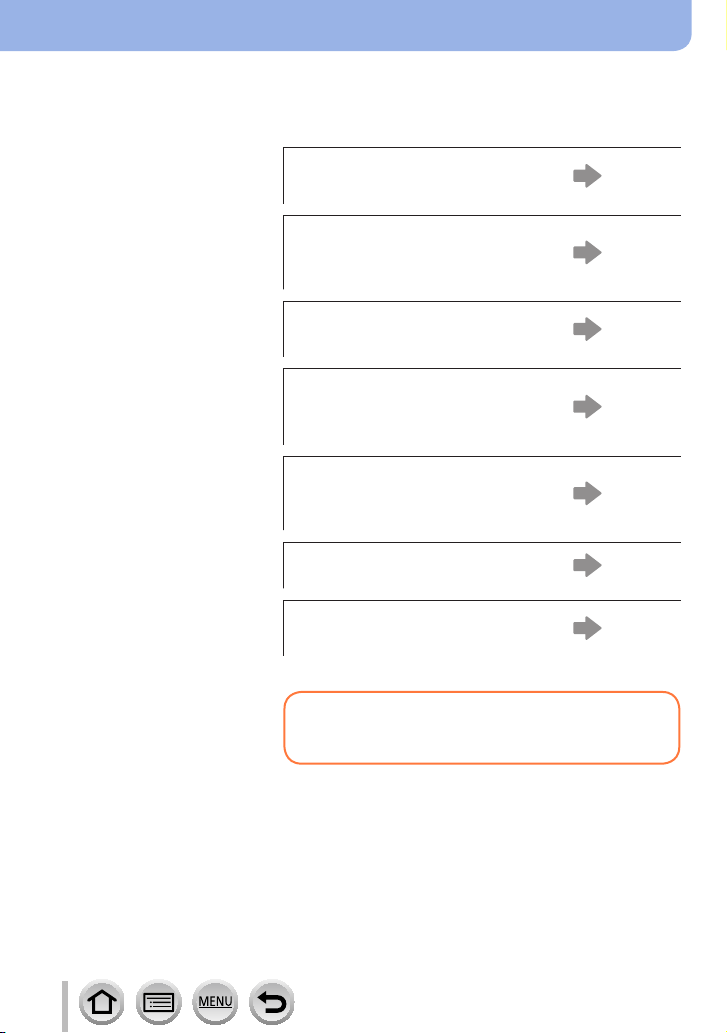
De informatie zoeken die u nodig hebt
In deze "Gebruiksaanwijzing voor geavanceerde kenmerken" vindt u op de volgende
pagina’s de informatie die u nodig hebt.
Door op een paginanummer te klikken, kunt u naar de gekoppelde pagina gaan en de
informatie snel vinden.
Zoeken vanuit de
"Inhoudsopgave"
5 -
Zoeken vanuit de lijst met
functienamen
"Inhoudsopgave per functie"
Zoeken vanuit "Namen en
functies van hoofdonderdelen"
11 -
16 -
Zoeken vanuit "Lijst met
symbolen op het scherm/de
300 -
zoeker"
Zoeken vanuit de lijst met
schermberichten
"Berichtweergaven"
Zoeken vanuit de menulijst
Zoeken vanuit "V&A Storingen
verhelpen"
307 -
175 -
309 -
Zie de volgende pagina voor meer
informatie over het gebruik van deze
handleiding.
2
Page 3
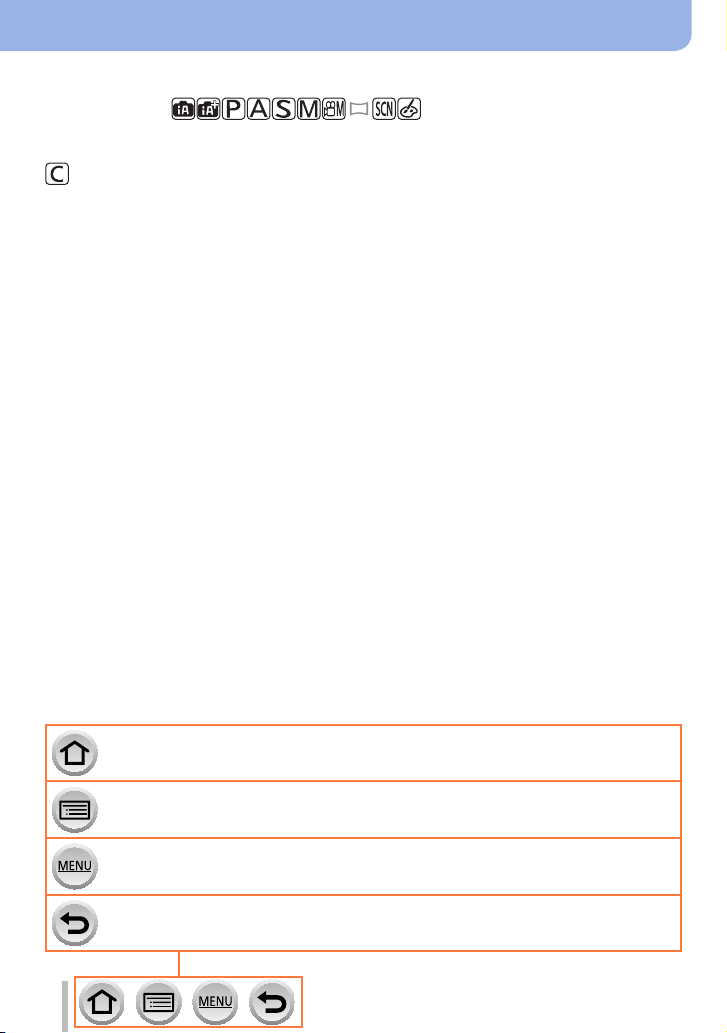
Gebruik van deze handleiding
Opnamemoduspictogrammen
Opnamemodus:
In opnamemodi waarin pictogrammen in zwart staan, kunt u de aangeduide menu’s en
functies selecteren en uitvoeren.
(Voorkeuzemode) heeft verschillende functies, afhankelijk van de opnamemodus die
is geregistreerd.
• Klik op een verwijzing in de tekst om naar de bijbehorende pagina te gaan.
Klik op dit pictogram om naar "De informatie zoeken die u nodig hebt" te gaan.
Klik op dit pictogram om naar "Inhoudsopgave" te gaan.
Klik op dit pictogram om naar "Menulijst" te gaan.
Klik op dit pictogram om terug te gaan naar de eerder weergegeven pagina.
3
Page 4
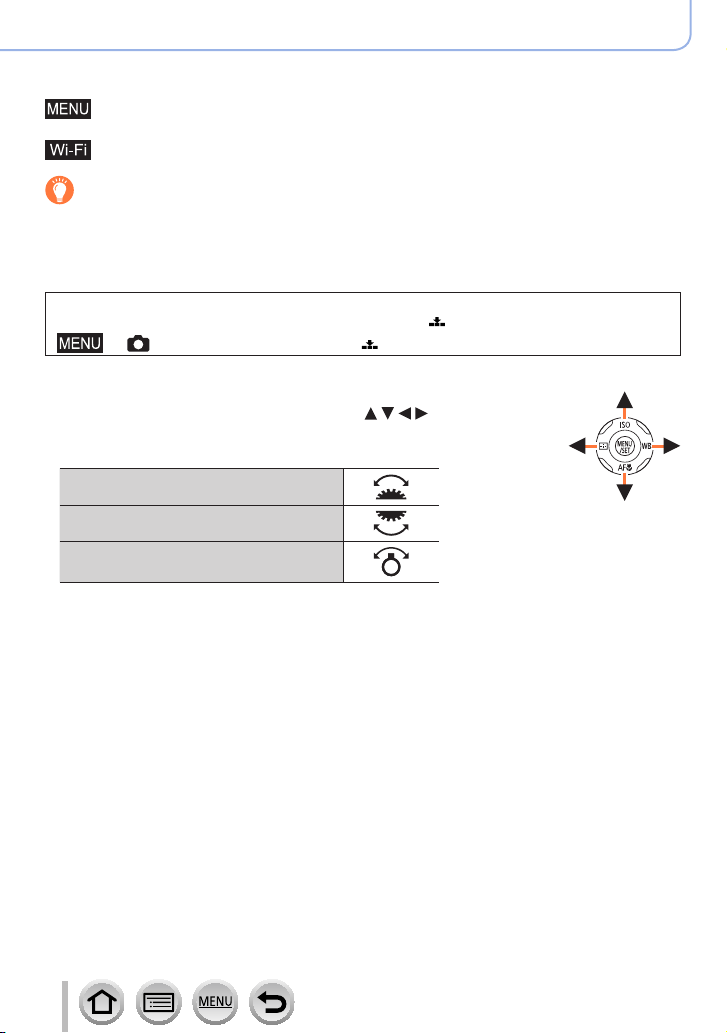
Gebruik van deze handleiding
■
De symbolen in de tekst
Duidt aan dat het menu kan worden ingesteld door te drukken op de
[MENU/SET]-knop.
Duidt aan dat de Wi-Fi-instelling kan worden uitgevoerd door te drukken op de
[Wi-Fi]-knop.
Tips voor vaardig gebruik en punten voor opname.
Duidt de referentiepagina aan. Klik hierop om naar de bijbehorende pagina te
(→00)
gaan.
Stappen voor het instellen van een menuonderdeel worden als volgt beschreven:
Voorbeeld: om de instelling [Kwaliteit] te wijzigen in [ ] in het menu [Opname]
→ [Opname]→[Kwaliteit]→[ ]
• In deze gebruiksaanwijzing worden de cursortoetsen omhoog, omlaag,
naar links en naar rechts weergegeven als
• De werking van de wieltjes en de hendel wordt hieronder weergegeven.
Draai het functiewieltje voorop
Draai het functiewieltje achterop
Draai de zoomhendel
.
4
Page 5
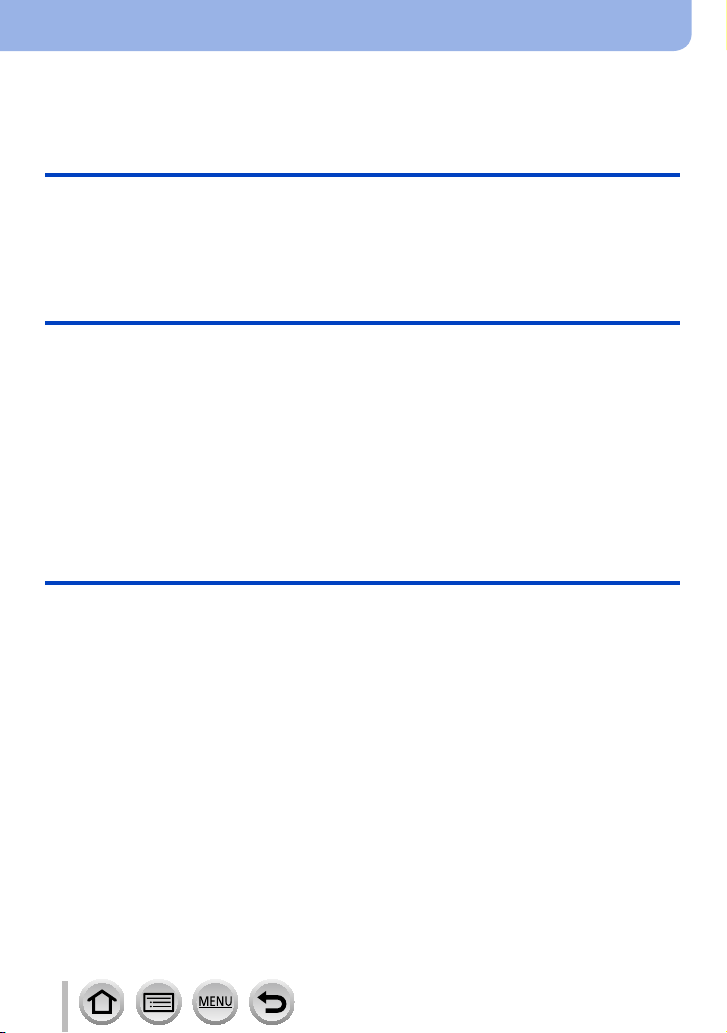
Inhoudsopgave
■
De informatie zoeken die u nodig
hebt ...................................................... 2
Voordat u de camera gaat gebruiken
■
Voordat u de camera gaat
gebruiken ........................................... 13
■
Standaardaccessoires ...................... 15
Voorbereidingen
■
De lensdop/schouderriem
bevestigen ......................................... 18
De lensdop bevestigen ..............................18
Bevestiging van de schouderriem..............19
■
Batterij opladen ................................. 20
De batterij in de camera plaatsen ..............21
De batterij opladen.....................................22
■
Insteken en verwijderen van een
(optionele) kaart ................................ 26
Basisbediening
■
Gebruik van deze handleiding ........... 3
■
Inhoudsopgave per functie .............. 11
■
Namen en functies van
hoofdonderdelen ............................... 16
■
De kaart .............................................. 27
De kaart formatteren (initialisatie) ..............28
Geschatte opnamecapaciteit
(aantal beelden/opnameduur) ...................28
■
De lensbescherming bevestigen ..... 30
■
Het scherm openen ........................... 32
■
De klok instellen ................................ 33
■
De camera vasthouden ..................... 35
■
Basisbediening ................................. 36
[LVF ]-knop
(Beelden opnemen met de zoeker) ...........36
Zoomhendel (zoomfunctie gebruiken) .......37
[Zoom compositie assistent]-knop
(Gebruik van de Zoom Compose Assist-
functie) ......................................................38
Ontspanknop (Foto’s maken) ....................39
Filmknop (Films opnemen) ........................40
Modusknop (Opnamemodus selecteren)...40
Functiewieltje voorop/achterop ..................41
Bedieningsring ...........................................43
Cursortoets / [MENU/SET]-knop
(Items selecteren/instellen) ........................44
[DISP.]-knop (Informatieweergave aan-/
uitzetten) ....................................................44
Aanraakscherm (aanraakbediening) .........47
Beelden opnemen met de
aanraakfunctie ...........................................48
5
■
Het menu instellen ............................ 50
■
Veelgebruikte menu’s snel openen
(Quick-menu) ..................................... 52
Het Quick-menu wijzigen in uw gewenste
onderdeel ...................................................53
■
Veelgebruikte functies toewijzen
aan knoppen
(Functieknoppen) .............................. 54
De functieknoppen gebruiken tijdens een
opname ......................................................55
De functieknoppen gebruiken tijdens het
afspelen .....................................................57
■
Tekst invoeren ................................... 58
Page 6
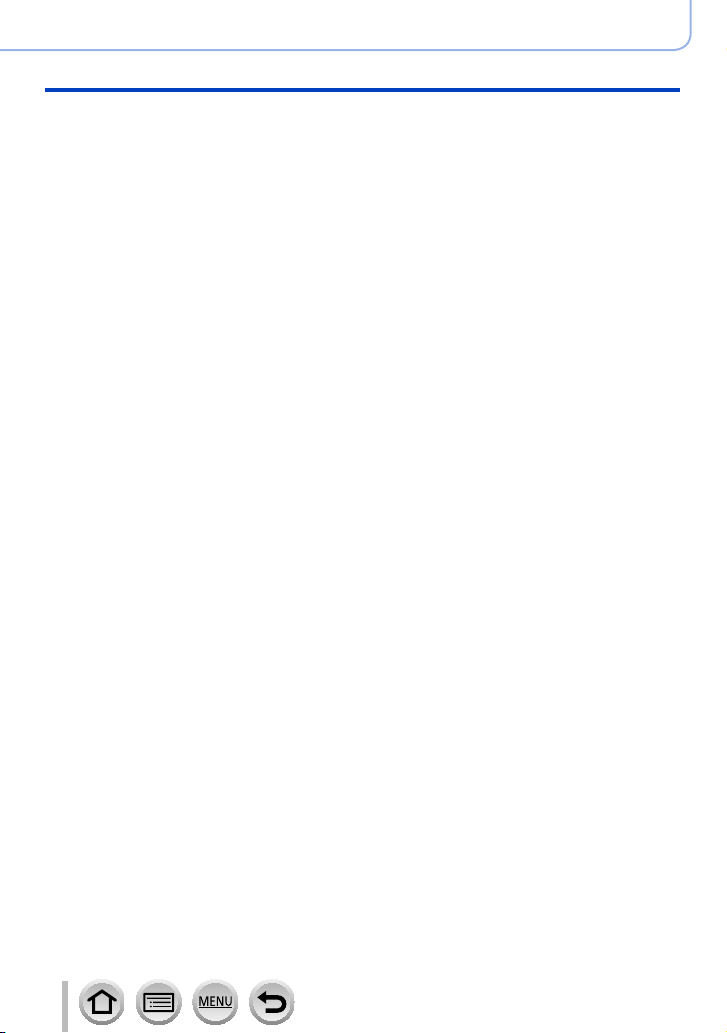
Opnamemodus
■
Foto’s maken met automatische
instellingen
(Intelligent Auto modus) ................... 59
[Intelligent auto]-menu ...............................61
Fotograferen met verschillende
kleurtonen, onscherpte- en
helderheidsniveaus ....................................63
■
Foto’s maken nadat de
diafragmawaarde en sluitertijd
automatisch zijn ingesteld
(Programma AE-modus) ................... 64
■
Beelden opnemen door de
diafragmawaarde en de sluitertijd
in te stellen ........................................ 65
Foto’s maken door de diafragmawaarde
in te stellen
(Lensopening-Prioriteit AE-modus) ............65
Foto’s maken door de sluitertijd in te
stellen (Sluiter-Prioriteit AE-modus) ........... 66
Foto’s maken door de diafragmawaarde
en sluitertijd in te stellen
(Handmatige Belichtingsmodus) ................67
De effecten van de sluitertijd en
diafragmawaarde controleren
(Preview-functie) ........................................69
Diafragmawaarde / sluitertijd eenvoudig
instellen voor een geschikte belichting
(1x drukken-AE) .........................................70
Inhoudsopgave
■
Panoramabeelden opnemen
(Panorama Shot-modus) .................. 71
■
Foto’s maken die zijn afgestemd
op de scène
(Scene Guide modus) ....................... 74
■
Foto’s maken met verschillende
foto-effecten
(Creative Control modus) ................. 77
■
Films opnemen door de
diafragmawaarde/sluitertijd/
ISO-gevoeligheid in te stellen
(Creatieve Videomodus) ................... 83
Films opnemen in slow motion
([Film in hoge snelheid]) ............................84
Schuiven of zoomen terwijl u opneemt met
de camera in een vaste positie
([4K Live Bijsnijden]) ..................................85
■
Uw eigen instellingen registreren
en opnemen (Voorkeuzemode) ....... 87
Uw eigen instellingen registreren
([Geh voorkeursinst.]) ................................87
Opnemen met de geregistreerde
aangepaste set ..........................................88
6
Page 7
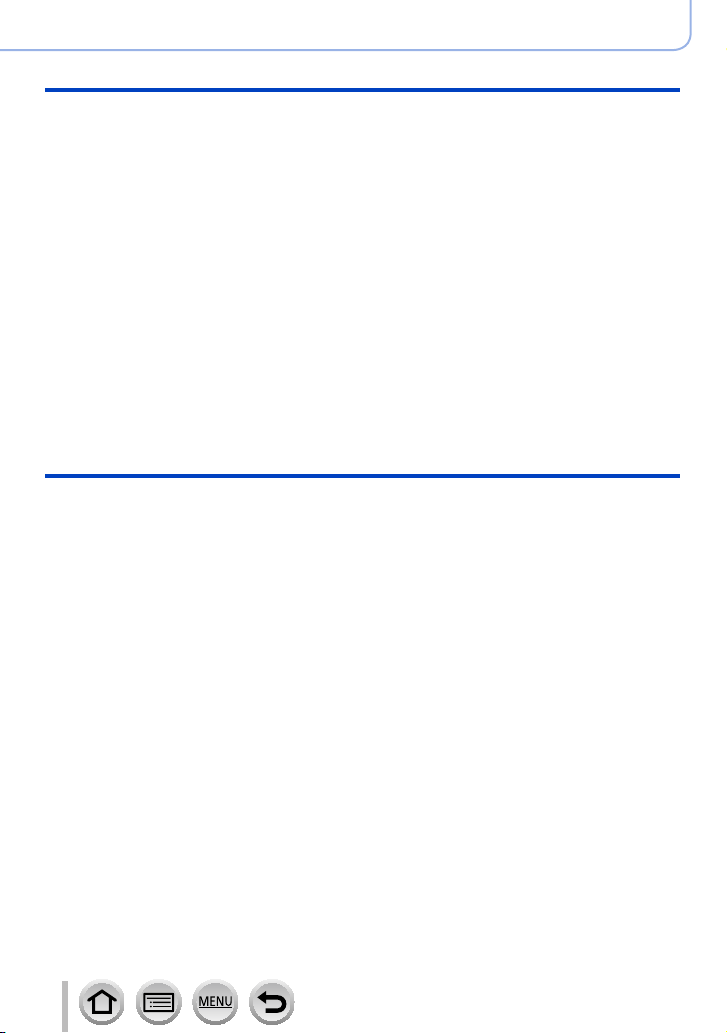
Inhoudsopgave
Scherpstelling, helderheid (belichting) en kleurtintinstellingen
■
Foto’s maken met automatische
scherpstelling .................................... 89
De scherpstelmodus instellen
(AFS, AFF, AFC) ........................................ 90
[AF mode] schakelen .................................92
De positie en grootte van het AF-gebied
wijzigen ......................................................98
De positie van het AF-gebied instellen
met de touchpad ......................................101
De scherpstelling en helderheid
optimaliseren voor een aangeraakte
positie ......................................................102
■
Close-upfoto’s maken
(macro-opnamen) ............................ 103
■
Beelden opnemen met
handmatige scherpstelling ............ 104
■
Beelden opnemen door de
belichting en/of scherpstelling te
vergrendelen
(AF/AE-vergrendeling) .................... 107
■
Foto’s maken met
belichtingscompensatie ................. 108
■
De ISO-gevoeligheid instellen ....... 109
■
De witbalans aanpassen .................111
Instellingen voor 4K-foto en de aandrijving
■
Aandrijfstand kiezen ....................... 115
■
Burst-functie .................................... 116
■
Opnemen met de 4K-fotofunctie
en beelden selecteren om op te
slaan ................................................. 118
Opnemen met de 4K-fotofunctie .............. 118
Beelden van 4K-burstbestand
selecteren en opslaan..............................121
Opmerkingen over de 4K-fotofunctie .......126
■
Scherpstellen na het opnemen
([Post Focus]/[Focus Stacking]) .... 129
Opnemen met [Post Focus] .....................129
Het scherpstelpunt selecteren en het
beeld opslaan ([Post Focus]) ...................131
Het te combineren scherpstelbereik
selecteren en één beeld creëren
([Focus Stacking]) ....................................132
Opmerkingen over
[Post Focus]/[Focus Stacking] .................133
■
Beelden opnemen met
tijdvertragingsopname/
stop-motion-animatie ..................... 134
Automatisch beelden opnemen op vaste
intervallen [Intervalopname].....................134
Een stop-motion-animatie maken
[Stop-motionanimatie] ..............................137
■
Foto’s maken met de
zelfontspanner ................................ 139
■
Foto’s maken terwijl u een
instelling automatisch aanpast
(bracketopname) ............................. 140
Bracket voor belichting ............................141
Bracket voor diafragma............................142
Bracket voor scherpstellen ......................142
7
Page 8
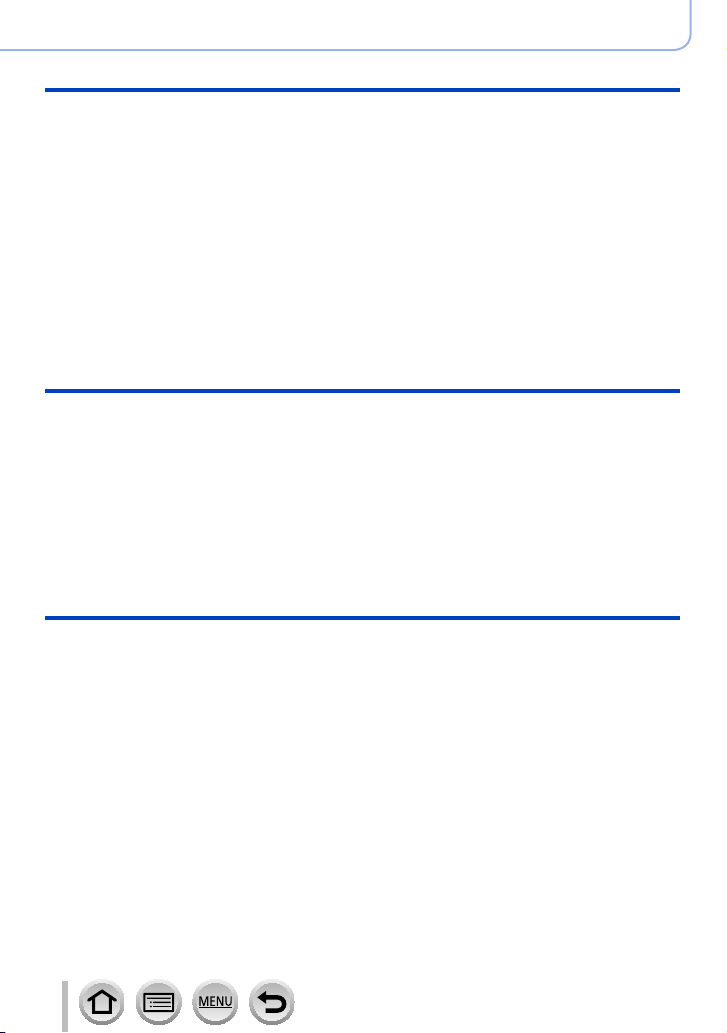
Stabilizer, zoomen en flitsen
■
Beweging corrigeren ...................... 143
■
Zoom gebruiken .............................. 145
Zoomtypen en gebruik .............................145
Zoombediening via het aanraakscherm
(Aanraakzoom) ........................................148
■
Foto’s maken met een flitser.......... 149
Films opnemen
■
Film/4K-film opnemen .................... 158
Indeling, fotoresolutie en beeldsnelheid
instellen....................................................160
Scherpstellen terwijl u films opneemt
([Continu AF])...........................................162
Beelden afspelen en bewerken
Inhoudsopgave
■
De flitserfuncties instellen ............. 150
De flitsmodus wijzigen
(handmatig flitsen) ...................................150
Flitsmodus wijzigen..................................151
De tweede-gordijnsynchronisatie
instellen....................................................153
De flitsuitvoer aanpassen ........................154
Het flitsniveau synchroniseren met de
camera tijdens belichtingscompensatie ...154
■
Foto’s opnemen met draadloze
flitsers .............................................. 155
■
Foto’s maken terwijl u een film
opneemt ........................................... 163
■
Snapfilms maken ............................ 164
■
Uw beelden bekijken ....................... 167
■
Films bekijken ................................. 168
Foto’s maken van filmbeelden .................169
■
De afspeelmethode
omschakelen ................................... 170
Inzoomen en bekijken
"Zoom afspelen" ......................................170
Lijst van beelden bekijken
"Meerdere afspelen" ................................171
Beelden bekijken volgens hun
opnamedatum, "Kalender afspelen" ........171
8
■
Groepsbeelden bekijken ................ 172
■
Beelden verwijderen ....................... 174
Page 9
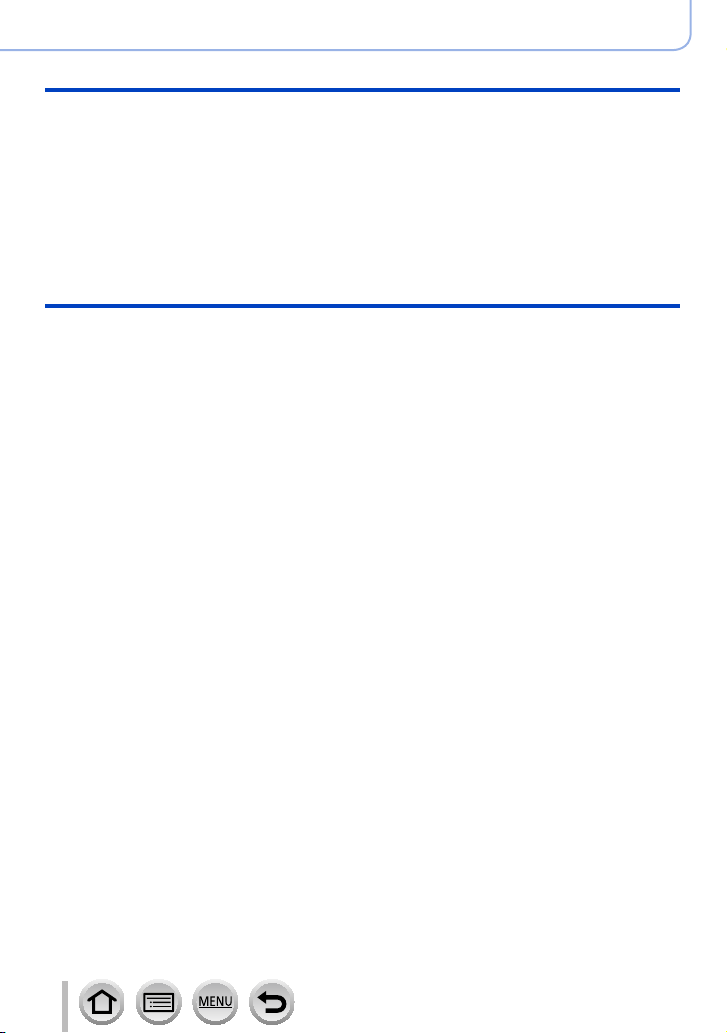
Gebruik van menufuncties
Inhoudsopgave
■
Menulijst .......................................... 175
[Opname] .................................................176
[Bewegend beeld] ....................................191
[Voorkeuze] ..............................................194
Wi-Fi/Bluetooth
■
Wat u kunt doen met de
Wi-Fi®/Bluetooth®-functie ............... 237
■
Wi-Fi/Bluetooth-functie .................. 238
■
De camera met een smartphone
verbinden ......................................... 241
De app "Panasonic Image App" voor
smartphone/tablet installeren...................241
Verbind de camera met een smartphone
compatibel met Bluetooth Low Energy ....242
De camera verbinden met een
smartphone die geen Bluetooth Low
Energy ondersteunt .................................245
■
Bediening met een smartphone .... 249
De camera in-/uitschakelen met een
smartphone ..............................................249
De ontspanknop van de camera
bedienen met een smartphone
(opnemen op afstand)..............................250
Beelden afspelen of opslaan die op de
camera zijn opgeslagen, of deze
uploaden naar sociale-mediasites ...........254
Opgenomen beelden automatisch
naar een smartphone overzetten .............255
Plaatsinformatie van een smartphone op
een opgenomen beeld schrijven ..............257
De klok van de camera synchroniseren
met een smartphone ................................258
Films die met snapfilms zijn opgenomen
naar wens combineren op een
smartphone ..............................................258
[Set-up] ....................................................209
[Mijn Menu] ..............................................219
[Afspelen] .................................................220
■
Foto’s weergeven op een tv ........... 260
■
Beelden verzenden ......................... 261
■
Foto’s verzenden naar een
smartphone ..................................... 264
■
Draadloos afdrukken ...................... 265
■
Beelden verzenden naar een
AV-apparaat ..................................... 266
■
Beelden verzenden naar een pc .... 267
■
Gebruik van WEB-services ............ 269
Bij verzenden van beelden naar
WEB-service ............................................269
Als u beelden verzendt naar
[Cloud-synchr. service] ............................272
Informatie over de [LUMIX CLUB] ...........273
■
Wi-Fi-verbindingen ......................... 276
Verbinding maken via een draadloos
toegangspunt ([Via netwerk]) ...................276
Rechtstreeks verbinden ([Direct]) ............279
Snel verbinding maken met eerder
gebruikte instellingen
([Selecteer doelapparaat uit geschiedenis] /
[Selecteer doelapparaat uit favorieten]) ...280
■
[Wi-Fi setup] .................................... 282
9
Page 10
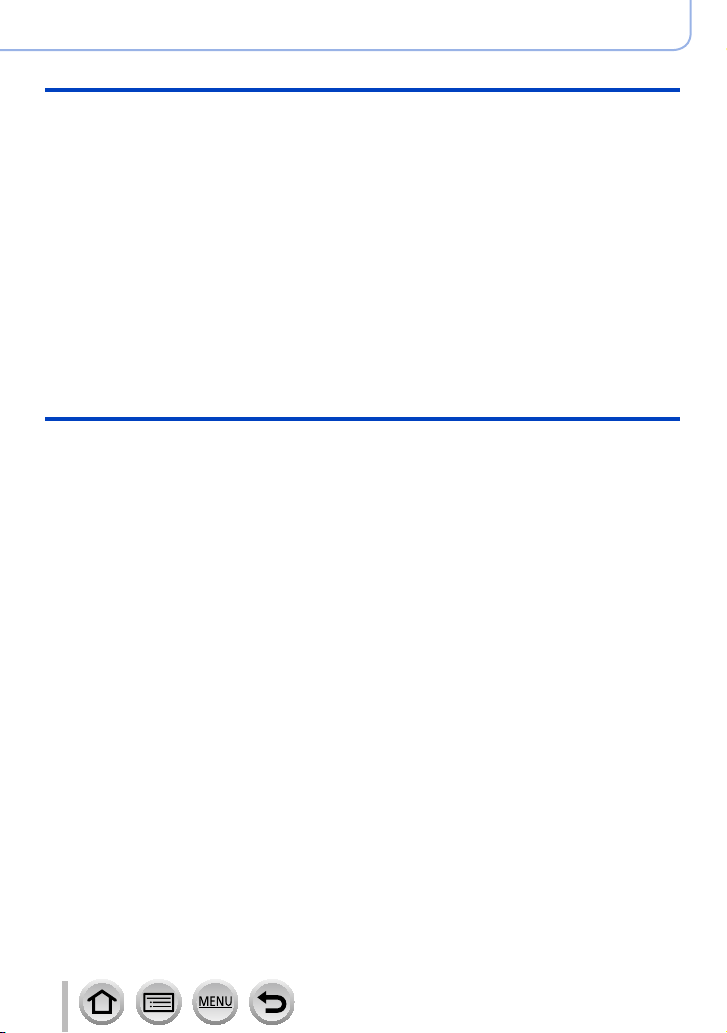
Aansluiten op andere apparatuur
■
Genieten van films in 4K ................ 283
Films in 4K bekijken .................................283
4K-films opslaan ......................................283
■
Bekijken op een tv-scherm ............ 284
Opnemen terwijl u camerabeelden
controleert ................................................285
VIERA Link (HDMI) (HDAVI Control™) ....286
■
Opgenomen foto’s en films
opslaan op uw pc ............................ 287
Software downloaden ..............................288
Foto’s en films kopiëren ...........................290
Diversen
■
Optionele accessoires .................... 296
Externe flitser (optioneel) .........................296
Afstandssluiter (optioneel) .......................297
Externe microfoon (optioneel)..................298
Netadapter (optioneel) /
DC coupler (optioneel) .............................299
Filter (optioneel) .......................................299
Inhoudsopgave
■
Opgenomen foto’s en films
opslaan op de recorder .................. 292
■
Afdrukken ........................................ 293
Afdrukken met datum en tekst .................295
■
Lijst met symbolen op het
scherm/de zoeker ............................ 300
■
Berichtweergaven ........................... 307
■
V&A
Storingen verhelpen ....................... 309
■
Waarschuwingen en opmerkingen
tijdens gebruik ................................ 318
10
Page 11
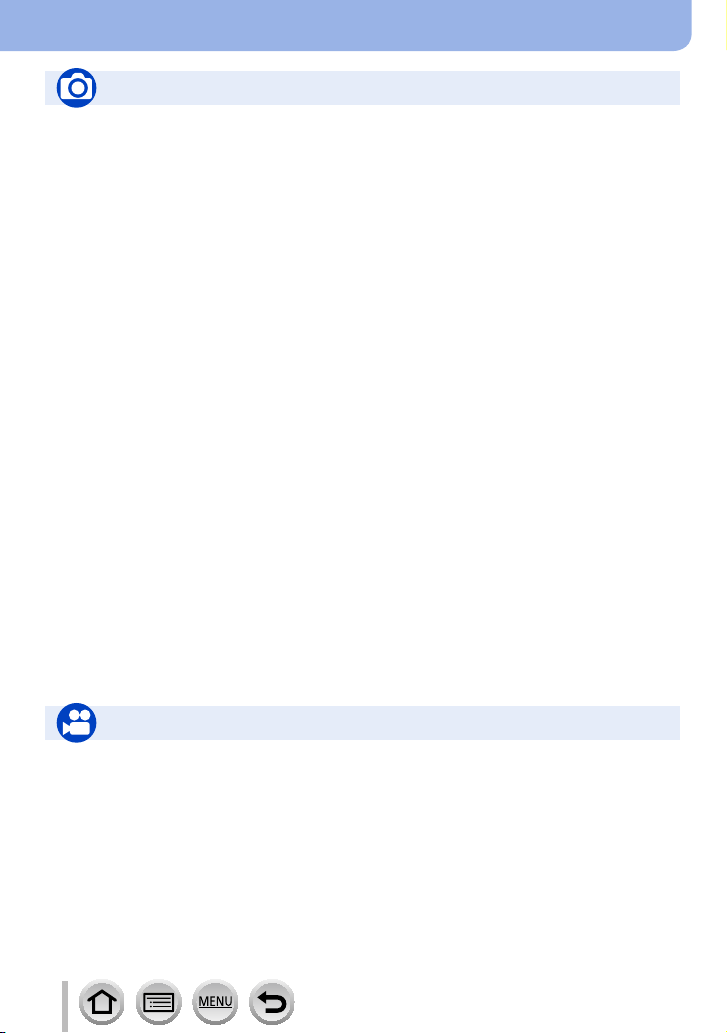
Inhoudsopgave per functie
Opnemen
Opnemen
[Zoom compositie assistent] .........................38
Opnamemodus .............................................40
[Voorvertoning] .............................................69
Panorama Shot-modus .................................71
Macro-opname ...........................................103
[Intervalopname] .........................................134
[Stop-motionanimatie] .................................137
Bracketopnamen ........................................140
[Stille modus] ..............................................187
[Multi-belicht.] .............................................190
4K-foto
[4K-FOTO] .................................................. 118
[Post Focus]-opnemen ...............................129
Focus (AF/MF)
Automatische scherpstelling .........................89
Scherpstelmodus ..................................90, 104
AF-modus .....................................................92
[AF-Gevoeligheid(Foto)] ...............................91
Positie van het AF-gebied regelen ................98
Handmatig scherpstellen ............................104
AF/AE-vergrendeling ..................................107
Aandrijving
Aandrijfstand ............................................... 115
Burst-functie ............................................... 116
[Zelfontspanner] ..........................................139
Belichting
[Touch AE] .................................................... 49
[1x drukken-AE] ............................................70
AF/AE-vergrendeling ..................................107
Belichtingscompensatie ..............................108
ISO-gevoeligheid ........................................109
Bracket voor belichting ...............................141
[Meetfunctie] ...............................................183
Beeldkwaliteit en kleurtoon
Witbalans .................................................... 111
[Fotoresolutie] .............................................177
[Kwaliteit] ....................................................177
[Fotostijl] .....................................................179
[Filterinstellingen] ........................................181
[Kleurruimte] ...............................................183
[Schaduw markeren] ...................................184
[Int.dynamiek] .............................................185
[I.resolutie] ..................................................185
[Lang sl.n.red] .............................................186
[Diffractiecompensatie] ...............................187
[HDR] ..........................................................189
Flitser
[Flitserfunctie] .............................................151
Tweede-gordijnsynchronisatie ....................153
[Flitser instel.] .............................................154
[Draadloze Flitser instellen] ........................155
Controleren
Opnemen terwijl u camera beelden
controleert .................................................. 285
Film
Film
Creatieve Videomodus .................................83
[Film in hoge snelheid] ..................................84
[4K Live Bijsnijden] .......................................85
[Opname-indeling]/[Opn. kwaliteit] ..............160
Foto’s maken terwijl u een film opneemt ....163
[Snapfilm] ....................................................164
Audio
[Aanp. geluidsopn.niveau] ..........................192
[Begr. geluidsopn.niveau] ...........................193
[Uitsch. geluid vd wind] ...............................193
[Windreductie] .............................................298
11
Scherminstellingen
[Weerg. geluidsop.niveau] ..........................192
[Zwart-wit Live View] ...................................201
[Centrummarkering] ....................................202
[Zebrapatroon] ............................................203
Page 12
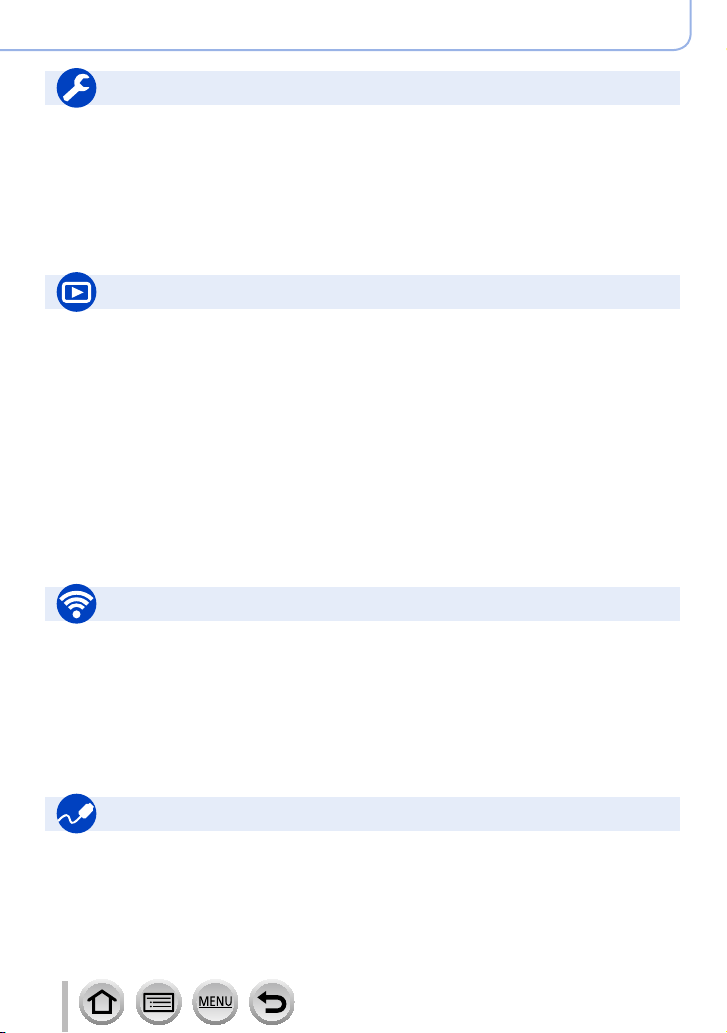
Instellen/aangepast
Basisinstellingen
[Formatteren] ................................................28
[Klokinst.] ......................................................33
Diopterinstelling ............................................36
Quick-menu ..................................................52
[Toon] .......................................................... 211
[Besparing] .................................................212
[Resetten] (initialisatie) ...............................218
Afspelen
Afspelen
Beelden afspelen ........................................167
Films afspelen ............................................168
Zoom afspelen ............................................170
Meerdere afspelen ......................................171
Verwijderen .................................................174
[Auto review] ...............................................200
[Diashow] ....................................................221
[Roteren]/[Scherm roteren] .................233, 235
Wi-Fi/Bluetooth
Image App
Image App ..................................................241
Opstarten op afstand ..................................249
Opnemen op afstand ..................................250
Automatische overdracht ............................255
Inhoudsopgave per functie
Aangepaste instellingen
Functieknoppen ............................................54
Voorkeuzemode ............................................87
[Voorkeuze]-menu ......................................194
Bewerken
[Post Focus] ................................................131
[Focus Stacking] .........................................132
[Titel bew.] ................................................... 224
[RAW-verwerking] .......................................225
[4K-FOTO In Bulk Opslaan] ........................227
[Lichtcompositie] .........................................228
[Serie samenstelling] ..................................229
[Retouche wissen] ......................................230
[Tekst afdr.] .................................................231
[Nw. rs.] .......................................................232
[Bijsnijden] ..................................................233
Beeldinstellingen
[Beveiligen] .................................................223
[Rating] .......................................................223
In combinatie met andere apparatuur
Beelden afspelen op een tv ........................260
Beelden afdrukken ......................................265
Beelden verzenden naar een
AV-apparaat ................................................ 266
Beelden verzenden naar een pc .................267
Beelden verzenden naar een
webservice ..................................................269
Gebruik van [Cloud-synchr. service] ...........272
Aansluiten op andere apparatuur
Pc
Beelden overdragen naar een pc ...............287
PHOTOfunSTUDIO ....................................288
SILKYPIX ....................................................289
Tv
Beelden afspelen op een tv-scherm ...........284
[VIERA link] .................................................286
12
Recorder
Dubben .......................................................292
Printer
PictBridge ...................................................293
Page 13
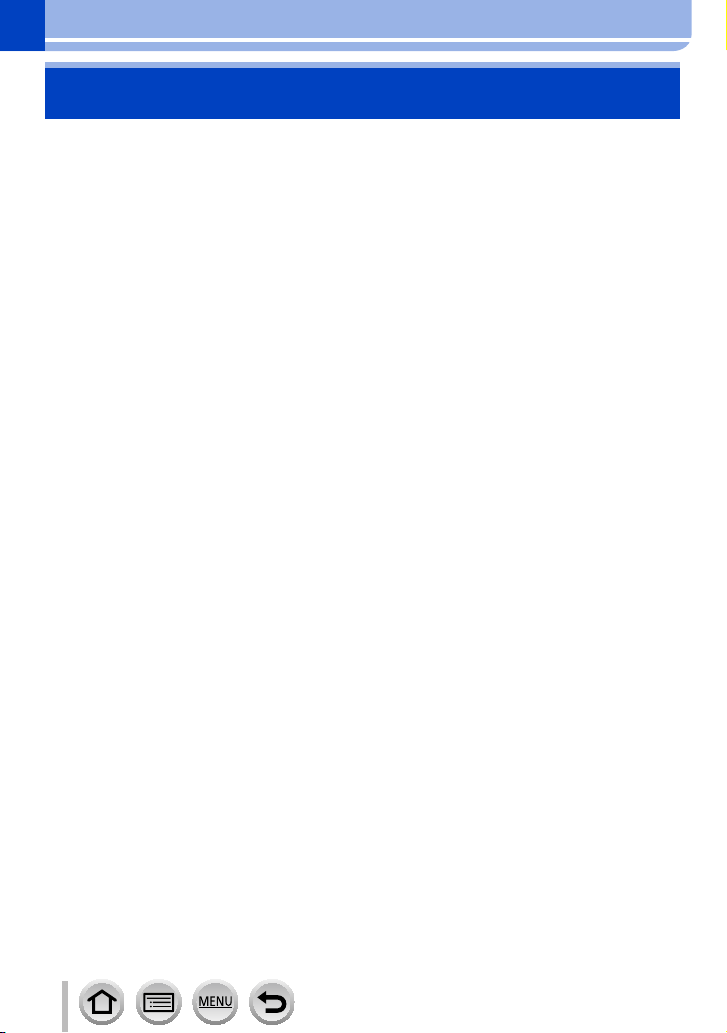
Voordat u de camera gaat gebruiken
Voordat u de camera gaat gebruiken
■
Hanteren van de camera
Vrijwaar de camera tegen heftige trillingen, schokken of zware druk.
Gebruik de camera niet onder de volgende omstandigheden, die schade aan de lens,
●
het scherm, de zoeker of het camerahuis kunnen toebrengen.
Dit kan ook leiden tot storingen in de camera of mislukte opnamen.
• Laat de camera niet vallen of tegen een hard oppervlak aan stoten
• Zorg dat er geen druk wordt uitgeoefend op de lens of het scherm
De camera is niet stofbestendig, spatbestendig of waterbestendig.
Gebruik de camera niet op plaatsen met veel stof of zand, of waar er water op de
camera kan komen.
Gebruik de camera niet onder de volgende omstandigheden, die het risico meebrengen
●
dat er zand, water of andere materialen in de camera kunnen komen via de openingen
rond de toetsen of de lens. Wees uiterst voorzichtig hiermee, want dergelijke
omstandigheden kunnen de camera beschadigen, mogelijk zelfs onherstelbaar.
• Plaatsen met erg veel stof of stuifzand
• In de regen of aan de waterkant, waar er water op de camera kan spatten
Als zand, stof of vloeistoffen zoals waterdruppels aan de monitor blijven kleven,
veegt u ze af met een zachte, droge doek.
Wanneer u dit niet doet, kan de monitor verkeerd reageren op de aanraakbediening.
●
■
Condensatie (wanneer de lens, het scherm of de zoeker beslaat)
Als de camera wordt blootgesteld aan plotselinge wisselingen in temperatuur of
●
vochtigheid, kan er vocht in de camera condenseren. Mijd dergelijke omstandigheden,
want die kunnen de lens, het scherm of de zoeker bevuilen, schimmelgroei veroorzaken
of de camera beschadigen.
Als er vocht in de camera is gecondenseerd, schakelt u het toestel uit en wacht u
●
ongeveer twee uur voordat u de camera weer gebruikt. Wanneer de camera eenmaal
op omgevingstemperatuur is gekomen, zal de condens vanzelf verdwijnen.
13
Page 14
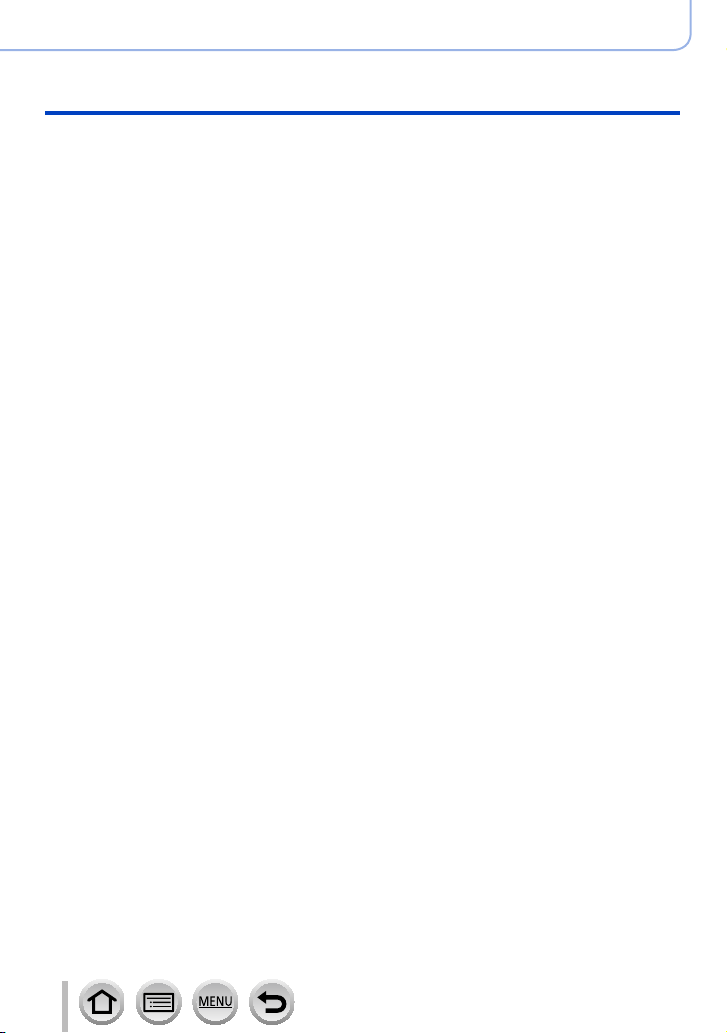
Voordat u de camera gaat gebruiken
Voordat u de camera gaat gebruiken
■
Maak altijd eerst een proefopname
Vóór het gebruik van de camera bij belangrijke gebeurtenissen (zoals een
huwelijksvoltrekking e.d.) dient u altijd eerst een proefopname te maken, om te zien of
beeld en geluid naar behoren worden opgenomen.
■
Er wordt geen compensatie geboden voor verloren opnamen
Wij kunnen geen compensatie bieden voor gemiste kansen of opnamen die verloren
gaan door technische problemen met de camera of de kaart.
■
Neem zorgvuldig de auteursrechtwetten in acht
Ongeoorloofd gebruik van opnamen waarop auteursrechten gelden, voor andere
dan puur persoonlijke doeleinden, is verboden onder de wet op het auteursrecht.
Het opnemen van bepaalde materialen kan streng gereguleerd zijn, zelfs voor zuiver
persoonlijk gebruik.
■
Lees ook "Waarschuwingen en opmerkingen tijdens gebruik" (→318)
■
Controleer voordat u de camera gebruikt of alle accessoires die staan vermeld in
de bijgevoegde "Beknopte gebruiksaanwijzing" zijn meegeleverd.
Raadpleeg voor meer informatie over de optionele accessoires (→296) of de "Beknopte
gebruiksaanwijzing".
14
Page 15
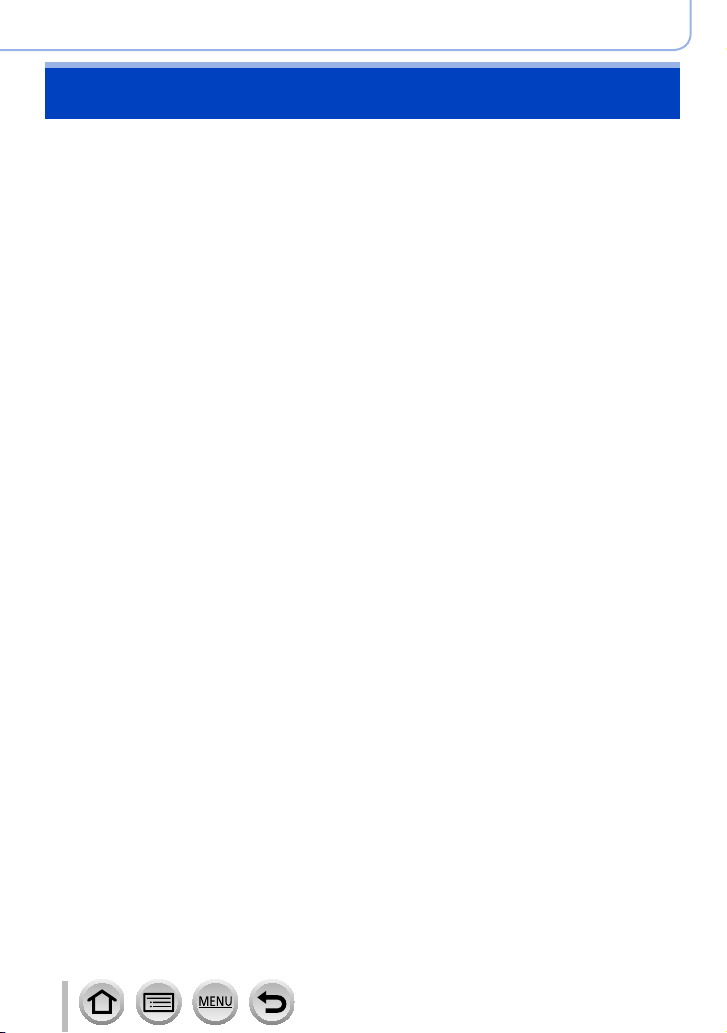
Voordat u de camera gaat gebruiken
Standaardaccessoires
Controleer of alle accessoires compleet bijgeleverd zijn, voordat u de camera in gebruik
neemt.
De accessoires en de vormgeving ervan kunnen verschillen, afhankelijk van het land of
●
de regio waar de camera is aangeschaft.
Zie de bijgevoegde "Beknopte gebruiksaanwijzing" voor meer informatie over de
accessoires.
De batterij wordt in de tekst aangeduid als batterij of accu.
●
SD-geheugenkaart, SDHC-geheugenkaart en SDXC-geheugenkaart worden in de tekst
●
als kaart aangeduid.
Kaarten zijn optioneel.
●
Verwijder de verpakking op de juiste manier.
●
Bewaar kleine onderdelen op een veilige plaats, buiten bereik van kinderen.
●
■
Optionele accessoires (→296)
15
Page 16
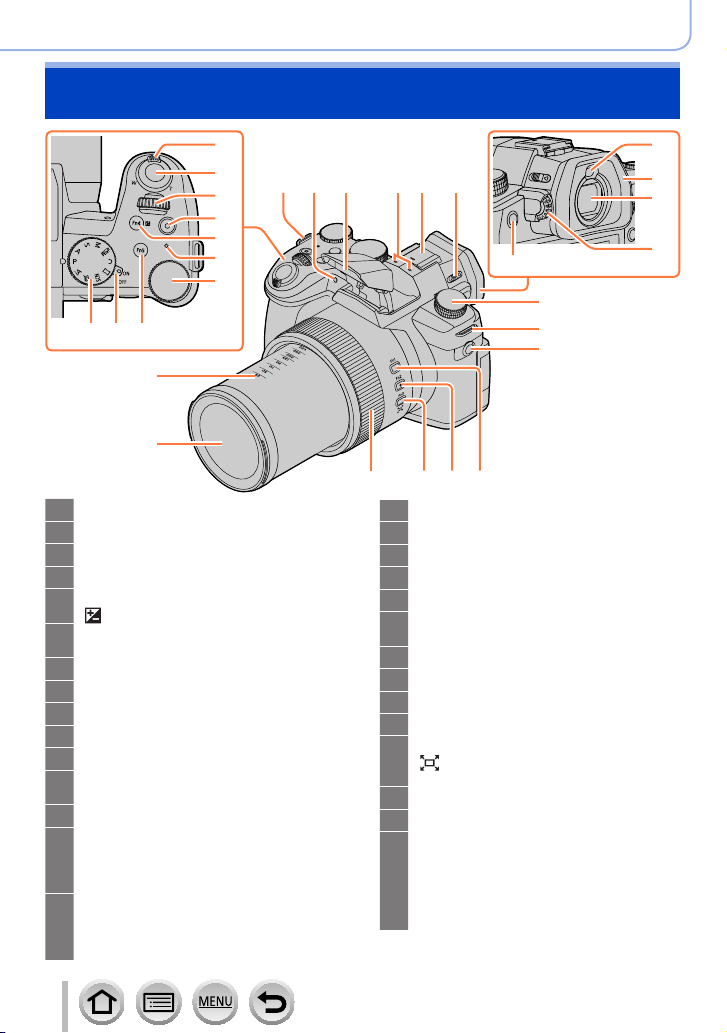
Voordat u de camera gaat gebruiken
Namen en functies van hoofdonderdelen
1
2
3
4
5
6
7
8910
29
28
Zoomhendel (→37, 145, 200)
1
Ontspanknop (→39)
2
Functiewieltje voorop (→41)
3
Filmknop (→40, 158)
4
[Fn4]-knop (→54) /
5
[ ] (belichtingscompensatie)-knop (→108)
Oplaadlampje (→23) /
6
DRAADLOOS-verbindingslampje (→211 , 238)
Functiewieltje achterop (→41)
7
[Fn5]-knop (→54)
8
[ON/OFF]-schakelaar van de camera (→33)
9
Modusknop (→40)
10
Oogje voor schouderriem (→19)
11
Indicator voor zelfontspanner (→139) /
12
AF-assistlampje (→35, 196)
Flitser (→149)
13
Stereomicrofoon (→35, 192)
14
Zorg dat u de microfoon niet met uw
vinger bedekt. Hierdoor kan het geluid
moeilijk worden opgenomen.
Flitsschoen (bescherming flitsschoen) (→296)
15
Houd de bescherming flitsschoen buiten
bereik van kinderen om te voorkomen
dat ze deze inslikken.
1311
1412 15 16
21
22
11
23
27
16
17
18
19
20
21
22
23
24
25
26
27
28
29
242526
Openingshendel flitser (→149)
Oogsensor (→36)
Oogschelp (→319)
Zoeker (→36, 300)
Diopterinstelring (→36)
[Fn8]-knop (→54) /
[LVF ]-knop (→36)
Functiewieltje aandrijfstand (→115 )
[MIC]-aansluiting (→298)
[Fn1]-knop (→54)
[Fn2]-knop (→54)
[Fn3]-knop (→54) /
] ([Zoom compositie assistent])-
[
knop (→38)
Bedieningsring (→43)
Lens
Brandpuntsafstandsindicatie (dezelfde
als die van een filmcamera van 35 mm)
Bij de waarden is uitgegaan van een
beeldverhouding van [3:2]. (Raadpleeg
bij filmopnamen de brandpuntsafstand
die op het scherm wordt weergegeven.)
17
18
19
20
16
Page 17
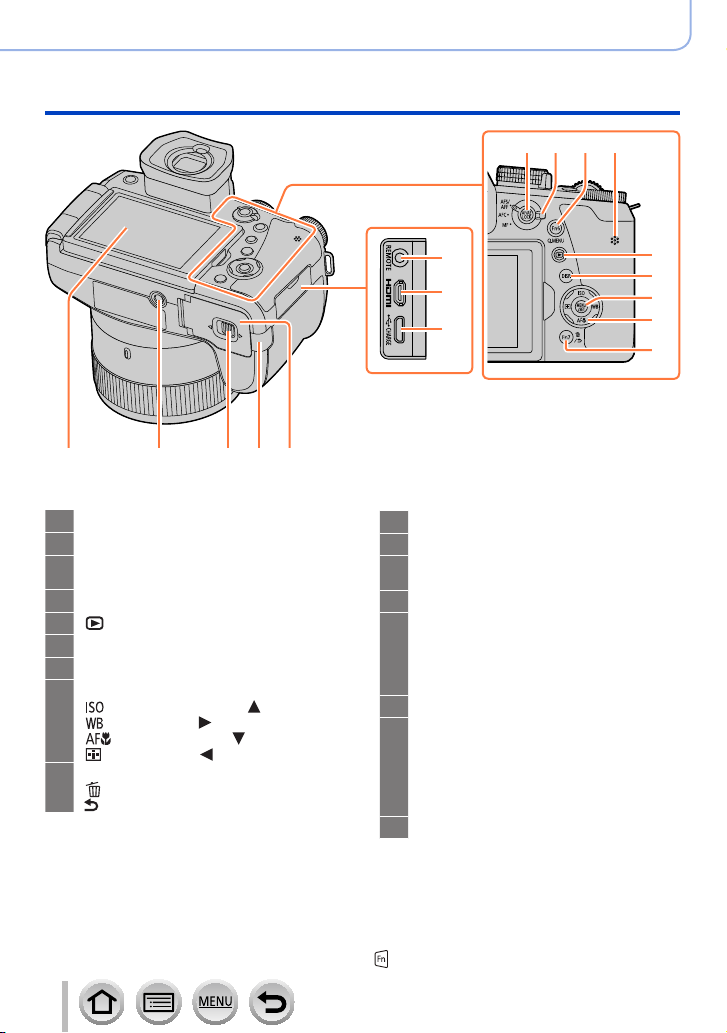
Voordat u de camera gaat gebruiken
Namen en functies van hoofdonderdelen
30 31 32 33
[AF/AE LOCK]-knop (→107)
30
Hendel scherpstelmodus (→89, 90, 104)
31
[Fn6]-knop (→54) /
32
[Q.MENU]-knop (→52)
Luidspreker (→35, 211 )
33
[ ] (afspelen)-knop (→167)
34
[DISP.]-knop (→44)
35
[MENU/SET]-knop (→44, 50)
36
Cursorknop (→44)
37
] (ISO-gevoeligheid) ( ) (→109)
[
] (Witbalans) ( ) (→111)
[
] ([Macro stand]) ( ) (→103)
[
] ([AF mode]) ( ) (→92)
[
[Fn7]-knop (→54) /
38
] (verwijderen)-knop (→174) /
[
] (annuleren)-knop (→51)
[
39
40
41
34
35
36
37
38
4244 434546
[REMOTE]-aansluiting (→297)
39
[HDMI]-aansluiting (→284)
40
[USB/CHARGE]-aansluiting
41
(→22, 290, 293)
Klepje voor kaart/batterij (→21, 26)
42
Klepje van de DC coupler (→299)
43
Wanneer u een netadapter gebruikt,
dient u ervoor te zorgen dat de
Panasonic DC coupler (optioneel) en de
netadapter (optioneel) worden gebruikt.
Vrijgavehendel (→21, 26)
44
Statiefaansluiting (→321)
45
Sluit dit apparaat niet aan op statieven
met schroeven van 5,5 mm of langer.
Hierdoor kan dit apparaat beschadigd
raken of zit het apparaat mogelijk niet
goed aan het statief bevestigd.
Aanraakscherm (→47) / scherm (→300)
46
Functieknoppen [Fn9] tot en met [Fn13] zijn aanraakknoppen.
Ze kunnen worden weergegeven door de tab [
] op het opnamescherm aan te raken.
17
Page 18
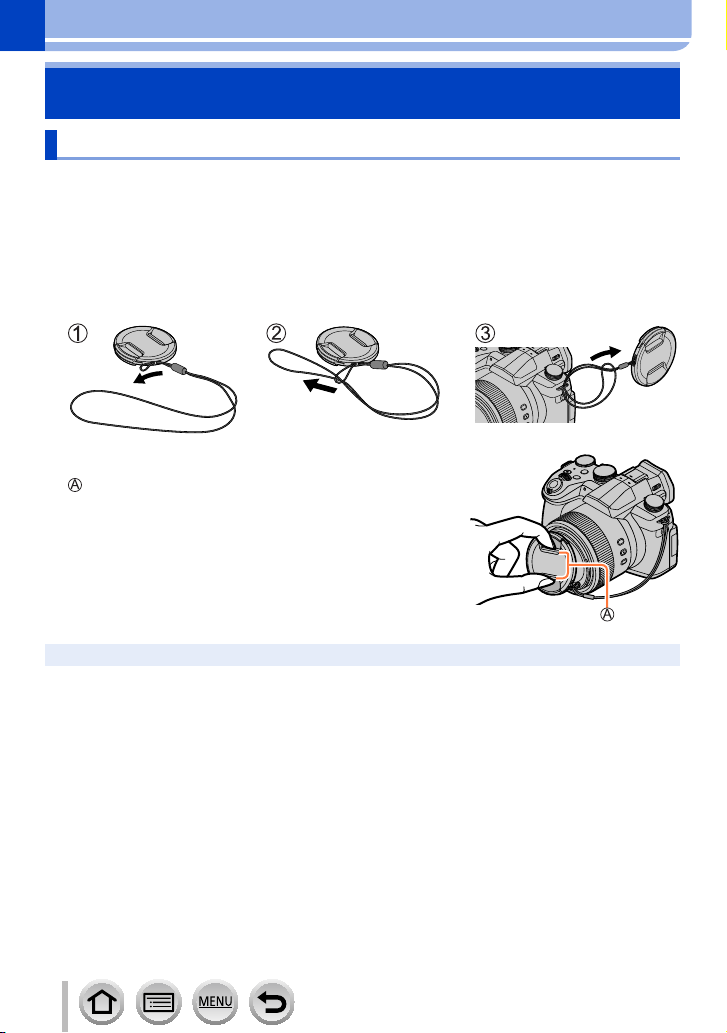
Voorbereidingen
De lensdop/schouderriem bevestigen
De lensdop bevestigen
Bedek de lens met de lensdop om deze te beschermen wanneer u geen beelden
opneemt. We raden u aan de lensdop met het lensdopriempje aan de camera te
bevestigen om te voorkomen dat u de lensdop verliest.
• Laat de camera niet hangen of slingeren aan het lensdopriempje.
• Verwijder altijd eerst de lensdop voordat u dit apparaat inschakelt.
• Zorg dat het lensdopriempje niet verstrikt raakt in de schouderriem.
Gebruik het lensdopriempje (bijgeleverd) om de lensdop aan de camera te
1
bevestigen
Bevestig de lensdop
2
Knijp hier om de dop te bevestigen of te verwijderen.
Houd het lensdopriempje buiten bereik van kinderen om te voorkomen dat ze dit inslikken.
●
18
Page 19
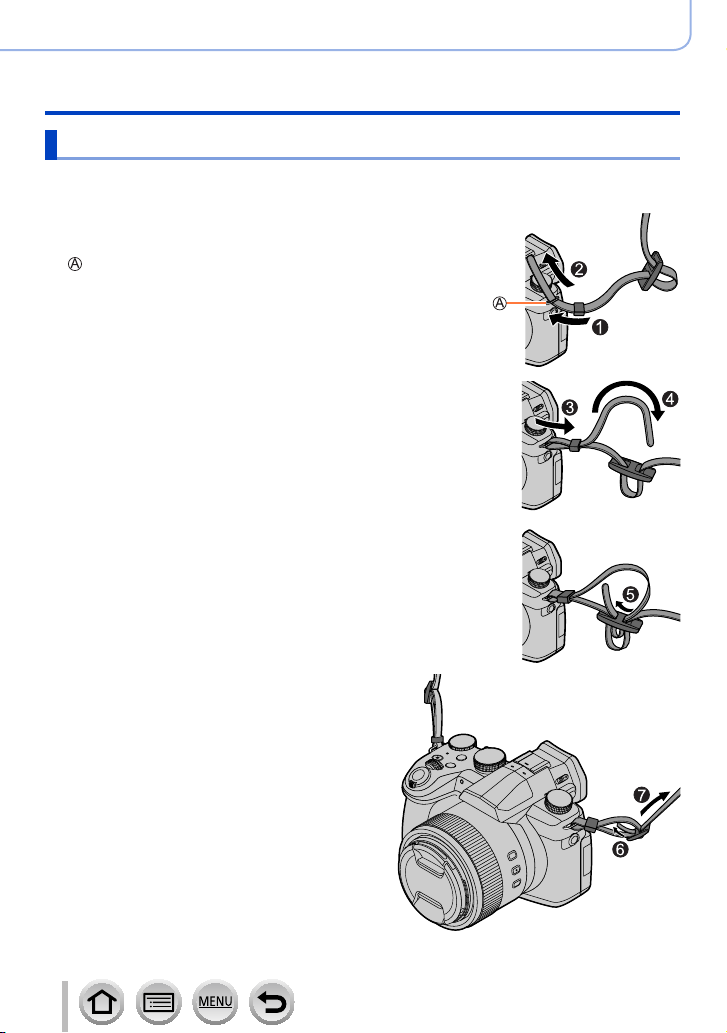
Voorbereidingen
De lensdop/schouderriem bevestigen
Bevestiging van de schouderriem
We raden u aan de schouderriem te bevestigen wanneer u de camera gebruikt om
te voorkomen dat deze valt.
Leid de schouderriem door de opening bij het oogje
1
voor de schouderriem
Oogje voor schouderriem
Leid het uiteinde van de schouderriem door de gesp
2
Leid het uiteinde van de schouderriem door de
3
opening aan de andere kant van de gesp
Trek aan de schouderriem en controleer
4
of deze niet losraakt
• Voer stap 1 tot en met 4 uit en bevestig dan de
andere kant van de schouderriem.
• Draag de schouderriem over uw schouder.
– Wikkel de riem niet rond uw nek. Dit kan
leiden tot letsel of een ongeluk.
• Laat de schouderriem niet binnen bereik van
kinderen liggen.
– Dit kan tot een ongeluk leiden omdat het kind
deze per ongeluk rond zijn nek wikkelt.
19
Page 20
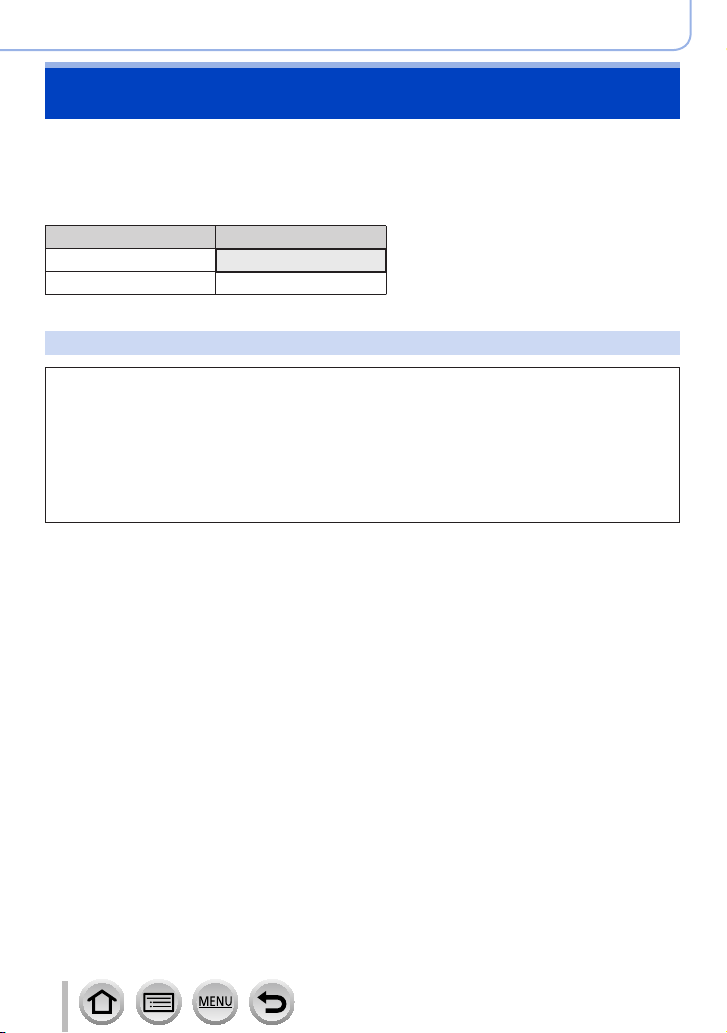
Voorbereidingen
Batterij opladen
Gebruik altijd de originele netadapter (bijgeleverd), USB-kabel (bijgeleverd) en
batterij voor deze camera.
• Laad de batterij altijd op voordat u de camera voor het eerst gebruikt! (batterij
ongeladen geleverd)
• Laad de batterij op terwijl deze in de camera zit.
Camerastatus Opladen
Uitschakelen Ja
Inschakelen Nee
Batterijen die u in dit apparaat kunt gebruiken
Er zijn op aantal plaatsen imitatiebatterijen aangetroffen die nauwelijks van
echt te onderscheiden zijn. Dergelijke imitatiebatterijen zijn veelal niet voorzien
van de interne beveiliging die nodig is voor een veilig gebruik. Een dergelijke
imitatiebatterij zou spontaan kunnen ontbranden of ontploffen. Houd er
rekening mee dat wij niet aansprakelijk kunnen worden gesteld voor enig defect
of ongeval dat voortvloeit uit het gebruik van een imitatiebatterij. Voor een veilig
gebruik van dit product is het sterk aanbevolen dat u gebruik maakt van een
authentieke Panasonic batterij.
20
Page 21
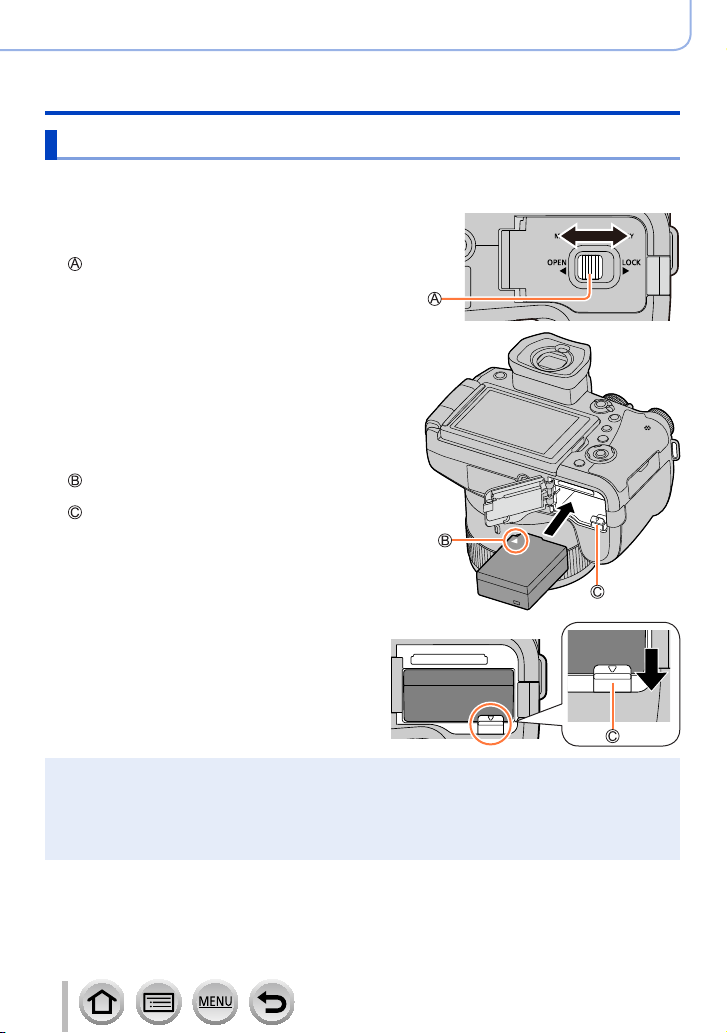
De batterij in de camera plaatsen
U laadt de batterij op door deze in de camera te plaatsen.
Schuif de vrijgavehendel naar de positie
1
[OPEN] en open het klepje voor de
kaart/batterij
Vrijgavehendel
Schuif de batterij helemaal in de camera
2
• Steek de batterij helemaal in het apparaat en
controleer of de batterij door de hendel wordt
vergrendeld.
Sluit het klepje voor kaart/batterij en
3
schuif de vrijgavehendel vervolgens
naar de positie [LOCK]
Zorg dat u de batterij in de juiste richting in de
camera plaatst.
Hendel
Voorbereidingen
Batterij opladen
[OPEN] [LOCK]
■
Verwijdering van de batterij
Beweeg de hendel in het kaart/
batterijcompartiment in de richting van de pijl.
Gebruik altijd originele Panasonic batterijen.
●
Wanneer u andere batterijen gebruikt, kunnen we de kwaliteit van dit product niet garanderen.
●
Als u de batterij wilt verwijderen, schakelt u de camera uit en wacht u tot de indicator LUMIX op
●
het scherm uitgaat. (Als u niet wacht, kan de camera storingen vertonen en kunnen de kaart of
opgenomen gegevens beschadigd raken.)
Verwijder na gebruik de batterij uit de camera.
●
21
Page 22
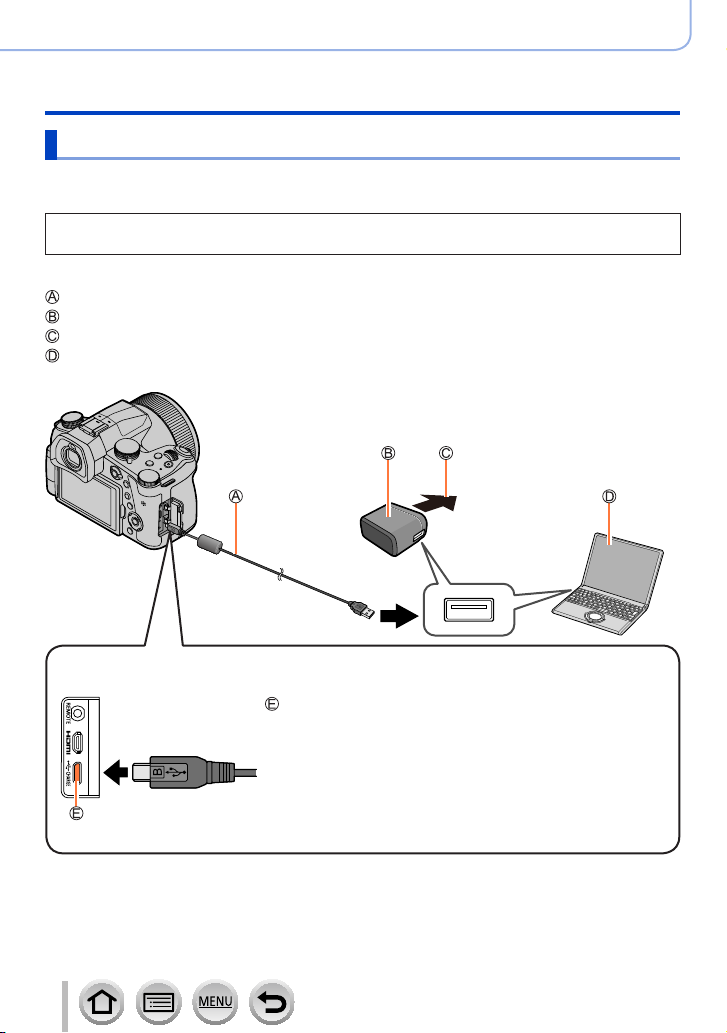
Voorbereidingen
Batterij opladen
De batterij opladen
We raden u aan op te laden op een locatie waar de omgevingstemperatuur tussen 10 °C
en 30 °C ligt (hetzelfde geldt voor de batterijtemperatuur).
Schuif de batterij in de camera.
Zorg dat de camera uitgeschakeld is.
U kunt de batterij opladen via het stopcontact of via een pc.
USB-kabel (bijgeleverd)
Netadapter (bijgeleverd)
Naar het stopcontact
Computer
Voorbereiding: Schakel de computer in.
Wanneer u de camera oplaadt, sluit u de USB-kabel (bijgeleverd) op de
[USB/CHARGE]-aansluiting aan.
[USB/CHARGE]-aansluiting
• Wanneer de camera rechtop staat, bevindt deze aansluiting
zich aan de onderkant.
• Controleer altijd de richting van de aansluitbus en houd de
stekker recht om deze aan te sluiten of te verwijderen. (Als u
de kabel in de verkeerde richting aansluit, kan de aansluitbus
vervormd raken en storingen veroorzaken.)
Sluit dit apparaat ook niet op de verkeerde aansluiting aan.
Hierdoor kan dit apparaat beschadigd raken.
22
Page 23
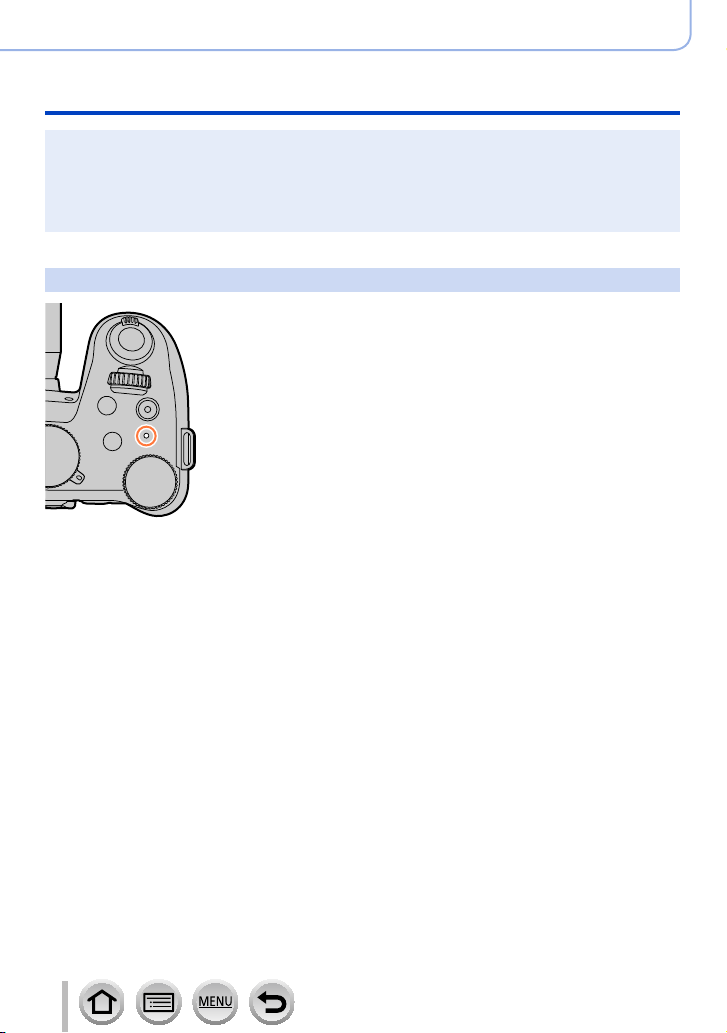
Voorbereidingen
Batterij opladen
Als de computer tijdens het opladen naar de slaapstand gaat, kan het opladen worden gestopt.
●
Als een notebookcomputer die niet op een stopcontact is aangesloten, op de camera is
●
aangesloten, zal de batterij van de notebookcomputer leeg raken. Laat de camera en de notebook
niet lange tijd op elkaar aangesloten.
Sluit de USB-kabel altijd aan op de USB-aansluiting op uw computer. Sluit de USB-kabel niet aan
●
op de USB-aansluiting van de monitor, het toetsenbord, de printer of de USB-hub.
Indicaties oplaadlampje
Oplaadlampje (rood)
Aan: opladen wordt uitgevoerd
Uit: het opladen is voltooid
(Nadat de batterij stopt met opladen, ontkoppelt u de camera
van het stopcontact of van uw computer.)
Knipperend: oplaadfout
(Zie voor instructies over het oplossen van het
probleem (→309).)
23
Page 24
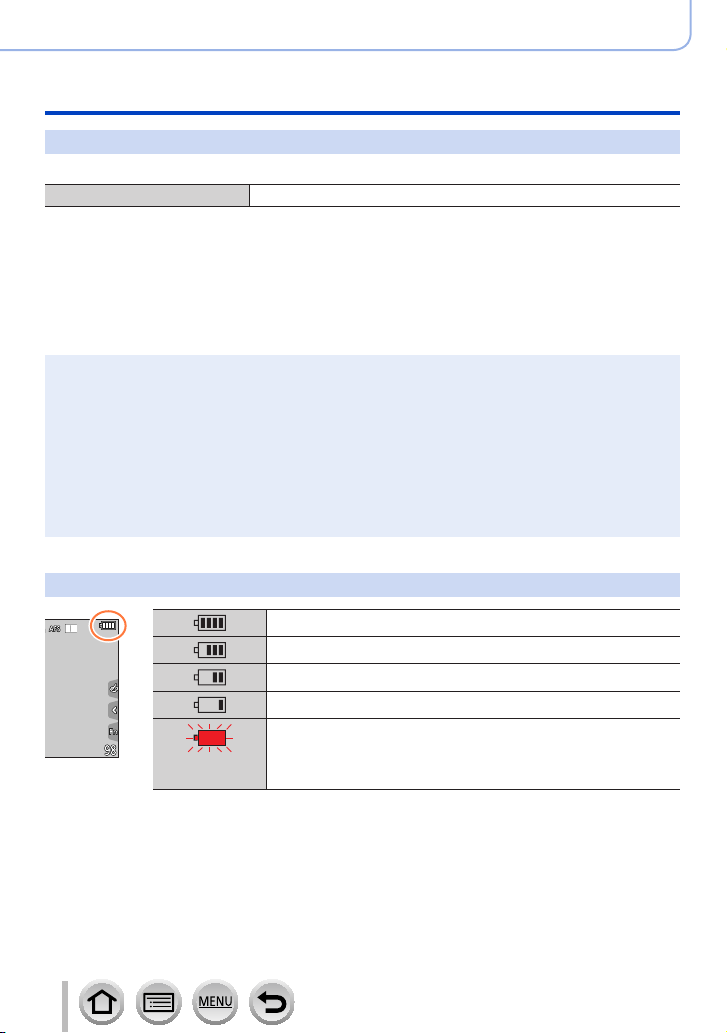
Voorbereidingen
Batterij opladen
Opmerkingen over de oplaadtijd
Bij gebruik van de netadapter (bijgeleverd)
Oplaadtijd Ongeveer 180 min.
• De hierboven aangeduide oplaadtijd is de tijd die nodig is voor het opladen
wanneer de batterij volledig is opgebruikt. De benodigde oplaadtijd verschilt,
afhankelijk van de omstandigheden van het batterijgebruik. De oplaadtijd is
langer in gevallen waar de temperaturen hoog of laag zijn en wanneer de batterij
een lange periode niet is gebruikt.
• De benodigde tijd voor het opladen via de computer varieert, afhankelijk van de
voedingscapaciteit van de computer.
Gebruik geen andere USB-kabels, alleen de bijgeleverde kabel. Als u dat wel doet, kan de camera
●
storingen vertonen.
Gebruik geen andere netadapters behalve de bijgeleverde netadapter.
●
Gebruik geen USB-verlengkabel.
●
De netadapter (bijgeleverd) en de USB-kabel (bijgeleverd) zijn specifieke accessoires van deze
●
camera. Gebruik deze niet voor andere apparatuur.
Verwijder de batterij na gebruik. (De batterij loopt leeg als deze lange tijd niet wordt gebruikt nadat
●
deze is opgeladen.)
Als er problemen zijn die te maken hebben met het stopcontact (d.w.z. stroomuitval), wordt de
●
batterij mogelijk niet volledig opgeladen. Maak de (bijgeleverde) USB-kabel los en sluit deze weer
aan op de camera.
Resterend batterijvermogen
24
75% of hoger
74% t/m 50%
49% t/m 25%
24% of lager
Batterij bijna leeg
Rood
knipperend
• Laad de batterij opnieuw op of vervang deze door een volledig
opgeladen batterij.
• Het op het scherm aangeduide batterijniveau is een schatting. Het
werkelijke niveau kan verschillen, afhankelijk van de omgeving en de
bedieningsomstandigheden.
Page 25
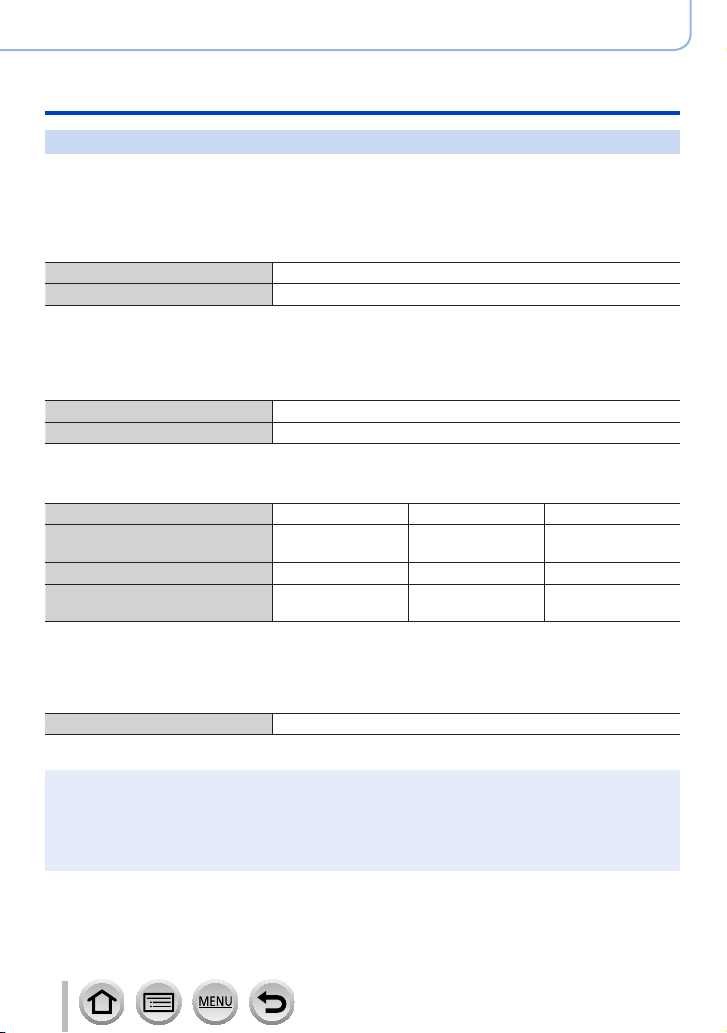
Voorbereidingen
Batterij opladen
Geschatte capaciteit in aantal beelden of opnameduur
Aantallen op te nemen foto’s zijn gebaseerd op de CIPA-normen (Camera & Imaging
Products Association).
Wanneer een Panasonic SDHC-geheugenkaart en de bijgeleverde batterij worden
gebruikt.
■
Foto’s maken (via het scherm)
Aantal op te nemen beelden Ongeveer 440 foto’s
Opnameduur Ongeveer 220 min.
■
Foto’s maken (via de zoeker (LVF))
De waarden tussen haakjes zijn van toepassing wanneer [LVF-weergavesnelheid] is
ingesteld op [ECO 30fps].
Aantal op te nemen beelden Ongeveer 290 foto’s (ongeveer 430 foto’s)
Opnameduur Ongeveer 145 min.
■
Filmen (via het scherm)
[Opname-indeling] [AVCHD] [MP4] [MP4]
[Opn. kwaliteit] [FHD/17M/50i]
Beschikbare opnameduur Ongeveer 130 min. Ongeveer 130 min. Ongeveer 120 min.
Feitelijk beschikbare
opnameduur
*
De werkelijke tijd waarin u kunt opnemen wanneer u de camera regelmatig in- en uitschakelt en
begint en stopt met opnemen.
*
Ongeveer 65 min. Ongeveer 65 min. Ongeveer 60 min.
[FHD/28M/60p]
[FHD/28M/50p]
[4K/100M/30p]
[4K/100M/25p]
■
Beelden weergeven (via het scherm)
Afspeeltijd Ongeveer 350 min.
De opnameduur en het aantal op te nemen beelden verschillen naargelang de
●
omstandigheden.
In de volgende omstandigheden wordt de opnameduur korter en het aantal beelden minder.
• In omgevingen met lage temperaturen, zoals een skipiste.
• Indien bewerkingen zoals flitsen en zoomen herhaaldelijk worden gebruikt.
Als de batterij aanzienlijk korter meegaat, is de batterij versleten. Koop dan een nieuwe batterij.
●
25
Page 26
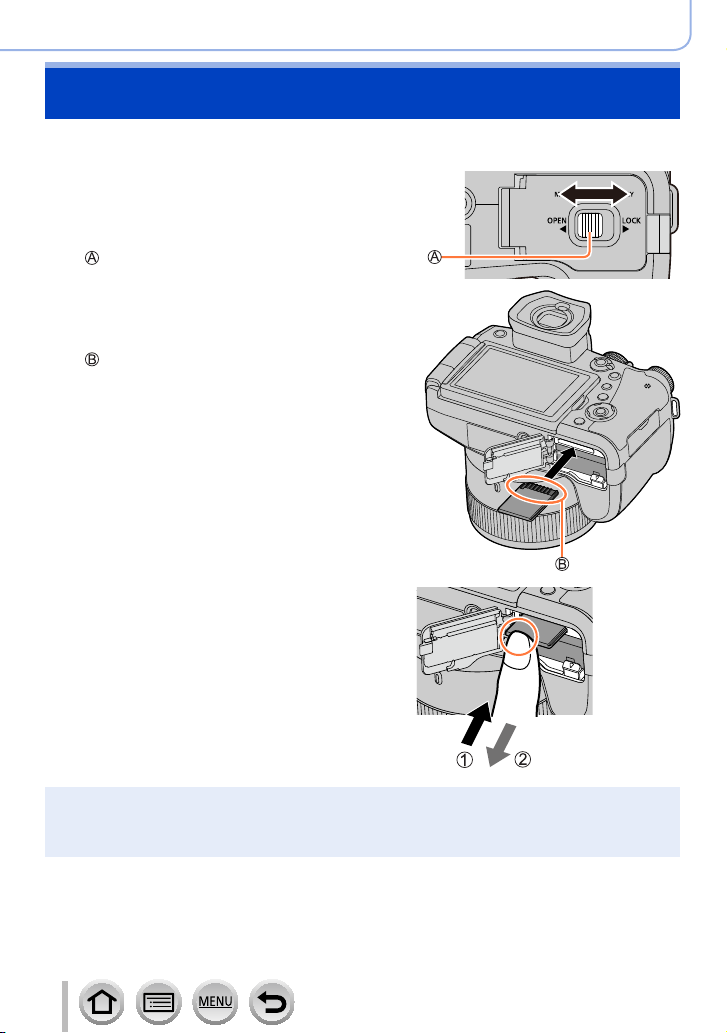
Voorbereidingen
Insteken en verwijderen van een (optionele) kaart
• Zorg dat de camera uitgeschakeld is.
Schuif de vrijgavehendel
1
naar de positie [OPEN] en
open het klepje voor de kaart/
batterij
Vrijgavehendel
Schuif de kaart helemaal in
2
de camera
Raak de aansluiting niet aan
• Controleer de richting van de kaart.
• Steek de kaart helemaal in het
apparaat totdat deze vastklikt.
Sluit het klepje voor kaart/
3
batterij en schuif de
vrijgavehendel naar de
positie [LOCK]
■
Verwijdering van de kaart
Druk op het midden van de kaart.
[OPEN] [LOCK]
Druk op Naar buiten trekken
Houd de geheugenkaart buiten bereik van kinderen om te voorkomen dat ze deze inslikken.
●
Als u de kaart wilt verwijderen, schakelt u de camera uit en wacht u tot de indicator LUMIX op
●
het scherm uitgaat. (Als u niet wacht, kan de camera storingen vertonen en kunnen de kaart of
opgenomen gegevens beschadigd raken.)
26
Page 27
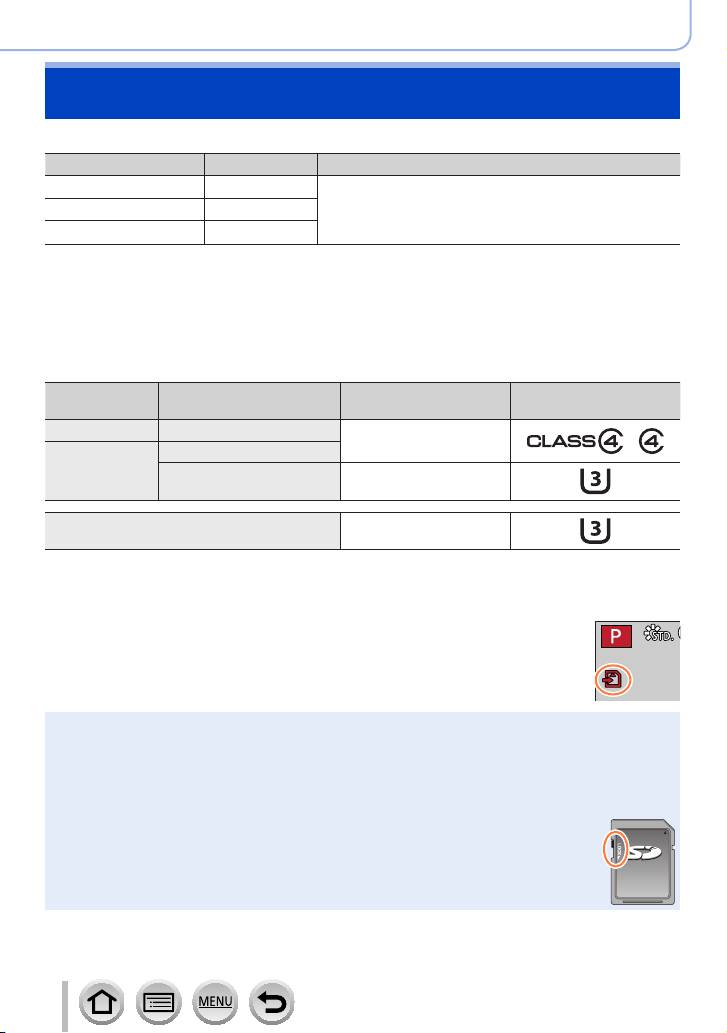
Voorbereidingen
50
p
De kaart
De volgende op de SD-standaard gebaseerde kaarten kunnen worden gebruikt.
Kaarttype Capaciteit Opmerkingen
SD-geheugenkaarten 512 MB – 2 GB
SDHC-geheugenkaarten
SDXC-geheugenkaarten
■
Film-/4K-foto-opnamen en snelheidsklassen
4 GB – 32 GB
48 GB – 128 GB
Gebruik een kaart die aan de volgende SD-snelheidsklasse of UHS-snelheidsklasse
voldoet.
• De SD- en UHS-snelheidsklassen zijn de snelheidsnormen voor continu vastleggen.
Controleer de SD-snelheid aan de hand van het etiket op de kaart of de bijbehorende
documentatie.
[Opname-
indeling]
[AVCHD] Alle
[MP4]
Bij het opnemen in 4K-fotomodus/
[Opn. kwaliteit] Snelheidsklasse Voorbeeld van label
[FHD]/[HD]
[4K]/
[Film in hoge snelheid]
[Post Focus]
• Nieuwste informatie:
https://panasonic.jp/support/global/cs/dsc/
(Deze website is alleen in het Engels beschikbaar.)
Toegang tot de kaart
De toegangsaanduiding wordt rood als beelden op de kaart worden
opgenomen.
• Dit apparaat is compatibel met standaard SDHC/
SDXC-geheugenkaarten UHS-Ι UHS-snelheidsklasse 3.
• De werking van de kaarten die links staan vermeld, is
bevestigd met kaarten van het merk Panasonic.
Klasse 4 of hoger
UHS-snelheidsklasse 3
UHS-snelheidsklasse 3
Als de kaart in gebruik is (voor formatteren, vastleggen, ophalen of verwijderen van beelden), mag
●
u niet de camera uitzetten of de batterij, kaart, netadapter (optioneel) of DC coupler (optioneel)
verwijderen. Zorg dat de camera niet wordt blootgesteld aan trillingen, schokken of statische
elektriciteit. Mogelijk is de kaart of zijn de gegevens op de kaart beschadigd en werkt dit apparaat
niet langer naar behoren. Als de handeling is mislukt vanwege trillingen, schokken of statische
elektriciteit, voert u de handeling opnieuw uit.
Als u de schrijfbeveiligingsschakelaar op "LOCK" zet, kunt u de gegevens wellicht
●
niet schrijven, wissen of formatteren of ze op opnamedatum weergeven.
We raden u aan om belangrijke gegevens te kopiëren naar uw computer
●
(omdat elektromagnetische golven, statische elektriciteit of storingen uw gegevens
kunnen beschadigen).
27
Page 28
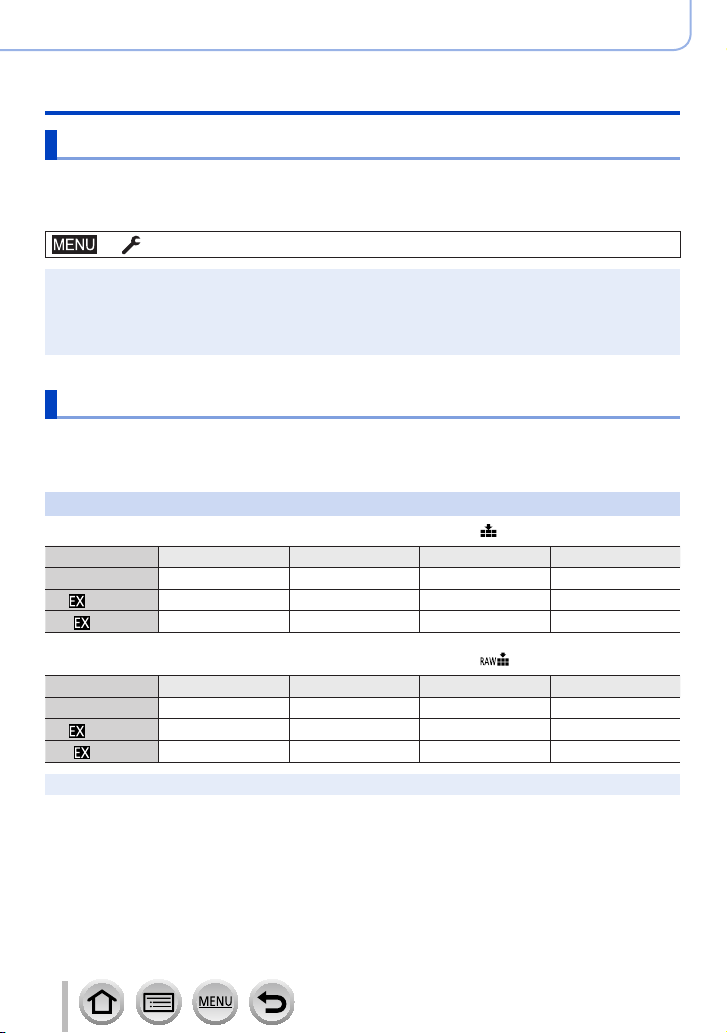
Voorbereidingen
De kaart
De kaart formatteren (initialisatie)
Formatteer de kaart voordat u een beeld opneemt met dit apparaat.
Aangezien u na het formatteren geen gegevens kunt terughalen, moet u van
tevoren een back-up maken van de gegevens die u wilt bewaren.
→ [Set-up]→[Formatteren]
Hiervoor is een voldoende opgeladen batterij nodig, of een netadapter (optioneel) en DC coupler
●
(optioneel).
Schakel de camera niet uit en voer geen andere bewerkingen uit tijdens het formatteren.
●
Formatteer kaarten altijd met deze camera. Formatteer de kaart opnieuw met deze camera als die
●
al eerder was geformatteerd met een computer of ander apparaat.
Geschatte opnamecapaciteit (aantal beelden/opnameduur)
Het aantal beelden dat u kunt opnemen en de opnameduur variëren met de capaciteit
van de kaart (naast de opname-omstandigheden en het type kaart).
Capaciteit beeldopnamen (foto’s)
Wanneer [Aspectratio] op [3:2] is gezet en [Kwaliteit] op [ ] is gezet
[Fotoresolutie] 16 GB 32 GB 64 GB 128 GB
L (20M) 1450 2910 5810 11510
M (10M)
S (5M)
2650 5310 10510 20810
4600 9220 17640 34940
Wanneer [Aspectratio] op [3:2] is gezet en [Kwaliteit] op [ ] is gezet
[Fotoresolutie] 16 GB 32 GB 64 GB 128 GB
L (20M) 450 920 1840 3650
M (10M)
S (5M)
Als het aantal op te nemen beelden hoger dan 9.999 is, wordt "9999+" weergegeven.
●
530 1070 2140 4250
580 1170 2340 4630
28
Page 29
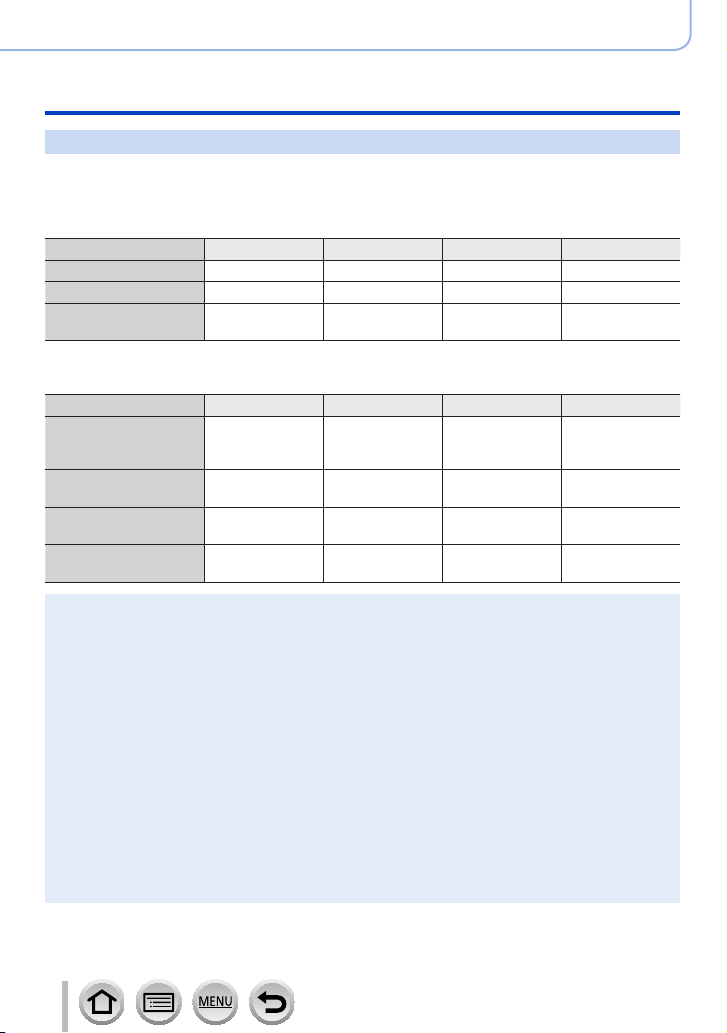
Voorbereidingen
De kaart
Capaciteit opnameduur (films)
• De opnameduur is de totale duur van alle films die zijn opgenomen.
([h], [m] en [s] duiden "uren", "minuten" en "seconden" aan.)
Als [Opname-indeling] is [AVCHD]
[Opn. kwaliteit] 16 GB 32 GB 64 GB 128 GB
[FHD/28M/50p] 1h10m 2h30m 5h00m 9h55m
[FHD/17M/50i] 2h00m 4h05m 8h15m 16h25m
[FHD/24M/25p]
[FHD/24M/24p]
Als [Opname-indeling] is [MP4]
[Opn. kwaliteit] 16 GB 32 GB 64 GB 128 GB
[4K/100M/30p]
[4K/100M/25p]
[4K/100M/24p]
[FHD/28M/60p]
[FHD/28M/50p]
[FHD/20M/30p]
[FHD/20M/25p]
[HD/10M/30p]
[HD/10M/25p]
[AVCHD]-films:
●
Het opnemen stopt wanneer de opnameduur voor doorlopend opnemen de 29 minuten en
59 seconden overschrijdt.
Bestanden worden in kleinere filmbestanden voor opname opgesplitst wanneer het bestand groter
is dan 4 GB.
MP4-films met een [Opn. kwaliteit]-formaat van [FHD] of [HD]:
●
Het opnemen stopt wanneer de opnameduur voor doorlopend opnemen de 29 minuten en
59 seconden overschrijdt.
Bestanden worden in kleinere filmbestanden voor opname en afspelen opgesplitst wanneer het
bestand groter is dan 4 GB. (U kunt zonder onderbreking films blijven opnemen.)
MP4-films met een [Opn. kwaliteit]-formaat van [4K]:
●
Het opnemen stopt wanneer de opnameduur voor doorlopend opnemen de 29 minuten en
59 seconden overschrijdt.
Wanneer u een SDHC-geheugenkaart gebruikt, worden bestanden in kleinere filmbestanden
voor opnemen en afspelen opgesplitst wanneer het bestand groter is dan 4 GB. (U kunt zonder
onderbreking films blijven opnemen.)
Als u een SDXC-geheugenkaart gebruikt, kunt u een film in één bestand opnemen, zelfs als de
film groter is dan 4 GB.
De maximale continue opnameduur wordt op het scherm aangeduid.
●
1h25m 2h55m 5h50m 11h35m
20m00s 41m00s 1h25m 2h45m
1h10m 2h25m 5h00m 9h55m
1h35m 3h15m 6h40m 13h15m
3h05m 6h20m 12h45m 25h20m
29
Page 30
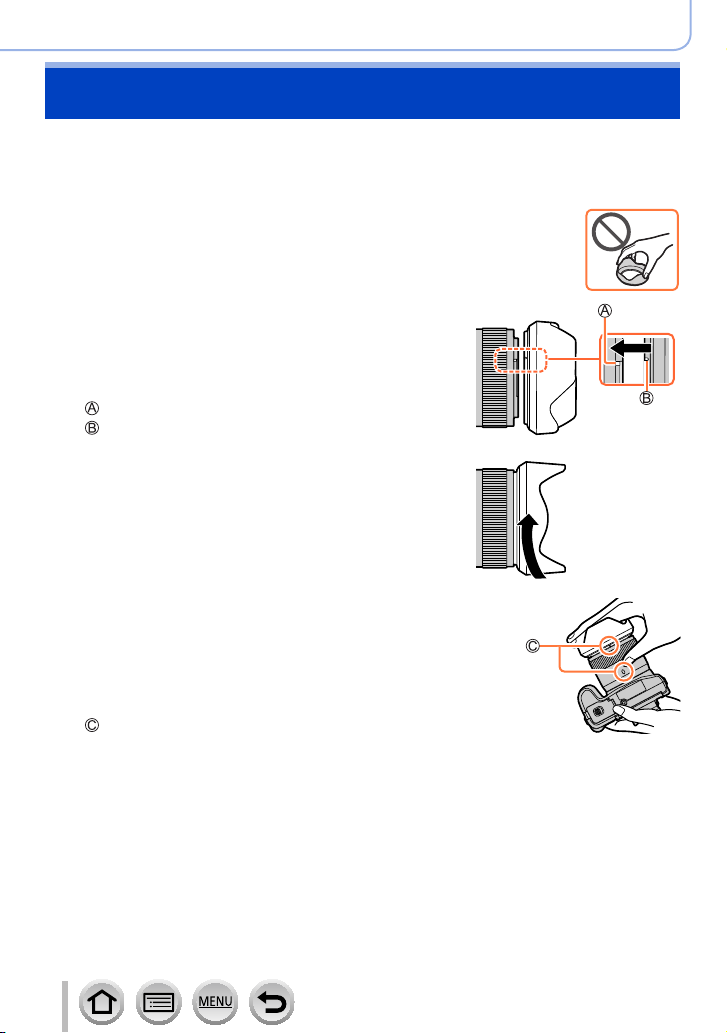
Voorbereidingen
De lensbescherming bevestigen
Bij het opnemen in sterk tegenlicht kan onregelmatige weerspiegeling optreden in de
lens. De lensbescherming beperkt de opname van ongewenst licht in de opgenomen
beelden en verlaagt de afname van contrast. De lensbescherming beperkt overtollig licht
en verbetert de beeldkwaliteit.
• Houd de lensbescherming niet zodanig vast dat deze verbogen raakt.
• Zorg dat de camera uitgeschakeld is.
• Sluit eerst de flitser.
Lijn de bevestigingsmarkering op
1
de lensbescherming iets boven de
bevestigingsmarkering op de punt van
de lens uit
Bevestigingsmarkering op de punt van de lens
Bevestigingsmarkering op de lensbescherming
Draai de lensbescherming in de
2
richting van de pijl om deze vast te
zetten
Blijf de lensbescherming draaien
3
totdat u een “klik” hoort, zelfs als u
enige stijfheid voelt, en lijn vervolgens
de markering op de onderkant van de
camera uit
Draai de lensbescherming totdat de markeringen zijn
uitgelijnd.
• Zorg dat de lensbescherming stevig vastzit en de
weerspiegeling ervan niet op foto's valt.
30
Page 31

Voorbereidingen
De lensbescherming bevestigen
Als u de lensbescherming bevestigt terwijl u de flitser gebruikt, wordt het flitslicht geblokkeerd
●
door de lensbescherming zodat het onderste deel van foto's donkerder wordt (vignettering)
en het bovendien onmogelijk wordt om het licht te moduleren. Het verdient aanbeveling de
lensbescherming te verwijderen voordat u de flitser gebruikt.
De lensbescherming tijdelijk opslaan
●
31
Page 32

Voorbereidingen
Het scherm openen
Plaats uw vinger in de uitsparing aan
1
de rechterkant van de monitor en
open de monitor naar de linkerkant
(maximaal 180°)
U kunt deze 180° in de richting van de
2
lens draaien
Zet de monitor terug in de
3
oorspronkelijke stand
• Draai de monitor alleen nadat u deze ver genoeg hebt geopend en oefen niet te
veel kracht uit. Hierdoor kan dit apparaat beschadigd raken.
Opname uit vrije hoek
U kunt het scherm naar behoefte draaien. Dit is handig, want u kunt dan beelden
opnemen vanuit verschillende hoeken door het scherm te draaien.
Foto’s maken vanuit een hoge hoek Foto’s maken vanuit een lage hoek
Wanneer u de monitor niet gebruikt, verdient het aanbeveling deze te sluiten met het scherm naar
●
binnen gericht om vuil en krassen te voorkomen.
32
Page 33

Voorbereidingen
De klok instellen
Bij verzending van de camera is de klok niet ingesteld.
Zet de [ON/OFF]-schakelaar van de
1
camera op [ON]
• Als het taalkeuzescherm niet wordt weergegeven,
gaat u naar stap 4.
Druk op [MENU/SET] terwijl het bericht wordt weergegeven
2
Druk op om de taal te selecteren en druk op [MENU/SET]
3
• Het bericht [Aub klok instellen] verschijnt.
Druk op [MENU/SET]
4
Druk op om de items (jaar, maand,
5
dag, uur, minuut) te selecteren en druk op
om deze in te stellen
: Plaatselijke tijd
: Tijd op bestemming
Stijl
Volgorde van weergave
Tijdindeling
■
De volgorde van weergave of tijdindeling instellen
Selecteer [Indeling] en druk op [MENU/SET] om het
instellingenscherm voor de volgorde van weergave en
de tijdindeling te openen.
Druk op [MENU/SET]
6
33
Page 34

Voorbereidingen
De klok instellen
Als [De klokinstelling is voltooid.] wordt weergegeven, drukt u
7
op [MENU/SET]
Als [Gelieve de thuiszone instellen] wordt weergegeven, drukt
8
u op [MENU/SET]
Druk op om uw thuiszone in te
9
stellen en druk op [MENU/SET]
Naam stad of regio
Huidige tijd
Verschil met GMT (Greenwich Mean Time)
■
Tijdinstellingen wijzigen
Voer stap
• Zie voor meer informatie over het instellen van het menu (→50)
en 6 uit door het menu [Set-up] → [Klokinst.] te selecteren.
5
34
Page 35

Basisbediening
De camera vasthouden
Houd de camera voorzichtig vast met beide handen, met uw armen strak tegen uw
lichaam en uw voeten iets uit elkaar.
• Zorg dat u de flitser, het AF-assistlampje, de microfoon of luidspreker niet
blokkeert met uw vingers of andere objecten.
• Zorg dat de camera niet beweegt op het moment dat u op de ontspanknop drukt.
• Zorg dat u stevig en stabiel staat en dat u niet in botsing kunt komen met personen of
objecten in de buurt terwijl u foto’s maakt.
Luidspreker
AF-assistlampje
Microfoon
• Houd de lensbuis tijdens het fotograferen
niet vast. U loopt het risico dat uw vinger
bekneld raakt terwijl de lens wordt
ingetrokken.
■
Informatie over de richtingsdetectiefunctie
Foto’s die worden gemaakt terwijl de camera verticaal
wordt gehouden, kunnen tijdens het afspelen automatisch
staand worden weergegeven. (Alleen als [Scherm roteren] is
ingesteld op [ON].)
• De richtingsdetectiefunctie werkt mogelijk niet juist als er
beelden worden opgenomen wanneer de camera omhoog
of omlaag wordt gericht.
• Films, 4K-burstbestanden die zijn opgenomen met de
4K-fotofunctie en beelden die zijn opgenomen in [Post
Focus] kunnen niet verticaal worden weergegeven.
35
Page 36

Basisbediening
[LVF]-knop (Beelden opnemen met de zoeker)
Druk op de [LVF ]-knop
1
Oogsensor
[LVF ]-knop
U kunt schakelen tussen de weergave via het scherm en de zoeker.
Basisbediening
Automatisch schakelen
tussen zoeker en scherm
*
Als [Oogsensor AF] in het menu [Voorkeuze] ([Focus / Sluiter Losl.]) is ingesteld op [ON], wordt
de scherpstelling automatisch aangepast als de oogsensor wordt geactiveerd. Zelfs wanneer
[Oogsensor AF] is ingesteld en de camera de scherpstelling automatisch aanpast, hoort u geen
pieptoon.
■
Automatisch schakelen tussen zoeker en scherm
De oogsensor schakelt de weergave automatisch naar de zoeker wanneer uw oog of een
object in de buurt komt van de zoeker. Wanneer het oog of het object van de zoeker af
beweegt, keert de camera terug naar de schermweergave.
■
Informatie over de diopterinstelling
Draai de diopterinstelring om deze aan te passen totdat u de
lettertekens in de zoeker duidelijk kunt zien.
Als [LVF-weergavesnelheid] is ingesteld op [ECO 30fps] wanneer de zoeker wordt gebruikt,
●
kan de camera langer worden gebruikt, aangezien de batterij minder snel leegloopt.
De oogsensor kan reageren afhankelijk van de vorm van uw bril, de manier waarop u de camera
●
vasthoudt en het aan sterk licht blootstellen van de oogsensor.
Tijdens het afspelen van een film of diashow werkt de oogsensor niet.
●
*
Zoekerweergave
*
Schermweergave
36
Page 37

Zoomhendel (zoomfunctie gebruiken)
U kunt het gebied van een beeld dat u wilt opnemen, met de zoomfunctie of
bedieningsring aanpassen.
• U kunt de zoomfunctie ook gebruiken via het aanraakscherm. (→148)
• Raadpleeg voor meer informatie over (het gebruik van) zoomtypen (→145).
Zoomhendel
Zoomhendel verplaatsen
1
T-zijde: tele, het onderwerp vergroten
W-zijde: groothoek, groter gebied fotograferen
De draaihoek is groot: de zoomsnelheid is hoog
De draaihoek is klein: de zoomsnelheid is laag
Raak de lensbuis tijdens het zoomen niet aan.
●
Stel scherp nadat u de zoominstelling hebt aangepast.
●
U hoort wellicht een ratelend geluid en voelt de camera trillen als u de zoomhendel of
●
bedieningsring gebruikt. Dit is geen storing.
Draai de bedieningsring
1
*
U kunt zoombewerkingen uitvoeren door de
instelling [Zoom] of [Stapsg. zoom] aan de
bedieningsring toe te wijzen. (→43)
Rechtsom: tele, het onderwerp vergroten
Linksom: groothoek, groter gebied fotograferen
Bedieningsring
*
Basisbediening
Basisbediening
37
Page 38

Basisbediening
Basisbediening
[Zoom compositie assistent]-knop (Gebruik van de Zoom Compose Assist-functie)
Wanneer u het onderwerp kwijtraakt tijdens het inzoomen,
kunt u het onderwerp gemakkelijker terugvinden door de
zoomvergroting tijdelijk te verkleinen.
Wanneer u het onderwerp kwijtraakt tijdens het inzoomen:
Druk op de [ ] ([Zoom compositie assistent])-knop en houd deze ingedrukt
1
• Terwijl u uitzoomt, wordt een frame met de
oorspronkelijke zoomvergroting (kijkhoek) in
het midden van het scherm weergegeven.
(U kunt de positie van het frame niet
wijzigen.)
Wanneer u het onderwerp vindt:
Lijn het frame uit met het onderwerp en haal uw vinger van de knop
2
• De camera keert terug naar de
oorspronkelijke zoomvergroting (kijkhoek).
■
Instellen hoe ver de camera uitzoomt
→ [Voorkeuze]→ [Bediening]→[Zoom compositie assistent]
Instellingen: [L] / [S]
De camera zoomt verder uit.
[L]
(De camera zoomt verder uit naar de W-zijde dan met de instelling [S].)
[S] De camera zoomt minder ver uit.
Terwijl u [Zoom compositie assistent] gebruikt, kunt u geen andere zoombewerkingen uitvoeren.
●
[Zoom compositie assistent] is niet beschikbaar tijdens het opnemen of wanneer de camera is
●
ingesteld op een functie waarbij zoombewerkingen niet zijn toegestaan.
38
Page 39

Basisbediening
Basisbediening
Ontspanknop (Foto’s maken)
Druk de ontspanknop half in (lichtjes drukken) om
1
scherp te stellen op het onderwerp
Scherpstelaanduiding
( Scherpstelling is goed: brandt
Scherpstelling is niet goed: knippert)
Sluitertijd
Diafragmawaarde
• De diafragmawaarde en de sluitertijd worden weergegeven.
(Als de diafragmawaarde en de sluitertijd in rood worden
weergegeven en knipperen, hebt u niet de juiste belichting, tenzij
u de flitser gebruikt.)
Druk de ontspanknop volledig in en maak de foto
2
U kunt alleen foto's maken wanneer het beeld correct is scherpgesteld zo lang de [Prio.
●
focus/ontspan] is ingesteld op [FOCUS].
Wanneer [Weergavesnelheid] of [LVF-weergavesnelheid] (of beiden) zijn ingesteld op [ECO
●
30fps], is digitale zoom niet beschikbaar.
Ook als u tijdens een menubewerking of bij het afspelen van beelden de ontspanknop half indrukt,
●
is de camera onmiddellijk klaar voor opnamen.
■
Scherpstelbereik
Het scherpstelbereik verschijnt als u de zoom gebruikt
Scherpstelbereik
Het scherpstelbereik kan geleidelijk veranderen afhankelijk
van de zoompositie.
Het scherpstelbereik is rood als niet goed is scherpgesteld nadat u de ontspankop half hebt
●
ingedrukt.
39
Page 40

Filmknop (Films opnemen)
Druk op de filmknop om bewegende beelden op te
1
nemen
• Na indrukken laat u de filmknop onmiddellijk weer los.
Druk nogmaals op de filmknop om te stoppen met
2
filmen
Modusknop (Opnamemodus selecteren)
Stel in op de gewenste opnamemodus
1
• Draai de modusknop langzaam om de gewenste modus te
selecteren.
Intelligent Auto modus (→59)
Intelligent Auto Plus modus (→59)
Programma AE-modus (→64)
Lensopening-Prioriteit AE-modus (→65)
Sluiter-Prioriteit AE-modus (→66)
Handmatige Belichtingsmodus (→67)
Creatieve Videomodus (→83)
Voorkeuzemode (→87)
Panorama Shot-modus (→71)
Scene Guide modus (→74)
Creative Control modus (→77)
Basisbediening
Basisbediening
40
Page 41

Basisbediening
Basisbediening
Functiewieltje voorop/achterop
Draaien:
Onderdelen worden geselecteerd of waarden worden
ingesteld tijdens de diverse instellingen.
Functiewieltje voorop
Functiewieltje achterop
Hiermee kunt u het diafragma, de sluitertijd en andere instellingen instellen in de modi
[ ] / [ ] / [ ] / [ ].
Modusknop Functiewieltje voorop Functiewieltje achterop
Programme Shift Programme Shift
Diafragmawaarde Diafragmawaarde
Sluitertijd Sluitertijd
Diafragmawaarde Sluitertijd
Tijdelijk de werking van het functiewieltje voorop/achterop wijzigen
([Dialwerking])
Voorbereidingen
Wijs [Dialwerking] toe aan de functieknop (→54)
• [Dialwerking] is toegewezen aan [Fn5] op het moment van aanschaf.
Druk op de functieknop
1
• Er wordt een aanwijzing weergegeven met de functies die tijdelijk
aan het functiewieltje voorop/achterop zijn toegewezen.
• Als er geen bewerkingen worden uitgevoerd, verdwijnt de
aanwijzing in enkele seconden.
Draai het functiewieltje voorop/achterop terwijl de
2
aanwijzing wordt weergegeven.
Druk op [MENU/SET] en stel in
3
• U kunt deze stap ook voltooien door een van de onderstaande
bewerkingen uit te voeren:
– Druk de ontspanknop half in
U kunt de onderdelen die tijdelijk aan het functiewieltje voorop/achterop moeten worden
●
toegewezen instellen in [Instelling dialwerking] in [Instellingen wieltje] in het menu [Voorkeuze]
([Bediening]). (→42)
41
Page 42

Basisbediening
Basisbediening
■
De bedieningsmethoden van het functiewieltje voorop en achterop instellen
→ [Voorkeuze]→ [Bediening]→[Instellingen wieltje]
[Wieltje toewijzen (F/SS)]
[Draairichting (F/SS)] Hiermee verandert u de draairichting van de wieltjes voor het aanpassen
[Belichtingscomp.] Hiermee wijst u de belichtingscompensatie toe aan het functiewieltje
[Instelling dialwerking] Hiermee stelt u de onderdelen in die tijdelijk moeten worden toegewezen
Hiermee wijst u de bedieningen van de wieltjes toe in de handmatige
belichtingsmodus.
F SS]:
[
Hiermee wijst u de diafragmawaarde toe aan het functiewieltje voorop en
de sluitertijd aan het functiewieltje achterop.
SS F]:
[
Hiermee wijst u de sluitertijd toe aan het functiewieltje voorop en de
diafragmawaarde aan het functiewieltje achterop.
van de diafragmawaarde en de sluitertijd.
] / [ ]
[
voorop of achterop zodat u deze direct kunt aanpassen.
[
] (functiewieltje voorop) / [ ] (functiewieltje achterop) / [OFF]
aan het functiewieltje voorop/achterop wanneer u op de functieknop
drukt waaraan [Dialwerking] is toegewezen.
] ([Dialwerking]) / [ ] ([Dialwerking])
[
• Onderdelen die kunnen worden ingesteld zijn als volgt.
– [Fotostijl]
– [Filtereffect]
– [Aspectratio]
– [4K-FOTO]
– [Schaduw markeren]
– [Int.dynamiek]
• [Schaduw markeren] maakt gebruik van beide functiewieltjes.
– [I.resolutie]
– [Flitserfunctie]
– [Flitser instel.]
– [Gevoeligheid]
– [Witbalans]
– [AF mode]
42
Page 43

Basisbediening
Basisbediening
Bedieningsring
Met de bedieningsring kunt u de instellingen voor opname wijzigen.
1
Modusknop
1
*
Wanneer handmatig scherpstellen wordt ingesteld, wordt de bedieningsring aan scherpstellen
toegewezen.
■
Verandering van de instellingen die aan de bedieningsring toegewezen zijn
Bedieningsring
Stapsgewijze zoom
Beeldeffecten veranderen
Stapsgewijze zoom
Beeldeffecten veranderen
→ [Voorkeuze]→ [Bediening]→[Bedieningsring]
2
• [Normaal]
• [Zoom]
• [Stapsg. zoom]
• [Belichtingscomp.]
• [Gevoeligheid]
• [Witbalans]
2
*
Om terug te keren naar de standaardinstelling, selecteert u [Normaal].
3
*
Als u de bedieningsring niet gebruikt, selecteert u [Niet ingesteld].
De instelling van de toegewezen functie geldt voor alle opnamemodi.
●
De toegewezen functie werkt mogelijk echter niet wanneer deze met bepaalde opnamemodi wordt
gecombineerd.
*
• [AF mode]
• [Fotostijl]
• [Filtereffect]
• [Aspectratio]
• [Schaduw markeren]
• [Int.dynamiek]
*
• [I.resolutie]
• [Flitserfunctie]
• [Flitser instel.]
• [Niet ingesteld]
3
*
43
Page 44

Cursortoets / [MENU/SET]-knop (Items selecteren/instellen)
Op de cursortoets drukken:
Onderdelen worden geselecteerd of waarden worden
ingesteld enzovoort.
Op [MENU/SET] drukken:
Ingestelde onderdelen worden bevestigd enzovoort.
[DISP.]-knop (Informatieweergave aan-/uitzetten)
Druk op [DISP.] om de weergave aan of uit te zetten
1
Tijdens de opname
U kunt schakelen tussen de weergave via de zoeker/het scherm.
→ [Voorkeuze]→ [Scherm / Display]→[LVF/Monitorweerg. Ingest.]
→[LVF Weergave Ingesteld] of [Monitorweergave Ingesteld]
Basisbediening
Basisbediening
[ ] (zoekerstijl)
] (schermstijl)
[
■
[ ] Weergave-indeling stijl Live zoeker (Voorbeeld van weergave stijl zoeker)
Met informatie Zonder informatie
p
50
Beelden worden iets verkleind, zodat u de compositie van de beelden
beter kunt beoordelen.
Beelden worden schermvullend weergegeven, zodat u de details van de
beelden kunt zien.
Met informatie
+
waterpas
p
50
Zonder informatie
44
+
waterpas
Page 45

Basisbediening
Basisbediening
■
[ ] Weergave-indeling stijl scherm (Voorbeeld van weergave stijl scherm)
Met informatie Zonder informatie
p
50
Met informatie
+
waterpas
p
50
Zonder informatie
waterpas
+
Uitgeschakeld
*
Dit scherm wordt alleen weergegeven wanneer [Scherm info stijl] in het menu [Voorkeuze] ([Scherm
opnemen via monitor
/ Display]) is ingesteld op [ON]. U kunt de instellingen direct aanpassen door elk van de onderdelen
op het scherm aan te raken.
Met [Fn knopinstelling] in het menu [Voorkeuze] ([Bediening]) kunt u [LVF/Scherm disp. Stijl]
●
Informatiescherm voor
aan een functieknop toewijzen. Elke keer als u op de toegewezen functieknop drukt, wordt de
weergavestijl van de monitor of zoeker ([
momenteel in gebruik is.
]/[ ]) gewijzigd, afhankelijk van welke van de twee
*
45
Page 46

Basisbediening
10:00 1.DEC.2019
Basisbediening
■
Gebruik van de waterpas
De gele lijn geeft de huidige hoek aan. Corrigeer de hoek van de camera zodat deze
overeenkomt met de witte lijn.
Omhoog of omlaag kantelen
• In dit geval is deze omhoog
gericht.
Naar links of rechts
kantelen
• In dit geval is de rechterkant
omlaag gezakt.
• Wanneer de camera zeer weinig of helemaal niet gekanteld is, wordt de waterpas
groen.
Zelfs wanneer de hoek wordt gecorrigeerd, kan er een fout zijn van ±1 graad.
●
De waterpas wordt mogelijk niet goed weergegeven of de richtingsdetectiefunctie werkt mogelijk
●
niet correct als de foto’s worden gemaakt als de camera recht omhoog of omlaag wijst.
Tijdens het afspelen
Met informatie
Gedetailleerde
informatieweergave
1
*
1/5
Zonder informatie
([Highlight])
2
*
Zonder informatie
46
100-0001
1
*
Druk op om tussen de volgende weergavemodi te schakelen:
– Gedetailleerde informatieweergave
– Histogramweergave
– Fotostijl, weergave van lichte gebieden en schaduwen
– Weergave van witbalans
– Weergave van lensinformatie
2
*
Dit scherm wordt alleen weergegeven wanneer [Highlight] in het menu [Voorkeuze] ([Scherm /
Display]) is ingesteld op [ON].
Page 47

Aanraakscherm (aanraakbediening)
Aanraken
Raak het scherm aan en laat weer los.
Slepen
Plaats uw vinger op het aanraakscherm en verschuif uw
vinger.
Knijpen (spreiden/knijpen)
Spreid op het aanraakscherm uw 2 vingers (uit elkaar) om
in te zoomen en knijp uw 2 vingers (naar elkaar toe) om uit
te zoomen.
Basisbediening
Basisbediening
Raak het scherm aan met een schone en droge vinger.
●
Als u in de handel verkrijgbaar beschermfolie voor het scherm gebruikt, volgt u de bijbehorende
●
instructies. (Sommige beschermfolies kunnen de zichtbaarheid of de werking belemmeren.)
In de volgende situaties werkt het aanraakscherm wellicht niet goed.
●
• Als u bij het aanraken een handschoen draagt
• Als het aanraakscherm nat is
47
Page 48

Beelden opnemen met de aanraakfunctie
Scherpstellen op het onderwerp op de aangeraakte positie
(AF-aanraakfunctie, aanraaksluiter)
Opnamemodus:
Raak [ ] aan
1
Raak een pictogram aan
2
• Elke keer als u het pictogram aanraakt, verandert het.
Basisbediening
Basisbediening
[ ] (AF-aanraakfunctie)
[ ] (aanraaksluiter)
[ ] (UIT)
*
Als [Touch AF] in het menu [Touch inst.] van het menu [Voorkeuze] ([Bediening]) is ingesteld op
[AF+AE], worden de scherpstelling en helderheid geoptimaliseerd voor de aangeraakte positie.
(→102)
(Wanneer andere instellingen dan UIT worden geselecteerd)
3
Raak het onderwerp aan
Zie voor details over het veranderen van de positie en grootte van
het AF-gebied wanneer de [
(→98).
Indien de opname met de aanraaksluiter mislukt, wordt het AF-gebied rood en verdwijnt daarna.
●
Er wordt scherpgesteld op de positie die u aanraakt.
Er wordt scherpgesteld op de aangeraakte positie voordat de
opname plaatsvindt.
AF-aanraakfunctie en aanraaksluiter zijn uitgeschakeld.
] (AF-aanraakfunctie) is ingesteld,
*
48
*
Page 49

Basisbediening
Inst.Inst.
ResetReset
Basisbediening
De helderheid aanpassen aan de aangeraakte positie ([Touch AE])
Opnamemodus:
Wanneer het gezicht van het onderwerp donker lijkt, kunt u het scherm helderder maken
afhankelijk van de helderheid van het gezicht.
Raak [ ] aan
1
Raak [ ] aan
2
• Het instelscherm voor de positie van de helderheidsoptimalisatie
wordt weergegeven.
• [Meetfunctie] is ingesteld op [
[Touch AE] wordt gebruikt.
Raak het onderwerp aan waarvan u de helderheid wilt
3
optimaliseren
• Raak [Reset] aan als u de positie van de helderheidsoptimalisatie
weer naar het midden wilt brengen.
], dat uitsluitend voor
Raak [Inst.] aan
4
■
De [Touch AE]-functie annuleren
Raak [
] aan
Deze functie is niet beschikbaar in de volgende situaties:
●
• Als u de digitale zoom gebruikt
• Bij opnamen met [Film in hoge snelheid]
• Bij het opnemen met [4K Live Bijsnijden]
• Wanneer [Touch AF] in [Touch inst.] van het menu [Voorkeuze] ([Bediening]) is ingesteld op
[AF+AE]
49
Page 50

Het menu instellen
U kunt menu-instellingen kiezen met een knop of via aanraken.
Druk op [MENU/SET] om het menu te
1
openen
Schakelen tussen menutypen
2
Druk op
Druk op om een tabblad te selecteren zoals [ ]
• U kunt het tabblad ook selecteren door het functiewieltje
voorop te draaien.
Druk op [MENU/SET]
Bij bediening via het aanraakscherm
Raak een tabblad aan, zoals [
]
Basisbediening
50
[Opname]
(→176)
[Bewegend
beeld]
(→191)
[Voorkeuze]
(→194)
[Set-up]
(→209)
[Mijn Menu]
(→219)
[Afspelen]
(→220)
• Menu's die in elke opnamemodus worden weergegeven (→175)
U kunt items instellen zoals de beeldverhouding, het aantal pixels,
4K-foto, enzovoort.
U kunt het opnameformaat en beeldkwaliteit en andere instellingen
selecteren.
Bediening van het apparaat, zoals weergave van het scherm en
bediening van de knoppen, kan afhankelijk van uw voorkeuren
worden ingesteld.
U kunt instellingen voor een eenvoudigere bediening van de
camera instellen, zoals het wijzigen van de klokinstellingen en
de pieptoon. U kunt hier ook aan de Wi-Fi-/Bluetooth-functie
gerelateerde instellingen verrichten.
U kunt vaakgebruikte menu's registreren.
U kunt hier instellingen voor het afspelen en bewerken van beelden
uitvoeren.
Page 51

Druk op om het menu-item te
3
selecteren en druk op [MENU/SET]
• Het menuonderdeel kan ook worden geselecteerd
door het functiewieltje achterop te draaien.
• U kunt naar de volgende pagina gaan door de
zoomhendel te draaien.
Bij bediening via het aanraakscherm
Raak het menu-item aan
• U kunt naar de volgende pagina gaan door op de
rechterkant van het scherm aan te raken.
Selecteer met de instelling en druk
4
op [MENU/SET]
• De instelling kan ook worden geselecteerd door het
functiewieltje achterop te draaien.
• De instelmethoden variëren per menu-onderdeel.
Bij bediening via het aanraakscherm
Raak de instelling aan om deze te bevestigen
Druk herhaaldelijk op de [ ]-knop totdat
5
het opname- of afspeelscherm weer
verschijnt
• U kunt het menuscherm ook sluiten door de
ontspanknop half in te drukken.
Bij bediening via het aanraakscherm
Raak [
] aan
Basisbediening
Het menu instellen
51
U kunt een uitleg weergeven in het menu door op de [DISP.]-
●
knop te drukken terwijl u een menuonderdeel of instelling
selecteert.
De menuonderdelen die niet kunnen worden ingesteld, worden
●
grijs weergegeven. In sommige instellingsomstandigheden
wordt de reden weergegeven waarom de instelling is
uitgeschakeld wanneer u op [MENU/SET] drukt als u een grijs
weergegeven menuonderdeel selecteert.
Page 52

Basisbediening
Veelgebruikte menu’s snel openen
U kunt eenvoudig een aantal menu-onderdelen oproepen en die instellen tijdens het
opnemen.
Druk op de [Q.MENU]-knop
1
Draai het functiewieltje voorop om het
2
menuonderdeel te selecteren
Draai het functiewieltje achterop om de
3
instelling te selecteren
Druk op de [Q.MENU]-knop om het Quick-menu te sluiten
4
Gebruik van het Quick-menu op het Informatiescherm voor
opnemen via monitor (→45)
Selecteer het onderdeel door op de [Q.MENU]-knop te drukken
en het functiewieltje voorop te draaien en selecteer vervolgens de
instellingen door het functiewieltje achterop te draaien.
(Quick-menu)
p
50p50
p
50p50
U kunt menu's en instellingen ook selecteren met .
●
Afhankelijk van de modus of de weergavestijl van de camera kunnen sommige opties of
●
instellingen niet worden geselecteerd.
52
Page 53

Basisbediening
Veelgebruikte menu’s snel openen (Quick-menu)
Het Quick-menu wijzigen in uw gewenste onderdeel
U kunt maximaal 15 onderdelen instellen in het Quick-menu.
→ [Voorkeuze]→ [Bediening]→[Q.MENU]→[CUSTOM]
Nadat u op de [Q.MENU]-knop hebt gedrukt, drukt u
1
op om [ ] te selecteren en drukt u vervolgens op
[MENU/SET]
Druk op om het menuonderdeel in de
2
bovenste rij te selecteren en druk op [MENU/SET]
Bovenste rij: onderdelen die kunnen worden ingesteld
Onderste rij: ingestelde onderdelen
• Onderdelen die in de bovenste rij in lichtgrijs worden
weergegeven, zijn al ingesteld.
Druk op om de lege ruimte in de onderste rij te
3
selecteren en druk op [MENU/SET]
• U kunt het menuonderdeel ook instellen door het van de
bovenste naar de onderste rij te slepen.
• Als er in de onderste rij geen lege ruimte is, kunt u een bestaand
onderdeel door een nieuw geselecteerd onderdeel vervangen
door het bestaande onderdeel te selecteren.
• U annuleert de instelling door deze naar de onderste rij
te verplaatsen door op
selecteren om te annuleren en vervolgens op [MENU/SET] te
drukken.
Druk op de [ ]-knop
4
• U keert terug naar het scherm van stap 1. Druk op [MENU/SET] om naar het opnamescherm te
schakelen.
te drukken en een onderdeel te
53
Page 54

Basisbediening
Veelgebruikte functies toewijzen aan knoppen
(Functieknoppen)
U kunt veelgebruikte functies toewijzen aan specifieke knoppen ([Fn1] - [Fn8]) of aan
pictogrammen die op het scherm worden weergegeven ([Fn9] - [Fn13]).
Stel het menu in
1
→ [Voorkeuze]→ [Bediening]→[Fn knopinstelling]
Instellingen: [Instelling in opnamemodus] / [Instelling in afspeelmodus]
Druk op om de functieknop te
2
selecteren waaraan u een functie wilt
toewijzen en druk op [MENU/SET]
• U kunt op de [DISP.]-knop drukken om van pagina te
wisselen.
Druk op om de functie te selecteren die u wilt toewijzen
3
en druk op [MENU/SET]
• Voor informatie over de functies die u kunt toewijzen in [Instelling in
opnamemodus] gaat u naar (→55).
• Voor informatie over de functies die u kunt toewijzen in [Instelling in
afspeelmodus] gaat u naar (→57).
■
De instellingen van functieknoppen configureren vanaf het scherm met
opnamegegevens
Door [
scherm in stap 2 weergeven.
Het scherm dat in stap
functieknop ([Fn1] tot en met [Fn8]) 2 seconden ingedrukt te houden. (Afhankelijk van
de geregistreerde functie of het weergegeven scherm is het niet altijd mogelijk om het
toewijzingsscherm weer te geven.)
] op het scherm met opnamegegevens aan te raken (→45) kunt u ook het
■
Snel functies toewijzen
wordt weergegeven, kan worden weergegeven door een
3
Bepaalde functies kunnen niet aan bepaalde functieknoppen worden toegewezen.
●
De functie die aan een functieknop is toegewezen werkt wellicht niet in sommige modi of
●
schermen.
54
Page 55

Veelgebruikte functies toewijzen aan knoppen (Functieknoppen)
De functieknoppen gebruiken tijdens een opname
Druk op de functieknop om de toegewezen functie te gebruiken.
■
Functieknoppen gebruiken met aanraakbediening
Raak [ ] aan
Raak [Fn9], [Fn10], [Fn11], [Fn12] of [Fn13] aan
■
Functies die kunnen worden toegewezen in [Instelling in opnamemodus]
1
*
• [Belichtingscomp.]: [Fn4]
• [Wi-Fi]: [Fn9]
• [Q.MENU]: [Fn6]
• [Video-opname]
• [LVF/Scherm]: [Fn8]
• [LVF/Scherm disp. Stijl]
• [AF/AE LOCK]
• [AF AAN]: [Fn2]
• [Voorvertoning]: [Fn7]
• [1x drukken-AE]
• [Touch AE]
• [Niveaumeting]: [Fn10]
• [Focus instellen]: [Fn1]
• [1 opname "4K-FOTO"]
• [Vergrend. Bediening]
• [Dialwerking]: [Fn5]
• [Fotostijl]
• [Filtereffect]
• [Aspectratio]
• [Fotoresolutie]
• [Kwaliteit]
1
*
Instelling functieknoppen op het moment van aanschaf.
2
*
Er is geen functie aan de functieknoppen toegewezen.
1
*
1
*
1
*
1
*
1
*
*
*
1
*
• [AFS/AFF]
• [Meetfunctie]
• [Burstsnelh.]
• [4K-FOTO]
• [Zelf ontsp.]
• [Bracket]
• [Schaduw markeren]
• [Int.dynamiek]
• [I.resolutie]
• [Korte sluitert.]
• [HDR]
1
• [Sluitertype]
1
• [Flitserfunctie]
• [Flitser instel.]
• [Draadloze Flitser instellen]
• [i.Zoom]
• [Dig. zoom]
• [Stabilisatie]
• [E-stabilisatie (Video)]
• [4K Live Bijsnijden]
• [Snapfilm]: [Fn12]
1
*
• [Filmopnamestnd]
• [Foto/film in Opname]
• [Weerg. geluidsop.niveau]
• [Aanp. geluidsopn.niveau]
• [Stille modus]
• [Peaking]
• [Histogram]: [Fn11]
• [Richtlijnen]
• [Zebrapatroon]
• [Zwart-wit Live View]
• [Constant preview]
• [Opn.gebied]
• [Zoomschakelaar]
• [Zoom compositie assistent]:
1
*
[Fn3]
• [Gevoeligheid]
• [Witbalans]
• [AF mode/MF]
• [Macro stand]
• [Opn. / Terugsp. Sch.]
2
*
: [Fn13]
• [Uit]
Basisbediening
1
*
1
*
55
Page 56

Basisbediening
Veelgebruikte functies toewijzen aan knoppen (Functieknoppen)
Wanneer [Video-opname] aan de functieknop wordt toegewezen, kunt u op dezelfde manier
●
starten en stoppen met het opnemen van films als wanneer u op de filmknop drukt.
Wanneer [Focus instellen] aan een functieknop wordt toegewezen, kunt u het positie-instelscherm
●
voor het AF-gebied of MF Assist weergeven.
Wanneer [1 opname "4K-FOTO"] is ingesteld, wordt de opname slechts één keer in een
●
gespecificeerde 4K-fotomodus gemaakt. Na voltooiing van de opname keert de camera terug naar
de normale staat.
Wanneer [Vergrend. Bediening] aan een functieknop wordt toegewezen, kunt u de bewerkingen
●
uitschakelen die zijn ingesteld met [Instelling Vergrendeling] in het menu [Voorkeuze]
([Bediening]). Druk opnieuw op de functieknop waarin [Vergrend. Bediening] is toegewezen om de
vergrendeling uit te schakelen.
Wanneer [Opn. / Terugsp. Sch.] aan de functieknop wordt toegewezen, kunt u schakelen tussen
●
de opnamemodus en de afspeelmodus.
Als u de standaardinstellingen van de functieknoppen wilt herstellen,
●
selecteert u [Terug naar standaard].
Als het scherm of iets dergelijks aangeeft, zal de aangegeven handeling
●
worden verricht in plaats van de functie die is toegewezen aan de
functietoetsen via [Fn knopinstelling].
56
Page 57

Basisbediening
Veelgebruikte functies toewijzen aan knoppen (Functieknoppen)
De functieknoppen gebruiken tijdens het afspelen
U kunt een toegewezen functie rechtstreeks toewijzen aan een geselecteerd beeld door
tijdens het afspelen op de functieknop te drukken.
Voorbeeld: Wanneer [Fn6] op [Rating★3] is ingesteld
Druk op om het beeld te selecteren
1
Druk op [Fn6] en stel het beeld vervolgens in als
2
[Rating★3]
■
Functies die kunnen worden toegewezen in [Instelling in afspeelmodus]
• De volgende functies kunnen worden toegewezen aan de knop [Fn1], [Fn2], [Fn3],
[Fn4], [Fn5], [Fn6] of [Fn8].
1
• [Wi-Fi]: [Fn5]
• [LVF/Scherm]: [Fn8]
• [Opn. / Terugsp. Sch.]
• [4K-FOTO wg.]
• [Apart wissen]
1
*
Instelling functieknoppen op het moment van aanschaf.
2
*
Er is geen functie aan de functieknoppen toegewezen.
Als u [4K-FOTO wg.] toewijst, wordt er een scherm weergegeven waarop u de beelden kunt
●
selecteren die uit een 4K-burstbestand moeten worden gehaald en opgeslagen.
Als u de standaardinstellingen van de functieknoppen wilt herstellen, selecteert u [Terug naar
●
standaard].
*
1
*
• [Beveiligen]
• [Rating★1]
• [Rating★2]
• [Rating★3]: [Fn6]
• [Rating★4]
• [Rating★5]
• [RAW-verwerking]
1
*
• [4K-FOTO In Bulk Opslaan]
2
*
:
• [Uit]
[Fn1], [Fn2], [Fn3], [Fn4]
*
1
57
Page 58

Basisbediening
Tekst invoeren
Volg de stappen hieronder wanneer het tekstinvoerscherm wordt weergegeven.
Gebruik om tekens te selecteren
1
Druk herhaaldelijk op [MENU/SET] totdat
2
het gewenste teken verschijnt
• [ ]: Voer een spatie in.
■
Het lettertype wijzigen
• Druk op de [DISP.]-knop.
• Selecteer met
op [MENU/SET]
■
Doorgaan met het invoeren van lettertekens
• Selecteer met
• Beweeg de zoomhendel naar de T-zijde
• Draai het functiewieltje achterop naar rechts.
■
Tekst bewerken
Selecteer met het onderdeel [ ] [ ] en druk op [MENU/SET]. Ga
vervolgens met de cursor naar de tekst die u wilt bewerken
• U kunt de cursor ook verplaatsen met de zoomhendel of het functiewieltje achterop.
Gebruik om [Wissen] te selecteren en druk op [MENU/SET]
Gebruik om de juiste tekst te selecteren en druk op [MENU/SET]
Als u klaar bent met het invoeren van tekst, gebruikt u
3
om [Inst.] te selecteren. Druk op [MENU/SET]
het onderdeel [ ] en druk
het onderdeel [ ] en druk op [MENU/SET]
U kunt maximaal 30 tekens invoeren (maximaal 9 tekens als u namen invoert voor [Gezicht
●
herk.]).
U kunt maximaal 15 tekens invoeren voor [ ], [ ], [ ], [ ] en [ ] (maximaal 6 tekens als u
●
namen invoert voor [Gezicht herk.]).
58
Page 59

Opnamemodus
50
p
Foto’s maken met automatische instellingen
(Intelligent Auto modus)
Opnamemodus:
Deze modus wordt aanbevolen voor diegenen die direct willen fotograferen. De camera
optimaliseert de instellingen namelijk voor het onderwerp en de opnameomgeving.
Stel de modusknop in op [ ]
1
• De modus is op het moment van aanschaf ingesteld
op Intelligent Auto Plus.
Richt de camera op het onderwerp
2
• Wanneer de camera de optimale scène identificeert,
verandert het pictogram in het pictogram voor de
desbetreffende scène.
(Automatische scènedetectie)
■
Schakelen tussen de Intelligent Auto Plus modus en de Intelligent Auto modus
→ / [Intelligent auto]→[Intelligent Auto-Modus]
Instellingen: [
U kunt het selectiescherm ook openen door het pictogram van de
opnamemodus op het opnamescherm aan te raken.
Met [ ] kunt u bepaalde instellingen aanpassen, zoals de helderheid en de kleurtoon. U
kunt [ ] ook voor andere instellingen gebruiken zodat u beelden kunt opnemen die meer
aan uw voorkeuren zijn aangepast.
De kleurtoon instellen ○ –
Helderheid (belichting)
instellen
Bedieningsfunctie
onscherpte
Instelbare menu’s Veel Weinig
] (Intelligent Auto modus) / [ ] (Intelligent Auto Plus modus)
(○: beschikbaar, –: niet beschikbaar)
Intelligent Auto Plus modus
○ –
○ –
Intelligent Auto modus
p
50
59
Page 60

Opnamemodus
Foto’s maken met automatische instellingen (Intelligent Auto modus)
Automatische scherpstelling, gezichts-/oogdetectie en
gezichtsherkenning
[AF mode] is automatisch ingesteld op [ ]. Als u het onderwerp aanraakt, wordt naar
[ ] geschakeld en wordt de functie Tracking AF geactiveerd.
• U kunt ook naar [ ] schakelen door op de [ ]-knop te drukken ( ). Leg het Tracking
AF-gebied gelijk met het onderwerp en druk de ontspanknop half in om de functie
Tracking AF te gebruiken.
• Wanneer [Gezicht herk.] is ingesteld op [ON] en als de camera een gezicht herkent
dat lijkt op een geregistreerd gezicht, wordt [R] in de rechterbovenhoek van de
pictogrammen [ ], [ ] en [ ] weergegeven.
Flitser
Wanneer de flitser open is, wordt de camera automatisch ingesteld op [ ], [ ] (Auto/
Rode-ogenreductie), [ ] of [ ], afhankelijk van het type onderwerp en de helderheid.
Als [ ] of [ ] wordt weergegeven, wordt de functie [Rode-ogencorr] geactiveerd om
●
automatisch rode ogen te detecteren en de beeldgegevens te corrigeren.
Als [ ] of [ ] is gekozen, wordt de sluitertijd verkort.
●
In de Intelligent Auto Plus modus kunt u [Flitserfunctie] onder [Flitser] in het menu [Opname]
●
instellen op [
] (flitser altijd uit), zelfs als de flitser geopend is. (→151)
Automatische scènedetectie
Bij het opnemen van beelden
[i-Portret] [i-Landschap] [i-Macro]
1
[i-Nachtportret]
[i-Voedsel]
/ Als de scène niet met een van de bovenstaande overeenkomt
*
[i-Nachtl.schap]
3
*
[i-Baby]
[i-Nachtop. uit hand]
[i-Zonsonderg.]
2
*
Bij het filmen
[i-Portret] [i-Landschap] [i-Zacht licht] [i-Macro]
/ Als de scène niet met een van de bovenstaande overeenkomt
1
*
Wordt alleen weergegeven bij gebruik van de flitser.
2
*
Wanneer [iHandh. nachtop.] op [ON] staat.
3
*
Wanneer baby’s of peuters (jonger dan 3 jaar) die zijn geregistreerd, worden herkend door de
gezichtsherkenning
60
Page 61

Opnamemodus
Foto’s maken met automatische instellingen (Intelligent Auto modus)
• Als de camera [ ] identificeert als de optimale scène en als de camera vaststelt dat
beweging wordt verminderd, bijvoorbeeld door een statief, wordt een sluitertijd gebruikt
die langer is dan normaal. Nadat de ontspanknop is ingedrukt, mag u de camera niet
bewegen tijdens de opname.
• Bij het opnemen van 4K-foto’s of bij het opnemen met het gebruik van [Post Focus],
werkt scènedetectie op dezelfde manier als bij het opnemen van films.
Afhankelijk van de opname-omstandigheden kunnen er verschillende scènefuncties worden
●
gebruikt voor hetzelfde onderwerp.
Tegenlichtcompensatie
Tegenlichtcompensatie wordt automatisch geactiveerd in de Intelligent Auto Plus modus of de
Intelligent Auto modus. Tegenlicht is een situatie waarbij een onderwerp van achteren wordt belicht.
Wanneer er sprake is van tegenlicht, lijkt het onderwerp donkerder en zal de camera dit automatisch
proberen te corrigeren door de helderheld van de foto te verhogen.
[Intelligent auto]-menu
Fotograferen met een camera vanuit de hand ([iHandh. nachtop.])
Opnamemodus:
Als er automatisch een nachtscène wordt herkend terwijl u de camera in de hand houdt,
kan [iHandh. nachtop.] een foto met minder beweging en minder storing opnemen zonder
gebruik van een statief door een burstreeks van beelden te combineren.
→ / [Intelligent auto]→[iHandh. nachtop.]
Instellingen: [ON] / [OFF]
De kijkhoek wordt iets smaller.
●
Nadat de ontspanknop is ingedrukt, mag u de camera niet bewegen tijdens de burst-opname.
●
De flitser wordt vast ingesteld op [ ] (Gedwongen uit).
●
Deze functie werkt niet voor foto’s terwijl u films opneemt.
●
Deze functie is niet beschikbaar in de volgende situaties:
●
• Wanneer [Burstfunctie] wordt gebruikt
• Bij het opnemen van 4K-foto’s
• Bij het opnemen met [Post Focus]
• Bij het opnemen met [Bracket]
• Als [Kwaliteit] is ingesteld op [
• Bij gebruik van [Intervalopname]
• Als [Automatische opname] van [Stop-motionanimatie] is ingesteld op [ON]
], [ ] of [ ]
61
Page 62

Opnamemodus
Foto’s maken met automatische instellingen (Intelligent Auto modus)
Beelden samenvoegen tot één foto met een rijke gradatie ([iHDR])
Opnamemodus:
Als er bijvoorbeeld een groot contrast is tussen de achtergrond en het onderwerp, maakt
u met [iHDR] meerdere foto’s met verschillende belichting die worden gecombineerd tot
één foto met een rijke gradatie.
[iHDR] wordt geactiveerd als dit nodig is. Bij activering verschijnt [ ] op het scherm.
→ / [Intelligent auto]→[iHDR]
Instellingen: [ON] / [OFF]
De kijkhoek wordt iets smaller.
●
Nadat de ontspanknop is ingedrukt, mag u de camera niet bewegen tijdens de burstopname.
●
Aangezien de fotoburst na de opname moet worden gecombineerd, kan het even duren voordat u
●
opnieuw een foto kunt maken.
Bij een samengesteld beeld na een burstopname kunnen er nabeelden verschijnen als het
●
onderwerp bewoog.
Deze functie werkt niet voor foto’s terwijl u films opneemt.
●
Deze functie is niet beschikbaar in de volgende situaties:
●
• Bij opnamen met gebruik van de flitser
• Bij gebruik van [Burstfunctie]
• Bij het maken van 4K-foto’s
• Bij het opnemen met [Post Focus]
• Bij het opnemen met [Bracket]
• Als [Kwaliteit] is ingesteld op [
• Bij gebruik van [Intervalopname]
• Als [Automatische opname] van [Stop-motionanimatie] is ingesteld op [ON]
], [ ] of [ ]
62
Page 63

Opnamemodus
Foto’s maken met automatische instellingen (Intelligent Auto modus)
Fotograferen met verschillende kleurtonen, onscherpte- en helderheidsniveaus
Opnamemodus:
■
Kleur instellen
Druk op de [ ]-knop ( ) om het instelscherm weer te geven
Draai het functiewieltje achterop om de kleur aan te passen
• Druk op [MENU/SET] om terug te gaan naar het opnamescherm.
• De instelling voor kleur keert terug naar het standaardniveau
(middelpunt) als dit apparaat uitgeschakeld wordt of de camera op
een andere opnamemodus wordt ingesteld.
■
Onscherpte van de achtergrond (onscherpteregelingsfunctie) instellen
Druk op de [Fn7]-knop om het instelscherm weer te geven
Draai het functiewieltje achterop om de
achtergrondonscherpte aan te passen
• Druk op [MENU/SET] om terug te keren naar het opnamescherm.
• Wanneer u op de [Fn7]-knop op het instelscherm voor onscherpte
drukt, wordt de instelling geannuleerd.
• De automatische scherpstelmodus staat ingesteld op [
plaats van het AF-gebied kan worden ingesteld door het scherm
aan te raken. (U kunt de grootte niet wijzigen.)
■
Helderheid instellen
]. De
Druk op de [ ]-knop
Draai het functiewieltje achterop om de helderheid aan te
passen
•
U kunt de inhoud van de instelling op het belichtingscompensatiescherm
aanpassen vanuit [Inst. belichtingscomp scherm] in het menu
[Voorkeuze] ([Bediening]). (→199)
• Druk opnieuw op de [ ]-knop om terug te keren naar het
opnamescherm.
250 125 60 30 15
5.64.02.8
■
Bij bediening via het aanraakscherm
Raak [ ] aan
Raak het item aan dat u wilt instellen
[ ]: Kleur
[ ]: Mate van onscherpte
[ ]: Helderheid
Sleep de schuifbalk of de belichtingsmeter om in te stellen
• Druk op [MENU/SET] om terug te gaan naar het opnamescherm.
63
Page 64

Opnamemodus
50
p
Foto’s maken nadat de diafragmawaarde en sluitertijd
automatisch zijn ingesteld
Opnamemodus:
Maak foto’s waarbij de diafragmawaarde en sluitertijd automatisch zijn afgestemd op de
helderheid van het onderwerp.
Stel de modusknop in op [ ]
1
Druk de ontspanknop half in en geef de diafragma- en
2
sluitertijdwaarde op het scherm weer
• Als de diafragmawaarde en de sluitertijd rood zijn en knipperen, hebt u niet de
juiste belichting.
Draai terwijl de numerieke waarden
3
worden weergegeven (ongeveer
10 seconden) het functiewieltje achterop
of voorop om de waarden te wijzigen via
Programme Shift
Indicator Programme Shift
Sluitertijd
Diafragmawaarde
• U annuleert Programme Shift door de camera uit te schakelen of het functiewieltje
achterop of voorop te draaien totdat de indicatie Programme Shift uitgaat.
• Programme Shift kan eenvoudig worden geannuleerd door een functieknop in te
stellen op [1x drukken-AE]. (→54, 70)
(Programma AE-modus)
250 125 60 30 15
8.05.62.8 4.0
Programme Shift
De functie voor het behouden van dezelfde belichting (helderheid) terwijl u de combinatie
van diafragmawaarde en sluitertijd verandert, heet "Programme Shift". Met "Programme
Shift" kunt u beelden opnemen door de diafragmawaarde en sluitertijd aan te passen,
zelfs in de Programma AE-modus.
Programme Shift kan niet worden gebruikt in de volgende situaties:
●
• Wanneer u opnamen maakt met de flitser
• Bij het maken van 4K-foto’s
• Bij het opnemen met [Post Focus]
• Als de ISO-gevoeligheid is ingesteld op [
]
64
Page 65

Opnamemodus
Beelden opnemen door de diafragmawaarde en de sluitertijd in te stellen
Opnamemodus:
Het effect van de ingestelde diafragmawaarde en sluitertijd wordt niet toegepast op het
●
opnamescherm. Als u het effect wilt controleren op het opnamescherm, gebruikt u de Previewfunctie. (→69)
De helderheid van het scherm kan afwijken van de werkelijk opgenomen beelden. Controleer de
●
helderheid van de beelden via het afspeelscherm.
Wanneer u de diafragmawaarde en de sluitertijd instelt, wordt er een belichtingsmeter
●
weergegeven. Als diafragma en sluitertijd in rood worden weergegeven, hebt u de belichting niet
goed ingesteld.
Als de juiste belichting niet wordt bereikt als u de ontspanknop half indrukt, ziet u de numerieke
●
waarden van diafragma en sluitertijd rood knipperen.
Foto’s maken door de diafragmawaarde in te stellen (Lensopening-Prioriteit AE-modus)
Wanneer u de diafragmawaarde instelt, wordt de sluitertijd automatisch geoptimaliseerd
voor de helderheid van het onderwerp.
Stel de modusknop in op [ ]
1
Draai het functiewieltje achterop of voorop om de
2
diafragmawaarde in te stellen
Diafragmawaarde
Belichtingsmeter
Diafragmawaarden
die kunnen worden
ingesteld
*
U kunt sommige waarden mogelijk niet selecteren, afhankelijk
van de zoompositie.
*
F2.8 - F11
Ingestelde sluitertijd (seconden)
60 - 1/4000
(Wanneer u de mechanische sluiter gebruikt)
1 - 1/16000
(Wanneer u de elektronische sluiter gebruikt)
250 125 60 30 15
8.05.62.8 4.0
65
Page 66

Opnamemodus
Beelden opnemen door de diafragmawaarde en de sluitertijd in te stellen
Foto’s maken door de sluitertijd in te stellen (Sluiter-Prioriteit AE-modus)
Wanneer u de sluitertijd instelt, wordt de diafragmawaarde automatisch geoptimaliseerd
voor de helderheid van het onderwerp.
Stel de modusknop in op [ ]
1
Draai het functiewieltje achterop of voorop om de
2
sluitertijd in te stellen
Sluitertijd
Belichtingsmeter
Sluitertijden die kunnen worden ingesteld
(in seconden)
60 - 1/4000
(Wanneer u de mechanische sluiter gebruikt)
1 - 1/16000
(Wanneer u de elektronische sluiter gebruikt)
Ingestelde
diafragmawaarde
F2.8 - F11
15 30 60 125 250
5.6 4.0 2.8
66
Page 67

Opnamemodus
Beelden opnemen door de diafragmawaarde en de sluitertijd in te stellen
Foto’s maken door de diafragmawaarde en sluitertijd in te stellen (Handmatige Belichtingsmodus)
Bepaal de belichting door de diafragmawaarde en de sluitertijd handmatig in te stellen.
Stel de modusknop in op [ ]
1
Draai het functiewieltje achterop om de sluitertijd
2
in te stellen en het functiewieltje voorop om de
diafragmawaarde in te stellen
Sluitertijd
Diafragmawaarde
Hulpmiddel voor handmatige scherpstelling
Belichtingsmeter
15 30 60 12511250
8.05.64.02.8
Diafragmawaarden
die kunnen worden
*
U kunt sommige waarden mogelijk niet selecteren, afhankelijk
van de zoompositie.
ingesteld
F2.8 - F11
*
Sluitertijden die kunnen worden
ingesteld (in seconden)
[B] (Bulb), 60 - 1/4000
(met de mechanische sluiter)
1 - 1/16000
(met de elektronische sluiter)
De ISO-gevoeligheid optimaliseren voor de diafragmawaarde en de sluitertijd
Wanneer de ISO-gevoeligheid is ingesteld op [AUTO], stelt de camera de ISO-gevoeligheid
automatisch in zodat de belichting geschikt is voor de diafragmawaarde en de sluitertijd.
• Afhankelijk van de opnameomstandigheden wordt de belichting mogelijk niet goed ingesteld of
wordt de ISO-gevoeligheid hoger.
Hulpmiddel bij handmatige belichting (schatting)
Beelden worden met standaardhelderheid weergegeven (juiste belichting).
Beelden worden helderder weergegeven. Gebruik voor de juiste belichting een
kortere sluitertijd of verhoog de diafragmawaarde.
Beelden worden donkerder weergegeven. Gebruik voor de juiste belichting een
langere sluitertijd of verlaag de diafragmawaarde.
67
Page 68

Opnamemodus
Beelden opnemen door de diafragmawaarde en de sluitertijd in te stellen
[B] (Bulb) (Maximaal ongeveer 120 seconden)
Als u de sluitertijd instelt op [B], blijft de sluiter open terwijl u de ontspanknop volledig
indrukt.
De sluiter gaat dicht als u de ontspanknop loslaat.
Gebruik deze functie wanneer u de sluiter lange tijd open wilt houden, bijvoorbeeld voor
het opnemen van beelden van vuurwerk of nachtscènes.
Het verdient aanbeveling een statief of de afstandssluiter (DMW-RS2: optioneel) te
●
gebruiken wanneer u fotografeert met de sluitertijd ingesteld op [B]. (→297)
Wanneer u foto’s maakt met de sluitertijd ingesteld op B (Bulb), kunnen de beelden een
●
hoger ruisniveau hebben. Als u ruis wilt onderdrukken, raden we u aan beelden op te nemen
door [Lang sl.n.red] in te stellen op [ON] in het [Opname]-menu. (→186)
Deze functie is in de volgende gevallen niet beschikbaar:
●
• Wanneer u opneemt met de flitser (alleen wanneer [Flits-synchro] is ingesteld op [2ND])
• Bij het opnemen van 4K-foto’s
• Bij het opnemen met [Post Focus]
• Bij het opnemen met [Bracket]
• Wanneer [HDR] op [ON] is ingesteld
• Wanneer de elektronische sluiter wordt gebruikt
• Wanneer [Stille modus] op [ON] is ingesteld
• Wanneer [Intervalopname] wordt gebruikt
• Wanneer [Automatische opname] van [Stop-motionanimatie] is ingesteld op [ON]
68
Page 69

Opnamemodus
Beelden opnemen door de diafragmawaarde en de sluitertijd in te stellen
De effecten van de sluitertijd en diafragmawaarde controleren (Preview-functie)
Opnamemodus:
• Het effect van de gekozen diafragmawaarde controleren: hiermee kunt u de
scherptediepte (het scherpstelbereik) controleren door de diafragmalamellen fysiek in
te stellen op de diafragmawaarde die u voor de opname wilt gebruiken.
• Het effect van de gekozen sluitertijd controleren: hiermee kunt u de beweging
in een scène controleren door het scherm weer te geven met de sluitertijd van de
werkelijke opname.
Voorbereidingen
Wijs [Voorvertoning] toe aan de functieknop (→54)
In de volgende stap ziet u een voorbeeld van het toewijzen van [Voorvertoning] aan de
[Fn7]-knop.
Druk op de [Fn7]-knop om naar het bevestigingsscherm te gaan
1
• Elke keer dat u op de [Fn7]-knop drukt, wordt een ander scherm weergegeven.
Normaal opnamescherm Voorbeeldscherm
diafragma-effect
Diafragma-effect: ○
Sluitertijdeffect: –
Voorbeeldscherm
sluitertijdeffect
Diafragma-effect: ○
Sluitertijdeffect: ○
Scherptedieptekenmerk
Opnameomstandigheden
Scherptediepte
(Scherpstelbereik)
69
Sluitertijdeffect aan
Fn7
Diafragmawaarde Klein Groot
Brandpuntsafstand Telefoto Groothoek
Afstand tot onderwerp
Voorbeeld:
een foto maken met een
opzettelijk onscherpe
achtergrond
Klein Groot
Klein
Voorbeeld:
een foto maken
met aangepaste
scherptediepte voor een
scherpe achtergrond
Preview verlaten
Fn7
Groot
Page 70

Opnamemodus
Beelden opnemen door de diafragmawaarde en de sluitertijd in te stellen
U kunt foto’s maken, zelfs als de Preview-functie actief is.
●
U kunt het effect van een gekozen sluitertijd controleren in een bereik tussen 8 seconden en
●
1/16000 seconde.
U kunt deze modus niet gebruiken bij [ ] ([4K-voorburst]) van 4K-foto.
●
Diafragmawaarde / sluitertijd eenvoudig instellen voor een geschikte belichting (1x drukken-AE)
Opnamemodus:
Als de belichting te helder of te donker is ingesteld, kunt u met 1x drukken-AE een
geschikte belichting instellen.
Hoe weet u of de belichting niet goed is
Knippert rood
• Als de diafragma- en sluitertijdwaarden rood knipperen als u de
ontspanknop half indrukt.
• Als het hulpmiddel voor handmatige belichting (→67) iets anders
aangeeft dan [
Voorbereidingen
Wijs [1x drukken-AE] toe aan de functieknop (→54)
(Als de belichting niet goed is) Druk op de functieknop
1
Wijzigen naar geschikte belichting
] in de handmatige belichtingsmodus.
15 30 60 125 250
4.02.8
5.6
In de volgende situaties kunt u geen geschikte belichting instellen.
●
• Als het onderwerp zeer donker is en er geen geschikte belichting kan worden bereikt door de
diafragmawaarde en de sluitertijd te wijzigen
• Bij opnamen met gebruik van de flitser
• Voorbeeldmodus
70
Page 71

Opnamemodus
Panoramabeelden opnemen
Opnamemodus:
Opeenvolgende foto’s die zijn gemaakt terwijl de camera steeds wordt verplaatst, worden
gecombineerd tot een panorama.
Stel de modusknop in op [ ]
1
Ontspanknop halverwege indrukken om scherp te stellen
2
Druk de ontspanknop volledig in en verschuif de camera
3
in een kleine cirkelbeweging in de opnamerichting om te
beginnen met opnemen
Horizontale/verticale richtlijn
Opnamerichting en voortgangsstatus (bij benadering)
Foto’s maken van links naar rechts
Beeldformaat: [STANDARD] Beeldformaat: [WIDE]
• Verschuif de camera met een constante snelheid.
• U kunt mogelijk geen foto’s maken als u de camera te snel of te langzaam beweegt.
Druk de ontspanknop opnieuw volledig in om de opname te
4
beëindigen
• U kunt ook stoppen met opnemen door de camera niet meer te laten verschuiven
terwijl u foto’s maakt.
• U kunt ook stoppen met opnemen door de camera naar het einde van de richtlijn
te verplaatsen.
(Panorama Shot-modus)
71
Page 72

Opnamemodus
Panoramabeelden opnemen (Panorama Shot-modus)
■
De opnamerichting en kijkhoek (beeldformaat) van panoramafoto’s wijzigen
→ [Panorama-opname]→[Richting] / [Fotoresolutie]
[Richting] Stelt de opnamerichting in.
[Fotoresolutie] Stelt de kijkhoek (beeldformaat) in.
[STANDARD] / [WIDE]
• Het aantal opnamepixels per horizontale en verticale beeldlijn hangt af van het
beeldformaat, de opnamerichting en het aantal aan elkaar geplakte foto’s. Het
maximumaantal opnamepixels is als volgt:
Beeldformaat Opnamerichting Horizontale resolutie Verticale resolutie
[STANDARD]
[WIDE]
Horizontaal 8176 pixels 1920 pixels
Verticaal 2560 pixels 7680 pixels
Horizontaal 8176 pixels 960 pixels
Verticaal 1280 pixels 7680 pixels
Tips
Verschuif de camera zo stabiel mogelijk in de opnamerichting.
(Als de camera te veel beweegt, kunnen de foto’s mogelijk niet worden gemaakt of hebt u uiteindelijk
een smalle (kleine) panoramafoto.)
Verschuif de camera naar een punt iets vóór het
punt dat u wilt opnemen.
(Het laatste beeldje wordt echter niet tot het einde
opgenomen.)
72
Page 73

Opnamemodus
Panoramabeelden opnemen (Panorama Shot-modus)
■
Afspelen van panoramabeelden
Druk op
om een automatisch schuivende weergave te
starten in dezelfde richting als de opname.
• Tijdens de schuivende weergave kunt u de volgende
bewerkingen uitvoeren.
Afspelen van panoramabeelden
starten/pauzeren
Stoppen
*
Als het afspelen is gepauzeerd, kunt u vooruit en achteruit bladeren door het scherm te slepen. Als
u de schuifbalk aanraakt, springt de afspeelpositie naar de aangeraakte positie.
De zoom wordt vast ingesteld op de uiterste W-stand.
●
De scherpstelling, belichting en witbalans worden allemaal vast ingesteld op optimale waarden
●
voor het eerste beeld.
Als de scherpstelling of helderheid van de volgende opnamen voor de panoramafoto aanzienlijk
afwijken van die van het eerste beeld, is de scherpstelling en helderheid van de totale
panoramafoto (als alle beelden aan elkaar zijn geplakt) mogelijk niet overal gelijk.
Aangezien meerdere beelden aan elkaar worden geplakt om een panoramafoto te maken, kunnen
●
bepaalde onderwerpen vervormd zijn of kan de naad tussen de na elkaar genomen en aan elkaar
geplakte beelden, zichtbaar zijn.
Panoramafoto’s kunnen niet worden gemaakt of foto’s kunnen mogelijk niet goed worden
●
opgenomen wanneer u foto’s maakt van de volgende onderwerpen of wanneer u foto’s maakt in
de volgende opnameomstandigheden:
• Onderwerpen die een continu monotoon oppervlak of patroon hebben (lucht, strand enzovoort)
• Bewegende onderwerpen (persoon, huisdier, voertuig, golven of bloemen die bewegen in de
wind enzovoort)
• Onderwerpen met snel veranderende kleuren of patronen (zoals een beeld dat op een display
verschijnt)
• Donkere locaties
• Locaties met een knipperende lichtbron (tl-buis, kaarslicht enzovoort)
*
73
Page 74

Opnamemodus
50
p
Foto’s maken die zijn afgestemd op de scène
(Scene Guide modus)
Opnamemodus:
Kies een scène die op basis van de voorbeeldweergaven past bij het onderwerp en
de opnameomstandigheden, en laat de camera de optimale belichting, kleurtoon en
scherpstelling bepalen, zodat uw opname past bij de scène.
Stel de modusknop in op [ ]
1
Druk op om de scène te selecteren
2
en druk op [MENU/SET]
• U kunt de scène ook kiezen door een
voorbeeldweergave of de schuifbalk te slepen.
De beschrijving van elke scène en opnametips weergeven
Druk op de [DISP.]-knop terwijl het scèneselectiescherm wordt weergegeven.
Normale weergave Instructieweergave Lijstweergave
U kunt het selectiescherm ook openen door het pictogram van de
opnamemodus op het opnamescherm aan te raken.
Afhankelijk van de scène wordt het opnamescherm mogelijk zichtbaar alsof er beelden ontbreken.
●
Als u de scène wilt wijzigen, selecteert u [Scène wijzigen] in het menu [Scene Guide] en drukt u
●
vervolgens op
[MENU/SET]. U kunt terugkeren naar stap
Sommige onderdelen in het opnamemenu kunnen niet worden ingesteld in de Scene Guide
●
modus omdat de camera de instellingen automatisch naar de optimale waarden aanpast.
Hoewel voor bepaalde soorten scènes de witbalans wordt vastgezet op [AWB], kunt u de
●
witbalans verfijnen of de bracketinstelling voor witbalans gebruiken door op de [
het opnamescherm te drukken.
.
2
]-knop ( ) op
74
Page 75

Opnamemodus
Foto’s maken die zijn afgestemd op de scène (Scene Guide modus)
1: [Geprononceerd portret]
2: [Zachte huid]
Als een deel van de achtergrond enzovoort een kleur heeft die lijkt op een huidskleur, wordt dit deel
●
ook verzacht.
Deze modus werkt wellicht niet goed bij onvoldoende verlichting.
●
3: [Zacht tegenlicht]
4: [Scherp tegenlicht]
5: [Ontspannen atmosfeer]
6: [Kindergezicht]
Als u het gezicht aanraakt, wordt er een foto gemaakt met de juiste scherpstelling en belichting voor
●
de aangeraakte plek.
7: [Landschap]
8: [Blauwe lucht]
9: [Romantische zonsondergang]
10: [Levendige zonsondergang]
11: [Glinsterend water]
Het sterfilter dat in deze modus wordt gebruikt, kan ook glinstereffecten geven op andere objecten
●
dan een wateroppervlak.
12: [Heldere nachtopname]
13: [Koele nachtopname]
14: [Warme nachtopname]
15: [Artistieke nachtopname]
75
Page 76

Opnamemodus
Foto’s maken die zijn afgestemd op de scène (Scene Guide modus)
16: [Fonkelende verlichting]
17: [Nachtop. uit hand]
Nadat de ontspanknop is ingedrukt, mag u de camera niet bewegen tijdens de burstopname.
●
De kijkhoek wordt iets smaller.
●
18: [Nachtportret]
Statief en zelfontspanner aanbevolen.
●
Als [Nachtportret] is geselecteerd, mag het onderwerp niet bewegen tot 1 seconde nadat de foto is
●
gemaakt.
19: [Bloemen]
Bij close-upopnamen kunt u de flitser beter niet gebruiken.
●
20: [Gerechten]
Bij close-upopnamen kunt u de flitser beter niet gebruiken.
●
21: [Desserts]
Bij close-upopnamen kunt u de flitser beter niet gebruiken.
●
22: [Bewegende dieren]
De standaardinstelling van [AF ass. lamp] is [OFF].
●
23: [Sport]
24: [Zwart-wit]
76
Page 77

Opnamemodus
50
p
Foto’s maken met verschillende foto-effecten
(Creative Control modus)
Opnamemodus:
U kunt de effecten selecteren die worden toegepast op basis van voorbeeldfoto's en
voorbeelden van deze effecten op het scherm bekijken.
Stel de modusknop in op [ ]
1
Druk op om het beeldeffect (filters) te
2
selecteren en druk op [MENU/SET]
Voorbeeldweergave
• U kunt het beeldeffect (filter) ook kiezen door de
voorbeeldweergave aan te raken.
De beschrijving van elk beeldeffect weergeven (filter)
Druk op de [DISP.]-knop terwijl het beeldeffectselectiescherm wordt weergegeven.
• Als u de instructieweergave kiest, krijgt u bij elke scène gedetailleerde uitleg en tips.
Normale weergave Instructieweergave Lijstweergave
1/8
1/8
1/8
U kunt het selectiescherm ook openen door het pictogram van de
opnamemodus op het opnamescherm aan te raken.
Afhankelijk van het beeldeffect kunnen er op het opnamescherm mogelijk beelden lijken te
●
ontbreken.
[Witbalans] wordt vastgezet op [AWB] en de ISO-gevoeligheid op [AUTO].
●
De volgende menuonderdelen kunnen in het menu [Creatieve opties]
●
worden ingesteld.
• [Filtereffect]: hiermee kunt u het beeldeffect (filter) instellen.
• [Gelijktijdig zond. filter]: hiermee kunt u de camera zo instellen dat
tegelijkertijd een beeld met en zonder beeldeffect
wordt opgenomen. (→182)
77
Page 78

Foto’s maken met verschillende foto-effecten (Creative Control modus)
Beeldeffecten aanpassen aan uw voorkeuren
Druk op de [ ]-knop ( ) om het instelscherm weer te geven
1
Draai het functiewieltje achterop om de
2
instellingsomstandigheden van de beeldeffecten aan
te passen
• Druk op [MENU/SET] om terug te gaan naar het opnamescherm.
Opnamemodus
78
Page 79

Foto’s maken met verschillende foto-effecten (Creative Control modus)
Foto-effect Instelbare items
[Expressief] Levendigheid
[Retro] Kleur
[Vroeger] Contrast
[Overbelichting] Kleur
[Donker] Kleur
[Sepia] Contrast
[Zwart-wit] Kleur
[Dynamisch zwart/wit] Contrast
[Ruw zwart-wit] Korrelig beeldeffect
[Zacht zwart-wit] Mate van onscherpte
[Expressieve indruk] Levendigheid
[Hoge dynamiek] Levendigheid
[Kruisproces] Kleur
Gedempte kleuren
Geelachtige kleuren
Minder contrast
Rozeachtige kleuren
Roodachtige kleuren
Minder contrast
Geelachtige kleuren
Minder contrast
Zwak korrelig beeldeffect
Enigszins onscherp
Zwart-wit
Zwart-wit
Groenachtige kleuren/blauwachtige kleuren/
geelachtige kleuren/roodachtige kleuren
• Draai het functiewieltje achterop om de
kleur te selecteren en druk op
[MENU/SET].
Opvallende kleuren
Roodachtige kleuren
Meer contrast
Lichtblauwachtige kleuren
Blauwachtige kleuren
Meer contrast
Blauwachtige kleuren
Meer contrast
Sterk korrelig beeldeffect
Zeer onscherp
Opvallende kleuren
Opvallende kleuren
Opnamemodus
[Speelgoedcam.effect] Kleur
[Speelgoedcamera levendig]
[Bleach bypass] Contrast
[Miniatuureffect] Levendigheid
Oranjeachtige kleuren
Bereik waarin de helderheid van de randen wordt verminderd.
Minder contrast
Gedempte kleuren
• Meer informatie over [Miniatuureffect] (→80)
Klein
79
Blauwachtige kleuren
Groot
Meer contrast
Opvallende kleuren
Page 80

Foto’s maken met verschillende foto-effecten (Creative Control modus)
Foto-effect Instelbare items
[Zachte focus] Mate van onscherpte
[Fantasie] Levendigheid
[Sterfilter]
[Kleuraccent] Hoeveelheid behouden kleur
[Zonneschijn] Kleur
Enigszins onscherp
Gedempte kleuren
Lengte van de lichtstralen
Lichtstralen zijn kort
Aantal lichtstralen
Kleiner
Hoek van de lichtstralen
Draaien naar links
Er blijft een klein beetje kleur
behouden
• Meer informatie over [Kleuraccent] (→81)
Geelachtige kleuren/roodachtige kleuren/
blauwachtige kleuren/witachtige kleuren
• Draai het functiewieltje achterop om de
kleur te selecteren en druk op
[MENU/SET].
• Meer informatie over [Zonneschijn] (→81)
Zeer onscherp
Opvallende kleuren
Lichtstralen zijn lang
Groter
Draaien naar rechts
Er blijft veel kleur behouden
Opnamemodus
■
Het soort onscherpte instellen ([Miniatuureffect])
Raak nadat u [ ] aangeraakt hebt, [ ] aan
Druk op of om het scherpstelgebied (kader) te
verplaatsen
• U kunt het scherpe gedeelte ook verplaatsen door het
opnamescherm aan te raken.
• Wanneer u [
(onscherpterichting) instellen.
] aanraakt, kunt u de opnamerichting
Draai het functiewieltje achterop om de grootte van het
scherpstelgebied (kader) te selecteren
• Spreid op het aanraakscherm uw 2 vingers (uit elkaar) om in te
zoomen en knijp uw 2 vingers (naar elkaar toe) om uit te zoomen.
• Als u drukt op de [DISP.]-knop, worden de oorspronkelijke
instellingsomstandigheden hersteld.
Druk op [MENU/SET]
80
Page 81

Opnamemodus
Foto’s maken met verschillende foto-effecten (Creative Control modus)
Er wordt geen geluid opgenomen voor films.
●
Bij het opnemen van een film is de voltooide opname ongeveer 1/8 deel van de daadwerkelijk
●
opgenomen tijd. (Als u 8 minuten film opneemt, is de uiteindelijke opnametijd van de film
ongeveer 1 minuut.) De opnametijd die op de camera verschijnt, is ongeveer 8 keer de werkelijke
opnametijd.
Afhankelijk van de beeldsnelheid voor opname van de film kunnen de opnameduur van de film en
de beschikbare opnameduur afwijken van de hierboven genoemde waarden.
Als u te vroeg stopt bij het opnemen van een film, kan het zijn dat de camera nog enige tijd
●
doorgaat met opnemen.
■
De kleur selecteren die u wilt behouden ([Kleuraccent])
Raak nadat u [ ] aangeraakt hebt, [ ] aan
Selecteer de kleur die u wilt behouden met en druk
op [MENU/SET]
• U kunt het netwerk ook selecteren via aanraken.
• Als u drukt op de [DISP.]-knop, worden de oorspronkelijke
instellingsomstandigheden hersteld.
Bij sommige onderwerpen kan de geselecteerde kleur niet worden behouden.
●
■
De positie en de grootte van de lichtbron wijzigen ([Zonneschijn])
Raak nadat u [ ] aangeraakt hebt, [ ] aan
Druk op om het midden van de lichtbron naar een andere positie te
verplaatsen
• U kunt de positie van de lichtbron ook verplaatsen door het scherm aan te raken.
Draai het functiewieltje achterop om de grootte van de lichtbron aan te passen
• Spreid op het aanraakscherm uw 2 vingers (uit elkaar) om in te zoomen en knijp uw 2 vingers
(naar elkaar toe) om uit te zoomen.
• Als u drukt op de [DISP.]-knop, worden de oorspronkelijke instellingsomstandigheden hersteld.
Druk op [MENU/SET]
Tips voor het plaatsen van het midden van de lichtbron
U kunt het midden van de lichtbron naar een punt buiten het beeld verplaatsen om een natuurlijkere
afwerking te bereiken.
81
Page 82

Opnamemodus
8.05.62.8 4.0
Foto’s maken met verschillende foto-effecten (Creative Control modus)
Fotograferen met verschillende onscherpte- en helderheidsniveaus
■
Onscherpte van de achtergrond (onscherpteregelingsfunctie) instellen
Druk op de [Fn7]-knop om het instelscherm weer te geven
Draai het functiewieltje achterop om de
achtergrondonscherpte aan te passen
• Druk op [MENU/SET] om terug te keren naar het opnamescherm.
• Wanneer u op de [Fn7]-knop op het instelscherm voor onscherpte
drukt, wordt de instelling geannuleerd.
■
Helderheid instellen
Druk op de [ ]-knop
Draai het functiewieltje achterop om de helderheid aan te
passen
• U kunt de inhoud van de instelling op het
belichtingscompensatiescherm aanpassen vanuit [Inst.
belichtingscomp scherm] in het menu [Voorkeuze] ([Bediening]).
(→199)
• Druk opnieuw op de [
opnamescherm.
■
Bij bediening via het aanraakscherm
]-knop om terug te keren naar het
Raak [ ] aan
Raak het item aan dat u wilt instellen
[ ]: Het beeldeffect aanpassen
[ ]: Mate van onscherpte
[ ]: Helderheid
Sleep de schuifbalk of de belichtingsmeter om in te stellen
• Druk op [MENU/SET] om terug te gaan naar het opnamescherm.
De bediening van de onscherpteregeling is niet beschikbaar in [Miniatuureffect] (Creative Control
●
modus).
250 125 60 30 15
82
Page 83

Opnamemodus
50
p
Films opnemen door de diafragmawaarde/sluitertijd/
ISO-gevoeligheid in te stellen
Opnamemodus:
De bediening voor wijziging van de diafragmawaarde, de sluitertijd of de ISOgevoeligheid is hetzelfde als de bediening voor instelling van de modusknop op [ ], [ ],
[ ] of [ ] (behalve de modus Programme Shift).
Stel de modusknop in op [ ]
1
Stel het menu in
2
→ [Creatieve film]→[Belicht.stand]
Instellingen: [P] / [A] / [S] / [M]
U kunt het selectiescherm ook weergeven door het pictogram van de
opnamemodus in het opnamescherm aan te raken.
Druk op de filmknop (of ontspanknop) om te beginnen met
3
opnemen
Raak [ ] aan (kan niet worden gebruikt tijdens [Film in hoge snelheid]opnamen.)
Aanraakpictogram
Zoom Belichtingscompensatie
Diafragmawaarde ISO-gevoeligheid
Sluitertijd [Aanp. geluidsopn.niveau]
Sleep de schuifbalk naar de gewenste
instelwaarde
[ ] / [ ] Wijzigt de instelling langzaam
] / [ ]
[
Het gebruik van aanraakpictogrammen maakt
bediening zonder geluid mogelijk tijdens het
opnemen van films.
Wijzigt de instelling snel
(Creatieve Videomodus)
Druk op de filmknop (of ontspanknop) om te stoppen met
4
opnemen
83
Page 84

Opnamemodus
Films opnemen door de diafragmawaarde/sluitertijd/ISO-gevoeligheid in te stellen (Creatieve Videomodus)
De ISO-gevoeligheid kan binnen het volgende bereik worden ingesteld.
●
• [AUTO], [125] tot [6400] ([L.80] tot [6400] wanneer [Uitgebreide ISO] is ingesteld op [ON])
■
De bovengrens voor ISO-gevoeligheid instellen wanneer [Gevoeligheid] is
ingesteld op [AUTO]
→ [Bewegend beeld]→[Boveng. van ISO Auto (Video)]
Instellingen: [AUTO] / [200] / [400] / [800] / [1600] / [3200] / [6400]
Films opnemen in slow motion ([Film in hoge snelheid])
U maakt slow motion films door de beelden op zeer hoge snelheid op te nemen. Als deze
opnamen worden afgespeeld, wordt de beweging vertraagd weergegeven.
• Gebruik voor het opnemen van beelden een kaart van UHS Speed Class 3.
Stel de modusknop in op [ ]
1
Stel het menu in
2
→ [Creatieve film]→[Film in hoge snelheid]
[120fps/FHD] Opnamen worden uitgevoerd bij 120 frames/seconde met [FHD] in [MP4].
[100fps/FHD] Opnamen worden uitgevoerd bij 100 frames/seconde met [FHD] in [MP4].
Druk op de filmknop (of ontspanknop) om te beginnen met opnemen
3
Druk op de filmknop (of ontspanknop) om te stoppen met opnemen
4
Tijdens het opnemen wordt de kijkhoek smaller.
●
Hierbij wordt geen geluid opgenomen.
●
Bestanden worden in kleinere filmbestanden voor opname en afspelen opgesplitst wanneer het
●
bestand groter is dan 4 GB. (U kunt zonder onderbreking films blijven opnemen.)
Het opnemen stopt wanneer de opnameduur voor doorlopend opnemen de 29 minuten en
59 seconden overschrijdt.
(Gemeten in weergaveduur kunt u tot ongeveer 120 minuten opnemen.)
De instellingen voor de scherpstelling en zoom worden vastgezet op de instellingen die zijn
●
gespecificeerd toen het opnemen werd gestart.
Er kunnen flikkeringen en horizontale strepen verschijnen tijdens het opnemen onder tl-verlichting.
●
84
Page 85

Opnamemodus
ResetReset
Inst.Inst.
Films opnemen door de diafragmawaarde/sluitertijd/ISO-gevoeligheid in te stellen (Creatieve Videomodus)
Schuiven of zoomen terwijl u opneemt met de camera in een vaste positie ([4K Live Bijsnijden])
Door uw films bij te snijden van de 4K-kijkhoek naar volledige HD-kwaliteit, kunt u een
film opnemen met verschuiven en in-/uitzoomen terwijl u de camera in een vaste stand
laat staan.
Schuiven Inzoomen
• Houd tijdens de opname de camera stevig op zijn plaats.
• Er wordt een film opgenomen op [FHD/20M/25p] onder [MP4].
Stel de modusknop in op [ ]
1
Stel het menu in
2
→ [Creatieve film]→[4K Live Bijsnijden]
Instellingen: [40SEC] / [20SEC] / [OFF]
Stel het beginkader voor het bijsnijden in en druk op
3
[MENU/SET] om in te stellen
Beginkader voor bijsnijden
• Wanneer u voor het eerst instellingen uitvoert, wordt een
beginkader voor bijsnijden van het formaat 1920 × 1080
weergegeven.
• De positie en het formaat van het kader worden opgeslagen,
zelfs wanneer de camera wordt uitgeschakeld.
Bewerking Aanraakbediening Beschrijving
[DISP.] [Reset]
[MENU/SET] [Inst.]
Aanraken Hiermee verplaatst u het kader
Spreiden /
knijpen
Hiermee vergroot/verkleint u het kader
(Het toegestane instellingsbereik loopt van 1920×1080 t/m
3840×2160.)
Hiermee zet u de positie en het formaat van het kader
terug op de standaardinstellingen
Hiermee kunt u de positie en de grootte van het kader
bepalen
StartStart
Afm.Afm.
85
Page 86

Opnamemodus
ResetReset
Inst.Inst.
Films opnemen door de diafragmawaarde/sluitertijd/ISO-gevoeligheid in te stellen (Creatieve Videomodus)
Herhaal stap 3 en stel dan het eindkader voor het
4
bijsnijden in
Eindkader voor bijsnijden
• De instelling van [AF mode] wordt geschakeld naar [
(gezichtsdetectie). (De oogdetectie kan niet worden gebruikt.)
Druk op de filmknop (of de ontspanknop) om te
5
beginnen met opnemen
Verstreken opnameduur
Gebruikstijd instellen
• Na indrukken laat u de filmknop (of ontspanknop) onmiddellijk
weer los.
• Wanneer de ingestelde opnametijd is verstreken, stopt het
opnemen automatisch. Druk opnieuw op de filmknop (of de
ontspanknop) om de opname halverwege te stoppen.
Wanneer u wilt in-/uitzoomen, stelt u verschillende kijkhoeken in voor het eerste en laatste
beeld van de bijsnijding. Om in te zoomen stelt u bijvoorbeeld een grotere kijkhoek in voor het
eerste beeld en een kleinere kijkhoek voor het laatste beeld.
■
De positie en de grootte van een kader voor bijsnijden wijzigen
Druk op de [Fn7]-knop terwijl het opnamescherm wordt weergegeven en voer stap
uit.
4
]
ExitExit
Afm.Afm.
en
3
■
Opname met [4K Live Bijsnijden] annuleren
Stel [OFF] in stap
De kijkhoek wordt smaller.
●
De opname met [4K Live Bijsnijden] kan niet worden uitgevoerd wanneer [Film in hoge snelheid]
●
is ingesteld.
De scherpstelling wordt aangepast en vastgezet op het beginkader voor bijsnijden.
●
[Continu AF] is ingesteld op [OFF].
●
[Meetfunctie] wordt [ ] (Multimeting).
●
U kunt niet in-/uitzoomen tijdens [4K Live Bijsnijden]-opnamen.
●
in.
2
86
Page 87

Opnamemodus
Uw eigen instellingen registreren en opnemen
(Voorkeuzemode)
Opnamemodus:
Uw eigen instellingen registreren ([Geh voorkeursinst.])
U kunt maximaal 3 sets actuele camera-instellingen registreren met [Geh voorkeursinst.].
([ ], [ ], [ ])
• De oorspronkelijke instelling van de Programma AE-modus worden geregistreerd als de
oorspronkelijke aangepaste instellingen.
Voorbereidingen
Stel van tevoren de opnamemodus en de menu-instellingen zo in dat de camera in de stand kan
blijven met de instellingen die moeten worden opgeslagen.
→ [Set-up]→[Geh voorkeursinst.]
→Aangepastesetwaaruinstellingenwiltregistreren
De volgende menuonderdelen worden niet als voorkeursinstellingen geregistreerd.
●
[Voorkeuze]-menu [Set-up]-menu [Afspelen]-menu
• [Menugids]
• Gegevens geregistreerd met
[Gezicht herk.]
• De instelling [Profiel instellen]
• Alle menu’s • [Scherm roteren]
• [Foto's sorteren]
• [Wissen bevestigen]
87
Page 88

Opnamemodus
50
p
50
p
Uw eigen instellingen registreren en opnemen (Voorkeuzemode)
Opnemen met de geregistreerde aangepaste set
Stel de modusknop in op [ ]
1
• De aangepaste set die u de vorige keer hebt gebruikt, wordt geactiveerd.
■
Een aangepaste set wijzigen
Stel de modusknop in op [ ]
Druk op [MENU/SET] om het menu te openen
Druk op om de aangepaste set te selecteren die u wilt gebruiken en druk op
[MENU/SET]
• De instellingen worden geschakeld naar die instellingen die u als
voorkeursinstellingen geselecteerd hebt.
U kunt het selectiescherm ook openen door het pictogram van de opnamemodus
op het opnamescherm aan te raken.
■
De geregistreerde inhoud wijzigen
Zelfs als de menu-instellingen tijdelijk worden gewijzigd wanneer de modusknop is
ingesteld op [
de momenteel geregistreerde instellingen wilt wijzigen, overschrijft u de geregistreerde
gegevens via [Geh voorkeursinst.] in het [Set-up]-menu.
], blijven de momenteel geregistreerde instellingen ongewijzigd. Als u
88
Page 89

Scherpstelling, helderheid (belichting) en kleurtintinstellingen
Foto’s maken met automatische scherpstelling
Opnamemodus:
Zet de hendel scherpstelmodus op
1
[AFS/AFF] of [AFC]
• De scherpstelmodus wordt ingesteld. (→90)
Druk op de [ ]-knop ( )
2
Druk op om de AF-modus te
3
selecteren en druk vervolgens op
[MENU/SET]
• [AF mode] schakelen (→92)
Druk de ontspanknop half in
4
Scherpstelaanduiding
( Scherpstelling is goed: brandt
Scherpstelling is niet goed: knippert)
AF-gebied
(Goed scherpgesteld: groen)
• U hoort twee pieptonen en de automatische scherpstelmodus wordt geactiveerd.
U hoort vier pieptonen als de scherpstelling niet goed is.
• Als u een foto maakt op een donkere locatie, verschijnt [ ] in de
scherpstelaanduiding en kan het langer dan normaal duren om de scherpstelling
aan te passen.
• Als de camera sterren in de nachtlucht waarneemt na weergave van [ ], wordt
sterrenlicht-AF geactiveerd. Wanneer de scherpstelling wordt bereikt, worden het
scherpstelindicatielampje [ ] en de scherpgestelde AF-gebieden weergegeven.
(Sterrenlicht-AF kan geen detectie uitvoeren aan de randen van het scherm.)
Onderwerpen/omgevingen waarbij scherpstellen een probleem kan zijn:
• Snel bewegende of extreem lichte voorwerpen of voorwerpen zonder kleurcontrasten.
• Foto’s maken door een ruit of vlakbij voorwerpen die licht uitstralen.
• In het donker, of als de camera erg beweegt.
• Wanneer u te dicht bij het voorwerp staat of wanneer u een foto maakt waarop zowel veraf
als dichtbij gelegen voorwerpen staan.
89
Page 90

Scherpstelling, helderheid (belichting) en kleurtintinstellingen
Foto’s maken met automatische scherpstelling
Wanneer er weinig licht is zodat het moeilijk is om scherp te stellen met de automatische
●
scherpstelling, stelt u [Weergavesnelheid] of [LVF-weergavesnelheid] in op [60fps].
Sterrenlicht-AF werkt niet wanneer u de monitor gebruikt met [Weergavesnelheid] ingesteld op
●
[ECO 30fps] of wanneer u de zoeker gebruikt met [LVF-weergavesnelheid] ingesteld op [ECO
30fps].
De scherpstelmodus instellen (AFS, AFF, AFC)
Opnamemodus:
De methode wordt ingesteld voor het bereiken van scherpstelling wanneer de
ontspanknop half ingedrukt wordt.
Zet de hendel scherpstelmodus op [AFS/AFF] of [AFC]
1
90
Instellingen
[AFS/
AFF]
[AFC]
De beweging van
het onderwerp en de
scène
"AFS" is een afkorting van "Auto Focus Single"
Onderwerp staat
[AFS]
stil (landschap,
verjaardagsfoto enz.)
Onvoorspelbare
bewegingen
[AFF]
(kinderen, huisdieren
enz.)
U kunt een andere instelling kiezen met [AFS/AFF] in het menu [Opname]/
[Bewegend beeld].
Onderwerp beweegt
(sport, treinen enz.)
(eenmalig automatisch scherpstellen). De
scherpstelling wordt automatisch ingesteld wanneer de
ontspanknop half ingedrukt wordt.
De scherpstelling wordt vastgezet terwijl de knop half
ingedrukt is.
"AFF" is een afkorting van "Auto Focus Flexible"
(flexibel automatisch scherpstellen). In deze modus
wordt de scherpstelling automatisch ingesteld wanneer
de ontspanknop half ingedrukt wordt.
Als het onderwerp beweegt terwijl de ontspanknop
half ingedrukt is, wordt de scherpstelling automatisch
gecorrigeerd op basis van de beweging.
"AFC" is een afkorting van "Auto Focus Continuous"
(continu automatisch scherpstellen). In deze modus
wordt, terwijl de ontspanknop half ingedrukt is, continu
scherpgesteld op basis van de beweging van het
onderwerp.
Beschrijving
Page 91

Scherpstelling, helderheid (belichting) en kleurtintinstellingen
Foto’s maken met automatische scherpstelling
Bij opnamen met [AFF], [AFC]
Wanneer het onderwerp beweegt, wordt scherpgesteld door de positie van het onderwerp op het
●
moment van opname te voorspellen. (Bewegingsvoorspelling)
Het scherpstellen kan wat langer duren als de zoom plotseling wordt gewijzigd van max.
●
groothoekstand naar max. tele, of als u plots vanaf een grote afstand vlakbij het onderwerp gaat
staan.
Druk opnieuw de ontspanknop half in wanneer u moeilijk op het onderwerp kunt scherpstellen.
●
Terwijl de ontspanknop half ingedrukt is, kunt u trillingen op het scherm zien.
●
[AFF] of [AFC] werkt in het volgende geval als [AFS]:
●
• Creatieve Videomodus
• Bij opnamen met [
• Bij weinig licht.
Deze instelling staat vast op [AFS] wanneer de Panorama Shot-modus is ingesteld.
●
[AFF] is niet beschikbaar bij opnamen van 4K-foto’s. Continu AF werkt tijdens opnamen.
●
Deze instelling kan niet worden gebruikt tijdens het opnemen met [Post Focus].
●
] ([4K-burst (S/S)]) van de 4K-fotofunctie.
De trackinggevoeligheid van de scherpstelpositie instellen
Opnamemodus:
Dit onderdeel werkt alleen wanneer de scherpstelmodus is ingesteld op [AFF] of [AFC].
→ [Opname]→[AF-Gevoeligheid(Foto)]
Instellingen: [-2] t/m [+2]
Wanneer de afstand tot het onderwerp aanzienlijk verandert, wordt de scherpstelling direct
+
aangepast. U kunt op verschillende onderwerpen na elkaar scherpstellen.
Wanneer de afstand tot het onderwerp aanzienlijk verandert, wordt een korte periode
gewacht totdat de scherpstelling wordt aangepast. Op deze manier voorkomt u dat de
–
scherpstelling per ongeluk wordt aangepast, bijvoorbeeld wanneer een voorwerp de camera
passeert.
De functie [AF-Gevoeligheid(Foto)] werkt in de volgende gevallen niet:
●
• Bij het opnemen van 4K-foto’s
• Bij het opnemen met [Post Focus]
91
Page 92

Scherpstelling, helderheid (belichting) en kleurtintinstellingen
Foto’s maken met automatische scherpstelling
[AF mode] schakelen
Opnamemodus:
Hiermee schakelt u de scherpstelmodus in die geschikt is voor de posities en het aantal
te selecteren onderwerpen.
Druk op de [ ]-knop ( )
1
Druk op om de automatische scherpstelmodus te
2
selecteren en druk op [MENU/SET]
Instellingen: [ ] (gezichts-/oogdetectie) / [ ] (tracking) /
In de Intelligent Auto modus en Intelligent Auto Plus modus kan [ ] of [ ] worden ingesteld.
●
(→60)
De [AF mode] wordt in het volgende geval vastgezet op [ ]:
●
• Bij het opnemen met [4K Live Bijsnijden]
De automatische scherpstelmodus staat in de volgende gevallen vast ingesteld op [ ]:
●
• Bij gebruik van de digitale zoom
• [Miniatuureffect] (Creative Control modus)
[AF mode] kan in de volgende gevallen niet worden ingesteld:
●
• Bij het opnemen met [Post Focus]
• Wanneer [Trekfocus] in [Snapfilm] is ingesteld op [ON]
[
] (scherpstellen op 49 punten) / [ ] enz. (aangepast multi) /
[ ] (scherpstellen op 1 punt) / [ ] (pinpoint-scherpstellen) (→93 - 97)
92
Page 93

Scherpstelling, helderheid (belichting) en kleurtintinstellingen
Foto’s maken met automatische scherpstelling
Beelden opnemen van mensen van voren (gezichts-/oogdetectie)
De camera detecteert automatisch de gezichten en ogen van personen. De camera stelt
scherp op het oog dat zich het dichtst bij de camera bevindt en stemt de belichting af op
het gezicht (als [Meetfunctie] is ingesteld op [ ] (Multimeting)).
• De camera kan maximaal 15 gezichten detecteren. De camera kan alleen het oog
detecteren van het gezicht waarop wordt scherpgesteld.
• Als de camera een gezicht herkent, verschijnen het AFgebied en het oog waarop wordt scherpgesteld.
Oog waarop wordt scherpgesteld
Geel: het kader wordt groen als de ontspanknop half wordt
ingedrukt en als is scherpgesteld op het onderwerp.
Wit: verschijnt er meerdere gezichten worden gedetecteerd.
Andere gezichten die op dezelfde afstand zijn als de
gezichten in het gele AF-gebied, worden ook scherp
vastgelegd.
■
Het oog wijzigen waarop wordt scherpgesteld
Raak het oog aan waarop u wilt scherpstellen
• Als u [ ] aanraakt of op [MENU/SET] drukt, wordt de scherpstelling
op ogen geannuleerd.
U kunt [ ] (gezichts-/oogdetectie) niet instellen in de volgende situatie:
●
• [Heldere nachtopname], [Koele nachtopname], [Warme nachtopname],
[Artistieke nachtopname], [Fonkelende verlichting], [Nachtop. uit hand], [Gerechten], [Desserts]
(Scene Guide modus)
Het oog waarop wordt scherpgesteld kan niet worden gewijzigd wanneer [4K Live Bijsnijden] is
●
ingesteld.
Als de omstandigheden de herkenning van gezichten bemoeilijken, zoals wanneer het onderwerp
●
te snel beweegt, schakelt de instelling van de AF-modus naar [
] (scherpstellen op 49 punten).
93
Page 94

Scherpstelling, helderheid (belichting) en kleurtintinstellingen
Foto’s maken met automatische scherpstelling
De scherpstelling automatisch koppelen aan een bewegend onderwerp
(Tracking)
Bij bediening met de cursortoets
Plaats het Tracking AF-gebied over uw onderwerp en druk
de ontspanknop half in
Tracking AF-gebied
Wanneer het onderwerp wordt herkend, wordt het Tracking AF-gebied
groen. Wanneer u de ontspanknop loslaat, wordt het Tracking AFgebied geel en wordt uw onderwerp automatisch scherp in beeld
gehouden.
• Tracking AF opheffen → Druk op [MENU/SET].
• Scherpstelbereik: hetzelfde als bij macro-opnamen [
Bij bediening via het aanraakscherm
Raak het onderwerp aan
Voer deze bedieningsfuncties uit met de aanraaksluiterfunctie
uitgeschakeld.
Het Tracking AF-gebied wordt geel terwijl het onderwerp is
vergrendeld.
• Uitschakelen van Tracking AF → Raak [
Als de AF-vergrendeling mislukt, knippert even een rood kader dat weer verdwijnt.
●
Als u [Meetfunctie] instelt op [ ] (Multimeting), stemt de camera de belichting af op een
●
vergrendeld onderwerp. (→183)
Onder bepaalde opname-omstandigheden, zoals wanneer het onderwerp te klein of te donker is,
●
kan de Tracking AF niet goed werken. Wanneer de Tracking AF niet werkt, wordt er scherpgesteld
] (scherpstellen op 1 punt).
op [
Deze functie is niet beschikbaar in de volgende situatie:
●
• Bij gebruik van [Intervalopname]
In de volgende situaties voert [ ] de bewerking [ ] (scherpstellen op 1 punt) uit.
●
• [Glinsterend water], [Fonkelende verlichting], [Bloemen], [Zwart-wit] (Scene Guide modus)
• [Sepia], [Zwart-wit], [Dynamisch zwart/wit], [Ruw zwart-wit], [Zacht zwart-wit], [Zachte focus],
[Sterfilter], [Zonneschijn] (Creative Control modus)
• [Zwart-wit], [L.Zwart-wit], [L.Zwart-wit D] ([Fotostijl])
] aan.
] (→103)
94
Page 95

Scherpstelling, helderheid (belichting) en kleurtintinstellingen
Foto’s maken met automatische scherpstelling
Onderwerp niet gecentreerd in beeld (scherpstellen op 49 punten)
Stelt scherp op het onderwerp in het brede gebied
(scherpstellen op 49 punten) op het opnamescherm.
De vorm van een AF-gebied instellen enzovoort (aangepast multi)
U kunt de voorkeursvorm van een AF-gebied instellen door 49 punten in het AF-gebied te
selecteren, op basis van het onderwerp.
Druk op de [ ]-knop ( )
1
Selecteer een pictogram voor Voorkeur multi ([ ], enz.) en druk op
2
Gebruik om het in te stellen item te selecteren
3
Huidige vorm AF-gebied
([Horizontaal
patroon])
([Verticaal
patroon])
([Cent.
patroon])
/ /
(Aangepast)
Druk op
4
• Het instelscherm voor AF-gebied verschijnt.
Ideale vorm voor
verschuiven enz.
Ideale vorm voor het
opnemen van gebouwen
enz.
De ideale vorm om
scherp te stellen rond het
midden.
U kunt een aangepaste registratievorm instellen.
95
Page 96

Scherpstelling, helderheid (belichting) en kleurtintinstellingen
Selecteer het AF-gebied
5
Geselecteerd AF-gebied
Als u [ ] / [ ] / [ ] selecteert
Wijzig de vorm van een AF-gebied
Bewerking
Aanraakbediening
Aanraken Positie wordt verplaatst
Foto’s maken met automatische scherpstelling
Beschrijving
Spreiden/knijpen
[DISP.] [Reset]
Hiermee verandert u de
grootte (3 fasen)
Het AF-gebied wordt
teruggezet in het midden.
• Als u opnieuw op de knop
drukt, wordt het formaat
teruggezet naar de
oorspronkelijke instelling.
Druk op [MENU/SET]
Wanneer u [ ] / [ ] / [ ] selecteert
Wijzig de vorm van een AF-gebied
Bij bediening met de cursortoets
Selecteer het AF-gebied met en druk op [MENU/SET]
om dit in te stellen (herhalen)
• Als u nogmaals op [MENU/SET] drukt, wordt de instelling
geannuleerd.
• Om alle instellingen te annuleren, drukt u op de [DISP.]-knop.
Bij bediening via het aanraakscherm
Raak de onderdelen aan die u wilt instellen als AF-gebieden
• Als u een van de geselecteerde AF-gebieden aanraakt, wordt
de selectie van dat gebied geannuleerd.
Druk op de [Fn6]-knop
96
Page 97

Scherpstelling, helderheid (belichting) en kleurtintinstellingen
Foto’s maken met automatische scherpstelling
■
Het ingestelde AF-gebied registreren in [ ], [ ] en [ ] (aangepast)
Druk op op het scherm bij stap
Selecteer met het doelpictogram voor registratie en druk op [MENU/SET]
Tijdens het opnemen van 4K-foto's of films met [Continu AF] wordt scherpgesteld op het midden
●
van het AF-gebied.
De instellingen die zijn aangepast in [ ], [ ] of [ ] worden naar de standaardinstellingen
●
hersteld wanneer de camera wordt uitgeschakeld.
3
Vastgestelde positie voor scherpstelling (scherpstellen op 1 punt) /
(precisiescherpstellen)
(scherpstellen op 1 punt)
Er wordt scherpgesteld op het AF-gebied.
Wanneer het onderwerp niet in het midden van de compositie in [ ] staat, kunt u het
onderwerp naar het AF-gebied brengen, de scherpstelling en de belichting vastzetten door
de ontspanknop half in te drukken, de camera bewegen naar de gewenste compositie met de
ontspanknop half ingedrukt en vervolgens de foto maken. (Alleen wanneer de scherpstelmodus
is ingesteld op [AFS].)
(precisiescherpstellen)
Hiermee kunt u nauwkeuriger scherpstellen op een kleiner punt dan met [ ]
(scherpstellen op 1 punt). Wanneer u de ontspanknop half indrukt, verschijnt een grotere
weergave van de scherpstelpositie.
Als [ ] (precisiescherpstellen) is geselecteerd tijdens het opnemen van films of 4K-foto's, wordt
●
de instelling gewijzigd in [
U kunt [ ] (precisiescherpstellen) niet instellen in de volgende situatie:
●
• Wanneer de scherpstelmodus is ingesteld op [AFF] of [AFC]
] (scherpstellen op 1 punt).
97
Page 98

Scherpstelling, helderheid (belichting) en kleurtintinstellingen
Foto’s maken met automatische scherpstelling
De positie en grootte van het AF-gebied wijzigen
Opnamemodus:
Wanneer [ ], [ ], [ ] of [ ] in de automatische scherpstelmodus is geselecteerd,
kunt u de positie en grootte van het AF-gebied wijzigen. Met [ ] kunt u de
vergrendelingspositie handmatig instellen.
• U kunt het scherm voor instelling van het AF-gebied ook weergeven door het
opnamescherm aan te raken. (Wanneer [Touch AF] in [Touch inst.] van het menu
[Voorkeuze] ([Bediening]) is ingesteld op [AF].)
– Voer deze bedieningsfuncties uit met de aanraaksluiterfunctie uitgeschakeld.
Wanneer u [Meetfunctie] instelt op [ ] (scherpstellen op spot), beweegt het meetdoel mee met
●
het AF-gebied.
De positie en de grootte van het AF-gebied kunnen niet worden gewijzigd in het digitale zoombereik.
●
■
Wanneer u [ ] / [ ] / [ ] selecteert
Druk op de [ ]-knop ( )
Selecteer [ ], [ ] of [ ] en druk op
• Het instelscherm voor AF-gebied verschijnt.
Het AF-gebied wijzigen
Bewerking
[DISP.] [Reset]
*
Niet beschikbaar wanneer [ ] is geselecteerd.
Druk op [MENU/SET]
• AF-gebied met dezelfde functie als [ ] wordt weergegeven in de ingesteld positie wanneer
[
wordt gedrukt of [
Aanraakbediening
Aanraken De positie van het AF-gebied verplaatsen.
Spreiden/
knijpen
—
] is geselecteerd. De instelling van het AF-gebied wordt gewist wanneer op [MENU/SET]
] wordt aangeraakt.
Hiermee vergroot/verkleint u het AF-gebied in kleine stappen.
Hiermee vergroot/verkleint u het AF-gebied in grote stappen.
Het AF-gebied terug naar het centrum verplaatsen.
• Als u opnieuw op de knop drukt, wordt het formaat
teruggezet naar de oorspronkelijke instelling.
Beschrijving
*
*
98
Page 99

Scherpstelling, helderheid (belichting) en kleurtintinstellingen
Foto’s maken met automatische scherpstelling
■
Als [ ] is geselecteerd
U kunt de scherpstelpositie instellen door een groep AF-gebieden te selecteren. Het AFgebied, dat met 49 punten wordt geconfigureerd, wordt in groepen verdeeld die elk uit 9
punten bestaan (6 of 4 punten voor de groepen die zich aan de randen van het scherm
bevinden).
Druk op de [ ]-knop ( )
Selecteer [ ] en kies
• Het instelscherm voor AF-gebied verschijnt.
Druk op om een groep AF-gebieden te selecteren
Druk op [MENU/SET]
• De instelling van het AF-gebied wordt gewist wanneer op [MENU/SET]
wordt gedrukt of [
] wordt aangeraakt.
Voorbeelden van
groep
99
Page 100

Scherpstelling, helderheid (belichting) en kleurtintinstellingen
Foto’s maken met automatische scherpstelling
■
Wanneer u [ ] selecteert
U kunt het scherm vergroten om de scherpstelpositie nauwkeuriger in te stellen.
• U kunt de scherpstelpositie niet instellen aan de randen van het scherm.
Druk op de [ ]-knop ( )
Selecteer [ ] en druk op
Gebruik om de scherpstelpositie in te stellen en
druk op [MENU/SET]
• Het vergrote scherm voor het instellen van de scherpstelpositie
verschijnt.
Verplaats [+] naar de scherpstelpositie
Bewerking Aanraakbediening Beschrijving
—
Aanraken [+] verplaatsen.
Spreiden / knijpen Vergroot/verkleint het scherm met kleine stappen.
— Vergroot/verkleint het scherm met grote stappen.
Schakelen naar het vergrote scherm. (venster/
volledig scherm)
[DISP.] [Reset]
• Het beeld of een deel van het scherm kan ongeveer 3 tot 6 keer worden vergroot of verkleind.
Het beeld van het volledige scherm kan ongeveer 3 tot 10 keer worden vergroot of verkleind.
• Het is ook mogelijk een beeld op te nemen door [
Hiermee keert u terug naar het scherm van stap
] aan te raken.
Druk op [MENU/SET]
100
.
